Page 1

Phaser® 6121MFP
Multifunction Printer
Phaser® 6121MFP
User Guide
English
Français Guide d'utilisation
Italiano Guida dell'utente
Deutsch Benutzerhandbuch
Español Guía del usuario
Português Guia do usuário
Nederlands Gebruikershandleiding
Svenska Användarhandbok
Dansk Betjeningsvejledning
Čeština
Polski Przewodnik użytkownika
Uživatelská příručka
Magyar Felhasználói útmutató
Русский Руководство пользователя
Türkçe Kullanıcı Kılavuzu
Ελληνικά Εγχειρίδιο χρήστη
Page 2

Copyright © 2009 Xerox Corporation. Tous droits réservés. Le programme est soumis aux lois américaines sur la protection des
œuvres non publiées. Il est interdit de reproduire le contenu de cette publication sous quelque forme que ce soit sans l'autorisation
de Xerox Corporation.
La protection garantie par les droits d'auteur s'applique à tout ce qui se rapporte à la forme et au fond des informations et du
matériel étant actuellement permis par les dispositions législatives ou la jurisprudence ou accordés ci-après, y compris sans limite
aucune, le matériel provenant des programmes logiciels apparaissant sur les écrans tels que les styles, les modèles, les icônes, l'aspect
des pages écrans, etc.
®
Xerox
, CentreWare®, Phaser®, PrintingScout®et Walk-Up® sont des marques commerciales de Xerox Corporation aux Etats-Unis
et/ou dans d'autres pays.
Adobe
Reader®, Adobe Type Manager®, ATM™, Flash®, Macromedia®, Photoshop® et PostScript® sont des marques commerciales
d'Adobe Systems Incorporated aux Etats-Unis et/ou dans d'autres pays.
®
, AppleTalk®, Bonjour®, EtherTalk®, Macintosh®, Mac OS® et TrueType® sont des marques commerciales
Apple
d'Apple Computer, Inc. aux Etats-Unis et/ou dans d'autres pays.
®
HP-GL
, HP-UX® et PCL® sont des marques commerciales de Hewlett-Packard Corporation aux Etats-Unis et/ou dans d'autres pays.
®
IBM
et AIX® sont des marques commerciales d'International Business Machines Corporation aux Etats-Unis et/ou dans
d'autres pays.
Microsoft
®
, Windows Vista®, Windows® et Windows Server® sont des marques commerciales de Microsoft Corporation aux Etats-
Unis et/ou dans d'autres pays.
®
, NetWare®, NDPS®, NDS®, Novell Directory Services®, IPX™ et Novell Distributed Print Services™ sont des marques
Novell
commerciales de Novell, Incorporated aux Etats-Unis et/ou dans d'autres pays.
®
SGI
IRIX® est une marque commerciale de Silicon Graphics, Inc.
SM
Sun
, Sun Microsystems™ et Solaris™ sont des marques commerciales de Sun Microsystems, Incorporated aux Etats-Unis et/ou dans
d'autres pays.
®
UNIX
est une marque commerciale aux Etats-Unis et dans d'autres pays, accordée sous licence exclusivement par le biais de
X/Open Company Limited.
Au titre de partenaire E
NERGY STAR
d'efficacité énergétique. Le nom et le logo E
®
, Xerox Corporation a déterminé que ce produit répond aux directives ENERGY STA R en matière
NERGY STAR sont des marques déposées aux Etats-Unis.
Page 3
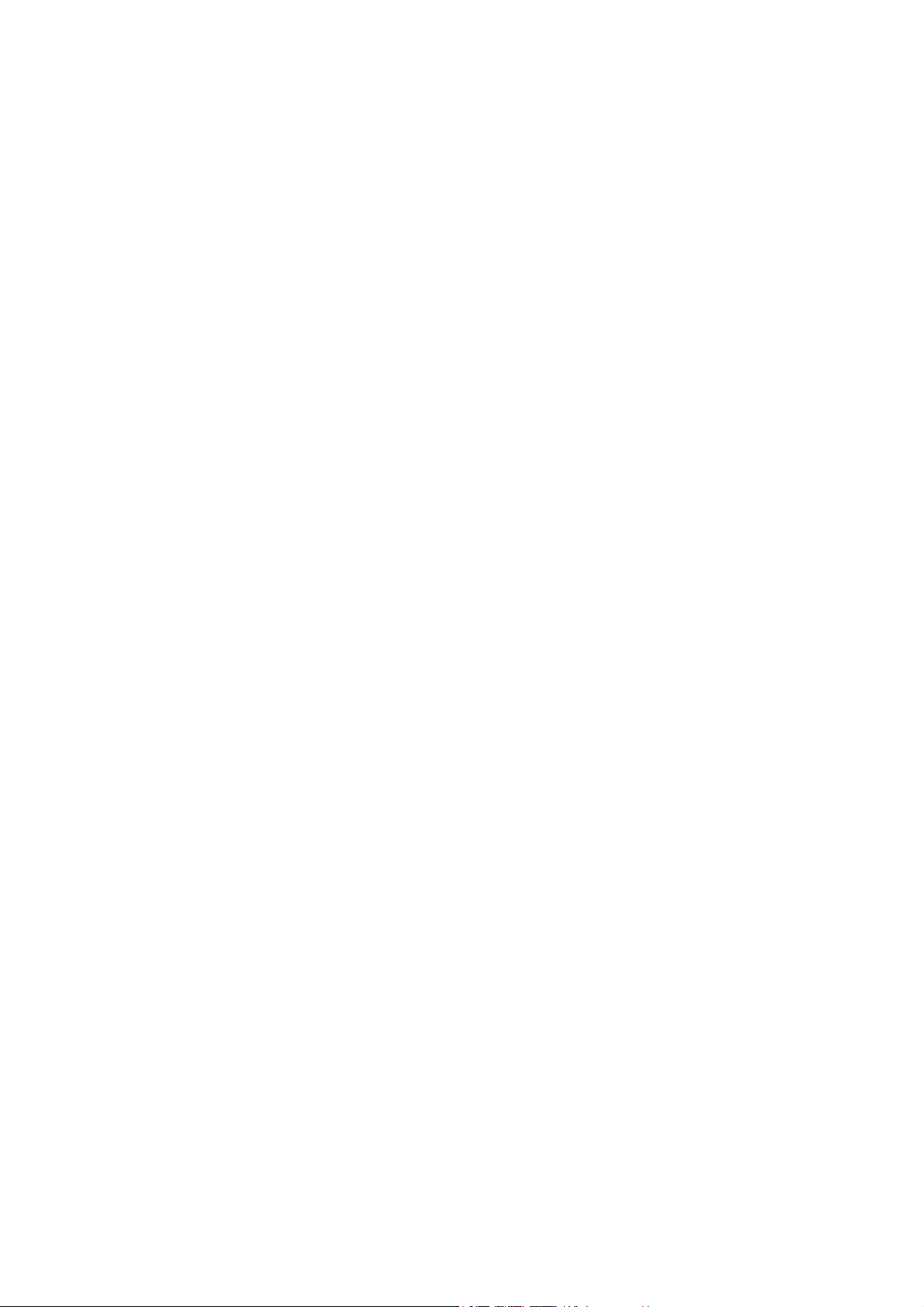
Sommaire
1Sécurité
Sécurité électrique. . . . . . . . . . . . . . . . . . . . . . . . . . . . . . . . . . . . . . . . . . . . . . . . . . . . . . . . . . . . . . . . . . . . . . . . . . . . . 10
Consignes générales . . . . . . . . . . . . . . . . . . . . . . . . . . . . . . . . . . . . . . . . . . . . . . . . . . . . . . . . . . . . . . . . . . . . . . . 10
Sécurité laser . . . . . . . . . . . . . . . . . . . . . . . . . . . . . . . . . . . . . . . . . . . . . . . . . . . . . . . . . . . . . . . . . . . . . . . . . . . . . . 10
Cordon d'alimentation. . . . . . . . . . . . . . . . . . . . . . . . . . . . . . . . . . . . . . . . . . . . . . . . . . . . . . . . . . . . . . . . . . . . . 10
Prise téléphonique . . . . . . . . . . . . . . . . . . . . . . . . . . . . . . . . . . . . . . . . . . . . . . . . . . . . . . . . . . . . . . . . . . . . . . . . . 11
Sécurité d'utilisation. . . . . . . . . . . . . . . . . . . . . . . . . . . . . . . . . . . . . . . . . . . . . . . . . . . . . . . . . . . . . . . . . . . . . . . . . . . 12
Emission d'ozone . . . . . . . . . . . . . . . . . . . . . . . . . . . . . . . . . . . . . . . . . . . . . . . . . . . . . . . . . . . . . . . . . . . . . . . . . . 12
Localisation de l'imprimante . . . . . . . . . . . . . . . . . . . . . . . . . . . . . . . . . . . . . . . . . . . . . . . . . . . . . . . . . . . . . . . 12
Consignes d’utilisation . . . . . . . . . . . . . . . . . . . . . . . . . . . . . . . . . . . . . . . . . . . . . . . . . . . . . . . . . . . . . . . . . . . . . 12
Consommables pour l’imprimante . . . . . . . . . . . . . . . . . . . . . . . . . . . . . . . . . . . . . . . . . . . . . . . . . . . . . . . . . . 13
Sécurité de maintenance. . . . . . . . . . . . . . . . . . . . . . . . . . . . . . . . . . . . . . . . . . . . . . . . . . . . . . . . . . . . . . . . . . . . . . . 14
Symboles de l'imprimante . . . . . . . . . . . . . . . . . . . . . . . . . . . . . . . . . . . . . . . . . . . . . . . . . . . . . . . . . . . . . . . . . . . . . 15
2Fonctions
Composants principaux et fonctions . . . . . . . . . . . . . . . . . . . . . . . . . . . . . . . . . . . . . . . . . . . . . . . . . . . . . . . . . . . . 18
Vues avant . . . . . . . . . . . . . . . . . . . . . . . . . . . . . . . . . . . . . . . . . . . . . . . . . . . . . . . . . . . . . . . . . . . . . . . . . . . . . . . . 19
Vues arrière . . . . . . . . . . . . . . . . . . . . . . . . . . . . . . . . . . . . . . . . . . . . . . . . . . . . . . . . . . . . . . . . . . . . . . . . . . . . . . . 21
Composants internes . . . . . . . . . . . . . . . . . . . . . . . . . . . . . . . . . . . . . . . . . . . . . . . . . . . . . . . . . . . . . . . . . . . . . . 22
Fonctions standard . . . . . . . . . . . . . . . . . . . . . . . . . . . . . . . . . . . . . . . . . . . . . . . . . . . . . . . . . . . . . . . . . . . . . . . . . . . . 23
Configurations et options disponibles . . . . . . . . . . . . . . . . . . . . . . . . . . . . . . . . . . . . . . . . . . . . . . . . . . . . . . . . . . . 24
Panneau de commande. . . . . . . . . . . . . . . . . . . . . . . . . . . . . . . . . . . . . . . . . . . . . . . . . . . . . . . . . . . . . . . . . . . . . . . . 25
Configuration générale du panneau de commande. . . . . . . . . . . . . . . . . . . . . . . . . . . . . . . . . . . . . . . . . . . . . . 26
Définition du délai d'attente pour commande . . . . . . . . . . . . . . . . . . . . . . . . . . . . . . . . . . . . . . . . . . . . . . . 26
Activation du mode Eco énergie . . . . . . . . . . . . . . . . . . . . . . . . . . . . . . . . . . . . . . . . . . . . . . . . . . . . . . . . . . . . 26
Réglage de la luminosité de l'écran du panneau de commande . . . . . . . . . . . . . . . . . . . . . . . . . . . . . . . 27
Réglage du volume du haut-parleur . . . . . . . . . . . . . . . . . . . . . . . . . . . . . . . . . . . . . . . . . . . . . . . . . . . . . . . . . 27
Réglage du mode par défaut de l'imprimante . . . . . . . . . . . . . . . . . . . . . . . . . . . . . . . . . . . . . . . . . . . . . . . 27
Informations complémentaires. . . . . . . . . . . . . . . . . . . . . . . . . . . . . . . . . . . . . . . . . . . . . . . . . . . . . . . . . . . . . . . . . 28
3 Installation et configuration
Présentation de l'installation et de la configuration. . . . . . . . . . . . . . . . . . . . . . . . . . . . . . . . . . . . . . . . . . . . . . 30
Avant de commencer . . . . . . . . . . . . . . . . . . . . . . . . . . . . . . . . . . . . . . . . . . . . . . . . . . . . . . . . . . . . . . . . . . . . . . 30
Quel est mon type d'imprimante ? . . . . . . . . . . . . . . . . . . . . . . . . . . . . . . . . . . . . . . . . . . . . . . . . . . . . . . . . . . 30
Quel est mon type de connexion ? . . . . . . . . . . . . . . . . . . . . . . . . . . . . . . . . . . . . . . . . . . . . . . . . . . . . . . . . . . 31
Liste de contrôle pour la configuration . . . . . . . . . . . . . . . . . . . . . . . . . . . . . . . . . . . . . . . . . . . . . . . . . . . . . . 31
Emplacement et connexion de l'imprimante . . . . . . . . . . . . . . . . . . . . . . . . . . . . . . . . . . . . . . . . . . . . . . . . . . . . 33
Choix d'un emplacement pour l'imprimante. . . . . . . . . . . . . . . . . . . . . . . . . . . . . . . . . . . . . . . . . . . . . . . . . 33
Connexion de l'imprimante. . . . . . . . . . . . . . . . . . . . . . . . . . . . . . . . . . . . . . . . . . . . . . . . . . . . . . . . . . . . . . . . . 34
Imprimante multifonctions Phaser 6121MFP
Guide d'utilisation
3
Page 4
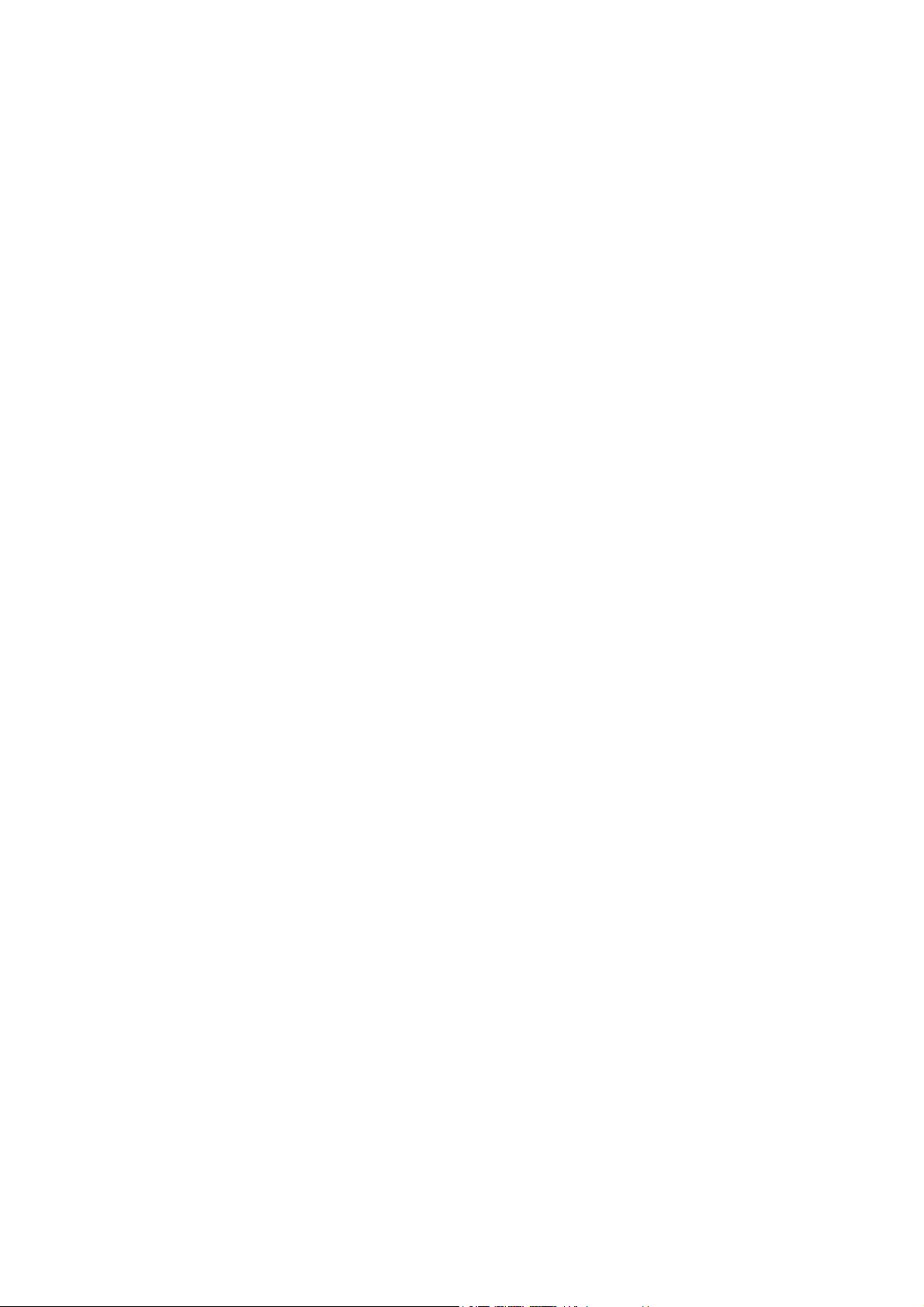
Sommaire
Configuration initiale sur le panneau de commande . . . . . . . . . . . . . . . . . . . . . . . . . . . . . . . . . . . . . . . . . . . . . 35
Configuration de la Phaser 6121MFP/S . . . . . . . . . . . . . . . . . . . . . . . . . . . . . . . . . . . . . . . . . . . . . . . . . . . . . 35
Configuration de la Phaser 6121MFP/N ou /D . . . . . . . . . . . . . . . . . . . . . . . . . . . . . . . . . . . . . . . . . . . . . . . 35
Accès au menu Config générale . . . . . . . . . . . . . . . . . . . . . . . . . . . . . . . . . . . . . . . . . . . . . . . . . . . . . . . . . . . . 36
Attribution d'une adresse réseau à l'imprimante. . . . . . . . . . . . . . . . . . . . . . . . . . . . . . . . . . . . . . . . . . . . . 37
Installation des logiciels . . . . . . . . . . . . . . . . . . . . . . . . . . . . . . . . . . . . . . . . . . . . . . . . . . . . . . . . . . . . . . . . . . . . . . . 39
Système d'exploitation requis . . . . . . . . . . . . . . . . . . . . . . . . . . . . . . . . . . . . . . . . . . . . . . . . . . . . . . . . . . . . . . 39
Installation des pilotes sous Windows – réseau . . . . . . . . . . . . . . . . . . . . . . . . . . . . . . . . . . . . . . . . . . . . . . 39
Installation des pilotes sous Windows – USB. . . . . . . . . . . . . . . . . . . . . . . . . . . . . . . . . . . . . . . . . . . . . . . . . 42
Installation de l'utilitaire MCC. . . . . . . . . . . . . . . . . . . . . . . . . . . . . . . . . . . . . . . . . . . . . . . . . . . . . . . . . . . . . . 46
Installation des pilotes sous Macintosh. . . . . . . . . . . . . . . . . . . . . . . . . . . . . . . . . . . . . . . . . . . . . . . . . . . . . . 47
Ajout de l'imprimante sous Macintosh . . . . . . . . . . . . . . . . . . . . . . . . . . . . . . . . . . . . . . . . . . . . . . . . . . . . . . 48
Services Internet CentreWare . . . . . . . . . . . . . . . . . . . . . . . . . . . . . . . . . . . . . . . . . . . . . . . . . . . . . . . . . . . . . . . . . . 50
4 Configuration des fonctions de fax et de numérisation
Configuration des options de numérisation réseau. . . . . . . . . . . . . . . . . . . . . . . . . . . . . . . . . . . . . . . . . . . . . . . 52
Configuration du serveur de messagerie SMTP pour la numérisation vers E-mail . . . . . . . . . . . . . . . 52
Configuration de la numérisation vers un serveur FTP . . . . . . . . . . . . . . . . . . . . . . . . . . . . . . . . . . . . . . . . 53
Préparation de l'imprimante pour le fax . . . . . . . . . . . . . . . . . . . . . . . . . . . . . . . . . . . . . . . . . . . . . . . . . . . . . . . . 54
5 Impression
Papier et supports pris en charge . . . . . . . . . . . . . . . . . . . . . . . . . . . . . . . . . . . . . . . . . . . . . . . . . . . . . . . . . . . . . . . 56
Conseils d'utilisation du papier . . . . . . . . . . . . . . . . . . . . . . . . . . . . . . . . . . . . . . . . . . . . . . . . . . . . . . . . . . . . . 56
Conseils d'utilisation du chargeur automatique de documents. . . . . . . . . . . . . . . . . . . . . . . . . . . . . . . . 57
Conseils d'utilisation de la glace d'exposition. . . . . . . . . . . . . . . . . . . . . . . . . . . . . . . . . . . . . . . . . . . . . . . . 57
Conseils d'utilisation de l'unité recto-verso . . . . . . . . . . . . . . . . . . . . . . . . . . . . . . . . . . . . . . . . . . . . . . . . . . 59
Papier pouvant endommager l'imprimante. . . . . . . . . . . . . . . . . . . . . . . . . . . . . . . . . . . . . . . . . . . . . . . . . . 59
Conseils de stockage du papier . . . . . . . . . . . . . . . . . . . . . . . . . . . . . . . . . . . . . . . . . . . . . . . . . . . . . . . . . . . . . 59
Papier utilisable . . . . . . . . . . . . . . . . . . . . . . . . . . . . . . . . . . . . . . . . . . . . . . . . . . . . . . . . . . . . . . . . . . . . . . . . . . . 61
Zone imprimable . . . . . . . . . . . . . . . . . . . . . . . . . . . . . . . . . . . . . . . . . . . . . . . . . . . . . . . . . . . . . . . . . . . . . . . . . . 63
Chargement du papier . . . . . . . . . . . . . . . . . . . . . . . . . . . . . . . . . . . . . . . . . . . . . . . . . . . . . . . . . . . . . . . . . . . . . . . . . 65
Recommandations générales . . . . . . . . . . . . . . . . . . . . . . . . . . . . . . . . . . . . . . . . . . . . . . . . . . . . . . . . . . . . . . . 65
Chargement de papier dans le bac 1 . . . . . . . . . . . . . . . . . . . . . . . . . . . . . . . . . . . . . . . . . . . . . . . . . . . . . . . . 65
Chargement de papier dans le chargeur 500 feuilles . . . . . . . . . . . . . . . . . . . . . . . . . . . . . . . . . . . . . . . . . 67
Sélection des paramètres de bac papier . . . . . . . . . . . . . . . . . . . . . . . . . . . . . . . . . . . . . . . . . . . . . . . . . . . . . 68
Sélection des options d'impression . . . . . . . . . . . . . . . . . . . . . . . . . . . . . . . . . . . . . . . . . . . . . . . . . . . . . . . . . . . . . 69
Sélection des options d'impression (Windows). . . . . . . . . . . . . . . . . . . . . . . . . . . . . . . . . . . . . . . . . . . . . . . 69
Sélection des options pour un travail individuel (Windows) . . . . . . . . . . . . . . . . . . . . . . . . . . . . . . . . . . . 69
Sélection des options pour un travail individuel (Macintosh) . . . . . . . . . . . . . . . . . . . . . . . . . . . . . . . . . . 73
Impression sur des supports spéciaux . . . . . . . . . . . . . . . . . . . . . . . . . . . . . . . . . . . . . . . . . . . . . . . . . . . . . . . . . . . 76
Impression sur des enveloppes. . . . . . . . . . . . . . . . . . . . . . . . . . . . . . . . . . . . . . . . . . . . . . . . . . . . . . . . . . . . . . 76
Impression sur des étiquettes. . . . . . . . . . . . . . . . . . . . . . . . . . . . . . . . . . . . . . . . . . . . . . . . . . . . . . . . . . . . . . . 77
Impression sur des cartes. . . . . . . . . . . . . . . . . . . . . . . . . . . . . . . . . . . . . . . . . . . . . . . . . . . . . . . . . . . . . . . . . . . 79
Impression sur du papier de format personnalisé . . . . . . . . . . . . . . . . . . . . . . . . . . . . . . . . . . . . . . . . . . . . . . . . 81
Définition des formats personnalisés. . . . . . . . . . . . . . . . . . . . . . . . . . . . . . . . . . . . . . . . . . . . . . . . . . . . . . . . 81
Impression sur du papier de format personnalisé . . . . . . . . . . . . . . . . . . . . . . . . . . . . . . . . . . . . . . . . . . . . 82
Imprimante multifonctions Phaser 6121MFP
4
Guide d'utilisation
Page 5
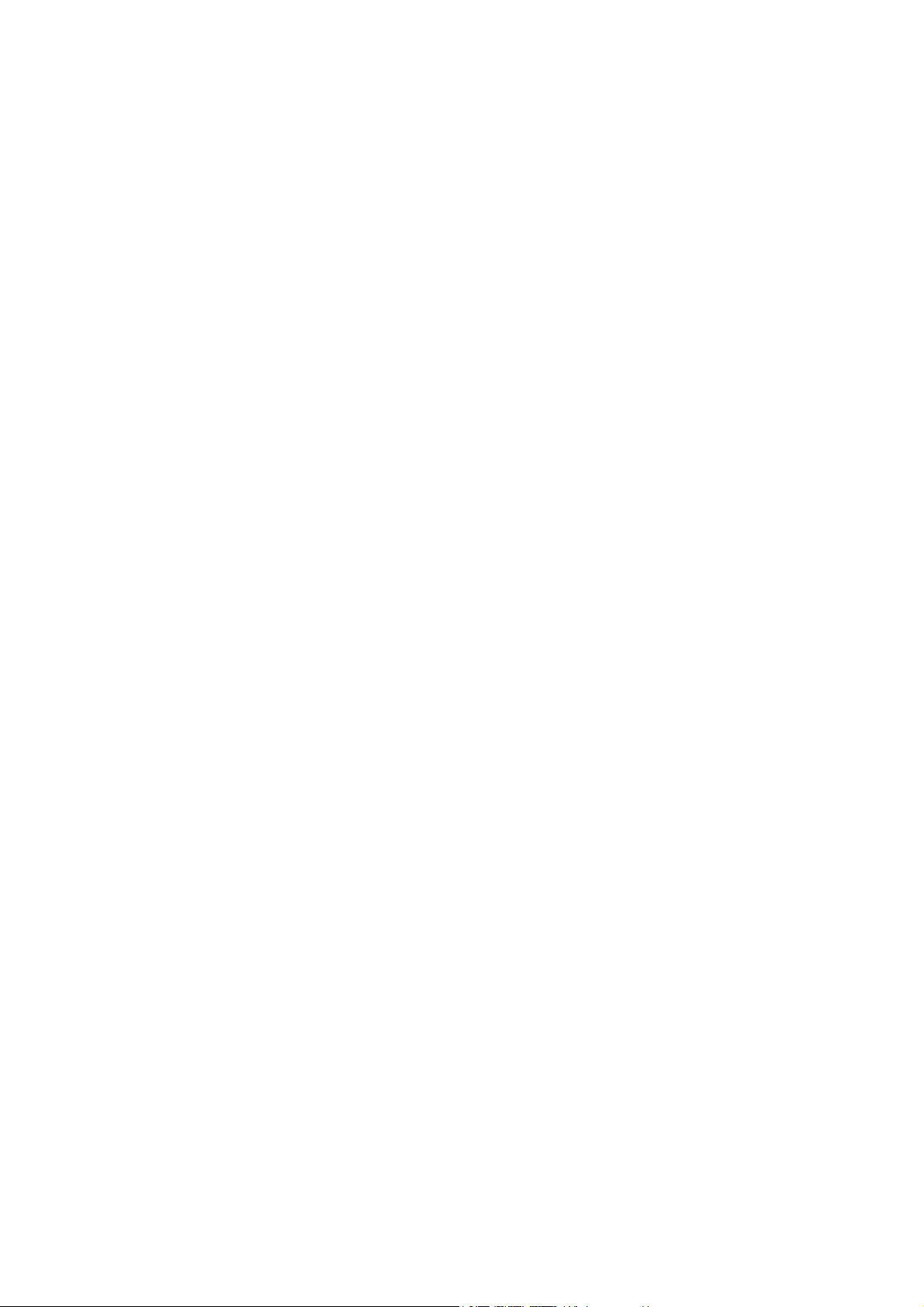
Sommaire
6Copie
Procédure de base . . . . . . . . . . . . . . . . . . . . . . . . . . . . . . . . . . . . . . . . . . . . . . . . . . . . . . . . . . . . . . . . . . . . . . . . . . . . . 84
Sélection des options de copie. . . . . . . . . . . . . . . . . . . . . . . . . . . . . . . . . . . . . . . . . . . . . . . . . . . . . . . . . . . . . . . . . . 86
Sélection du bac . . . . . . . . . . . . . . . . . . . . . . . . . . . . . . . . . . . . . . . . . . . . . . . . . . . . . . . . . . . . . . . . . . . . . . . . . . . 86
Sélection du type d'original . . . . . . . . . . . . . . . . . . . . . . . . . . . . . . . . . . . . . . . . . . . . . . . . . . . . . . . . . . . . . . . . 86
Sélection d'un mode couleur . . . . . . . . . . . . . . . . . . . . . . . . . . . . . . . . . . . . . . . . . . . . . . . . . . . . . . . . . . . . . . . 87
Réduction ou agrandissement de l'image . . . . . . . . . . . . . . . . . . . . . . . . . . . . . . . . . . . . . . . . . . . . . . . . . . . 87
Modification de la luminosité de l'image . . . . . . . . . . . . . . . . . . . . . . . . . . . . . . . . . . . . . . . . . . . . . . . . . . . . 87
Modification des paramètres de copie par défaut. . . . . . . . . . . . . . . . . . . . . . . . . . . . . . . . . . . . . . . . . . . . 87
Options de copie avancées . . . . . . . . . . . . . . . . . . . . . . . . . . . . . . . . . . . . . . . . . . . . . . . . . . . . . . . . . . . . . . . . . . . . . 89
Copie en mode Assemblé. . . . . . . . . . . . . . . . . . . . . . . . . . . . . . . . . . . . . . . . . . . . . . . . . . . . . . . . . . . . . . . . . . . 89
Copie recto-verso . . . . . . . . . . . . . . . . . . . . . . . . . . . . . . . . . . . . . . . . . . . . . . . . . . . . . . . . . . . . . . . . . . . . . . . . . . 90
Copie de plusieurs pages par feuille . . . . . . . . . . . . . . . . . . . . . . . . . . . . . . . . . . . . . . . . . . . . . . . . . . . . . . . . . 92
Utilisation des modes de copie spéciaux. . . . . . . . . . . . . . . . . . . . . . . . . . . . . . . . . . . . . . . . . . . . . . . . . . . . . 94
7Numérisation
Présentation de la numérisation . . . . . . . . . . . . . . . . . . . . . . . . . . . . . . . . . . . . . . . . . . . . . . . . . . . . . . . . . . . . . . . . 98
Méthodes de numérisation . . . . . . . . . . . . . . . . . . . . . . . . . . . . . . . . . . . . . . . . . . . . . . . . . . . . . . . . . . . . . . . . . 98
Chargement des documents pour la numérisation . . . . . . . . . . . . . . . . . . . . . . . . . . . . . . . . . . . . . . . . . . . . . . 100
Numérisation vers E-mail. . . . . . . . . . . . . . . . . . . . . . . . . . . . . . . . . . . . . . . . . . . . . . . . . . . . . . . . . . . . . . . . . . . . . . 101
Entrée manuelle de l'adresse électronique. . . . . . . . . . . . . . . . . . . . . . . . . . . . . . . . . . . . . . . . . . . . . . . . . . 102
Sélection d'une adresse électronique dans le carnet d'adresses . . . . . . . . . . . . . . . . . . . . . . . . . . . . . . 103
Numérisation vers un lecteur Flash USB . . . . . . . . . . . . . . . . . . . . . . . . . . . . . . . . . . . . . . . . . . . . . . . . . . . . . . . . 104
Numérisation vers un serveur FTP. . . . . . . . . . . . . . . . . . . . . . . . . . . . . . . . . . . . . . . . . . . . . . . . . . . . . . . . . . . . . . 105
Utilisation de Scan Dashboard . . . . . . . . . . . . . . . . . . . . . . . . . . . . . . . . . . . . . . . . . . . . . . . . . . . . . . . . . . . . . . . . 106
Configuration de l'utilitaire Scan Dashboard . . . . . . . . . . . . . . . . . . . . . . . . . . . . . . . . . . . . . . . . . . . . . . . 106
Numérisation vers l'ordinateur à l'aide de Numérisation par bouton . . . . . . . . . . . . . . . . . . . . . . . . . 108
Numérisation vers un dossier . . . . . . . . . . . . . . . . . . . . . . . . . . . . . . . . . . . . . . . . . . . . . . . . . . . . . . . . . . . . . . 110
Numérisation vers une application de votre ordinateur. . . . . . . . . . . . . . . . . . . . . . . . . . . . . . . . . . . . . . . . . . 111
Numérisation vers une application Windows – USB (TWAIN ou WIA) . . . . . . . . . . . . . . . . . . . . . . . . 111
Numérisation vers une application Windows – Réseau . . . . . . . . . . . . . . . . . . . . . . . . . . . . . . . . . . . . . . 112
Numérisation vers une application Macintosh OS X – Réseau . . . . . . . . . . . . . . . . . . . . . . . . . . . . . . . . 112
Numérisation vers une application Macintosh OS X – USB . . . . . . . . . . . . . . . . . . . . . . . . . . . . . . . . . . . 113
Sélection des options de numérisation . . . . . . . . . . . . . . . . . . . . . . . . . . . . . . . . . . . . . . . . . . . . . . . . . . . . . . . . . 114
Modification des paramètres de numérisation par défaut . . . . . . . . . . . . . . . . . . . . . . . . . . . . . . . . . . . 114
Sélection des paramètres de numérisation pour un travail individuel . . . . . . . . . . . . . . . . . . . . . . . . . 116
Ajout d'adresses électroniques au carnet d'adresses . . . . . . . . . . . . . . . . . . . . . . . . . . . . . . . . . . . . . . . . . . . . 117
Ajout d'adresses électroniques – panneau de commande . . . . . . . . . . . . . . . . . . . . . . . . . . . . . . . . . . . 117
Ajout d'adresses électroniques à un groupe – panneau de commande . . . . . . . . . . . . . . . . . . . . . . . 118
Ajout d'adresses électroniques – CentreWare IS . . . . . . . . . . . . . . . . . . . . . . . . . . . . . . . . . . . . . . . . . . . . 118
Ajout d'adresses électroniques à un groupe – CentreWare IS . . . . . . . . . . . . . . . . . . . . . . . . . . . . . . . . 118
Ajout d'adresses électroniques – utilitaire MCC . . . . . . . . . . . . . . . . . . . . . . . . . . . . . . . . . . . . . . . . . . . . . 119
Ajout d'adresses électroniques à un groupe – utilitaire MCC . . . . . . . . . . . . . . . . . . . . . . . . . . . . . . . . . 120
Imprimante multifonctions Phaser 6121MFP
Guide d'utilisation
5
Page 6
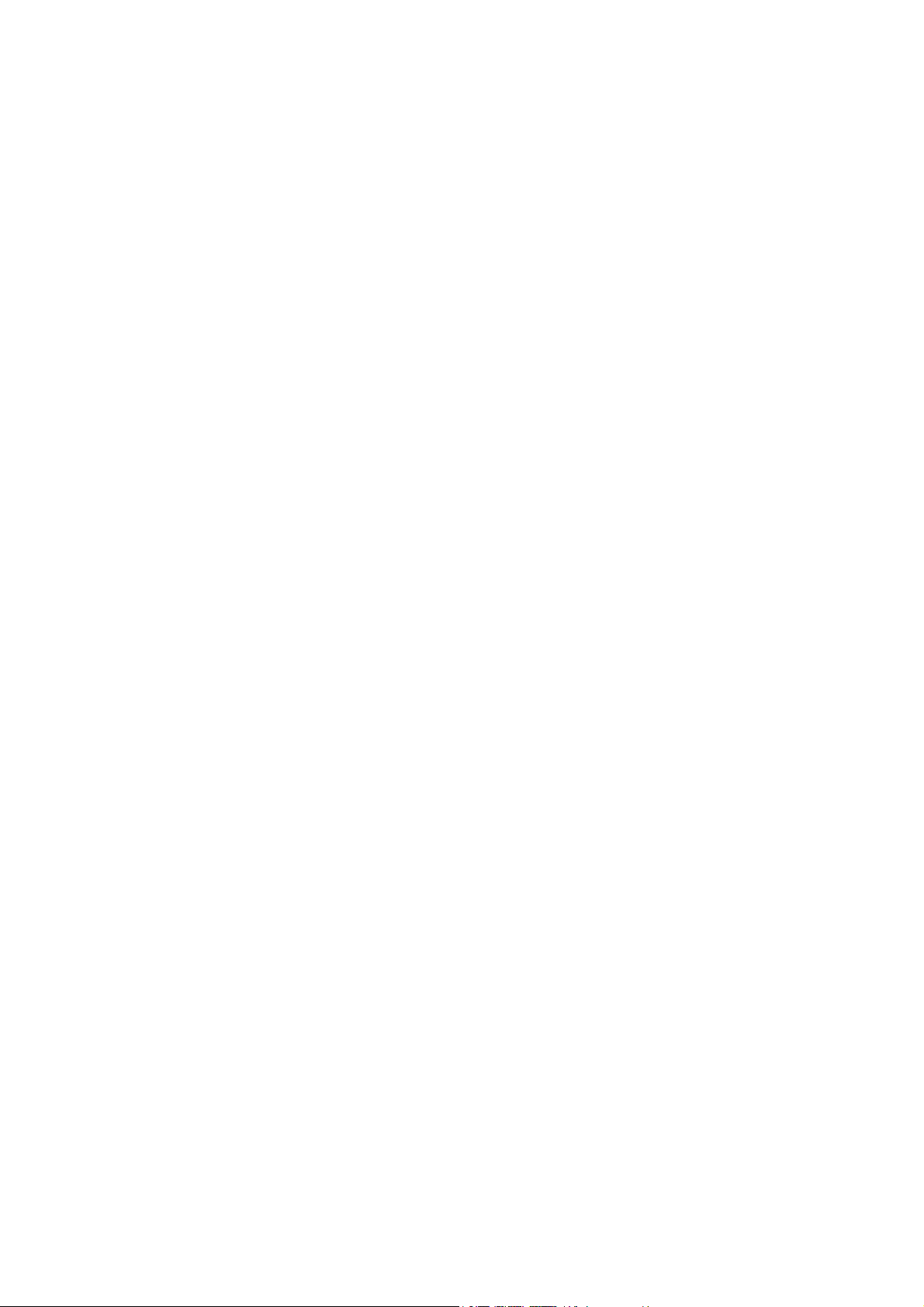
Sommaire
Ajout d'entrées FTP au carnet d'adresses . . . . . . . . . . . . . . . . . . . . . . . . . . . . . . . . . . . . . . . . . . . . . . . . . . . . . . 121
Ajout de destinations de serveur FTP à partir de CenterWare IS. . . . . . . . . . . . . . . . . . . . . . . . . . . . . . 121
Ajout de destinations de serveur FTP à partir de MCC . . . . . . . . . . . . . . . . . . . . . . . . . . . . . . . . . . . . . . . 122
8Fax
Envoi de fax. . . . . . . . . . . . . . . . . . . . . . . . . . . . . . . . . . . . . . . . . . . . . . . . . . . . . . . . . . . . . . . . . . . . . . . . . . . . . . . . . . 124
Présentation de la fonction Fax . . . . . . . . . . . . . . . . . . . . . . . . . . . . . . . . . . . . . . . . . . . . . . . . . . . . . . . . . . . . 124
Envoi rapide de fax à partir du panneau de commande . . . . . . . . . . . . . . . . . . . . . . . . . . . . . . . . . . . . . 124
Envoi manuel d'un fax à l'aide du bouton Raccroché. . . . . . . . . . . . . . . . . . . . . . . . . . . . . . . . . . . . . . . .126
Envoi d'un fax depuis un ordinateur . . . . . . . . . . . . . . . . . . . . . . . . . . . . . . . . . . . . . . . . . . . . . . . . . . . . . . . 127
Utilisation du carnet d'adresses lors de l'envoi de fax . . . . . . . . . . . . . . . . . . . . . . . . . . . . . . . . . . . . . . . 129
Envoi différé d'un fax . . . . . . . . . . . . . . . . . . . . . . . . . . . . . . . . . . . . . . . . . . . . . . . . . . . . . . . . . . . . . . . . . . . . . 131
Annulation d'un fax différé. . . . . . . . . . . . . . . . . . . . . . . . . . . . . . . . . . . . . . . . . . . . . . . . . . . . . . . . . . . . . . . . 131
Sélection des options de fax pour des travaux individuels. . . . . . . . . . . . . . . . . . . . . . . . . . . . . . . . . . . .131
Modification des options d'envoi de fax par défaut . . . . . . . . . . . . . . . . . . . . . . . . . . . . . . . . . . . . . . . . . 132
Réception de fax . . . . . . . . . . . . . . . . . . . . . . . . . . . . . . . . . . . . . . . . . . . . . . . . . . . . . . . . . . . . . . . . . . . . . . . . . . . . . 133
Modification du mode de réception des fax . . . . . . . . . . . . . . . . . . . . . . . . . . . . . . . . . . . . . . . . . . . . . . . . 133
Définition de la sonnerie distincte. . . . . . . . . . . . . . . . . . . . . . . . . . . . . . . . . . . . . . . . . . . . . . . . . . . . . . . . . . 134
Sélection du papier pour l'impression des fax reçus . . . . . . . . . . . . . . . . . . . . . . . . . . . . . . . . . . . . . . . . . 135
Impression différée des fax reçus . . . . . . . . . . . . . . . . . . . . . . . . . . . . . . . . . . . . . . . . . . . . . . . . . . . . . . . . . . 135
Modification des options de réception de fax par défaut . . . . . . . . . . . . . . . . . . . . . . . . . . . . . . . . . . . . 136
Réception manuelle de fax . . . . . . . . . . . . . . . . . . . . . . . . . . . . . . . . . . . . . . . . . . . . . . . . . . . . . . . . . . . . . . . . 137
Modification des paramètres de fax par défaut. . . . . . . . . . . . . . . . . . . . . . . . . . . . . . . . . . . . . . . . . . . . . . . . . 138
Ajout de numéros de fax au carnet d'adresses. . . . . . . . . . . . . . . . . . . . . . . . . . . . . . . . . . . . . . . . . . . . . . . . . . 139
Ajout de numéros de fax – panneau de commande . . . . . . . . . . . . . . . . . . . . . . . . . . . . . . . . . . . . . . . . . 139
Ajout de numéros de fax à un groupe – panneau de commande . . . . . . . . . . . . . . . . . . . . . . . . . . . . . 140
Utilisation du pavé alphanumérique du panneau de commande . . . . . . . . . . . . . . . . . . . . . . . . . . . . . 141
Ajout de numéros de fax – CentreWare IS . . . . . . . . . . . . . . . . . . . . . . . . . . . . . . . . . . . . . . . . . . . . . . . . . . 141
Ajout de numéros de fax à un groupe – CentreWare IS . . . . . . . . . . . . . . . . . . . . . . . . . . . . . . . . . . . . . . 142
Ajout de numéros de fax – utilitaire MCC . . . . . . . . . . . . . . . . . . . . . . . . . . . . . . . . . . . . . . . . . . . . . . . . . . . 142
Ajout de numéros de fax à un groupe – utilitaire MCC. . . . . . . . . . . . . . . . . . . . . . . . . . . . . . . . . . . . . . .143
Gestion des fonctions de fax . . . . . . . . . . . . . . . . . . . . . . . . . . . . . . . . . . . . . . . . . . . . . . . . . . . . . . . . . . . . . . . . . . 145
Configuration des relevés de fax . . . . . . . . . . . . . . . . . . . . . . . . . . . . . . . . . . . . . . . . . . . . . . . . . . . . . . . . . . . 145
Impression des relevés de fax. . . . . . . . . . . . . . . . . . . . . . . . . . . . . . . . . . . . . . . . . . . . . . . . . . . . . . . . . . . . . . 146
Impression du carnet d'adresses. . . . . . . . . . . . . . . . . . . . . . . . . . . . . . . . . . . . . . . . . . . . . . . . . . . . . . . . . . . 146
Insertion de pauses dans les numéros de fax . . . . . . . . . . . . . . . . . . . . . . . . . . . . . . . . . . . . . . . . . . . . . . . 146
9 Menus du panneau de commande
Carte du menu . . . . . . . . . . . . . . . . . . . . . . . . . . . . . . . . . . . . . . . . . . . . . . . . . . . . . . . . . . . . . . . . . . . . . . . . . . . . . . . 148
Navigation dans les menus du panneau de commande . . . . . . . . . . . . . . . . . . . . . . . . . . . . . . . . . . . . . . . . . 149
Menu Système . . . . . . . . . . . . . . . . . . . . . . . . . . . . . . . . . . . . . . . . . . . . . . . . . . . . . . . . . . . . . . . . . . . . . . . . . . . . . . . 150
Menu Système – principal . . . . . . . . . . . . . . . . . . . . . . . . . . . . . . . . . . . . . . . . . . . . . . . . . . . . . . . . . . . . . . . . . 150
Menu Config générale . . . . . . . . . . . . . . . . . . . . . . . . . . . . . . . . . . . . . . . . . . . . . . . . . . . . . . . . . . . . . . . . . . . . 152
Menu Copie . . . . . . . . . . . . . . . . . . . . . . . . . . . . . . . . . . . . . . . . . . . . . . . . . . . . . . . . . . . . . . . . . . . . . . . . . . . . . . . . . . 154
Menu Copie – principal. . . . . . . . . . . . . . . . . . . . . . . . . . . . . . . . . . . . . . . . . . . . . . . . . . . . . . . . . . . . . . . . . . . . 154
Menu Copie par défaut . . . . . . . . . . . . . . . . . . . . . . . . . . . . . . . . . . . . . . . . . . . . . . . . . . . . . . . . . . . . . . . . . . . 155
Imprimante multifonctions Phaser 6121MFP
6
Guide d'utilisation
Page 7
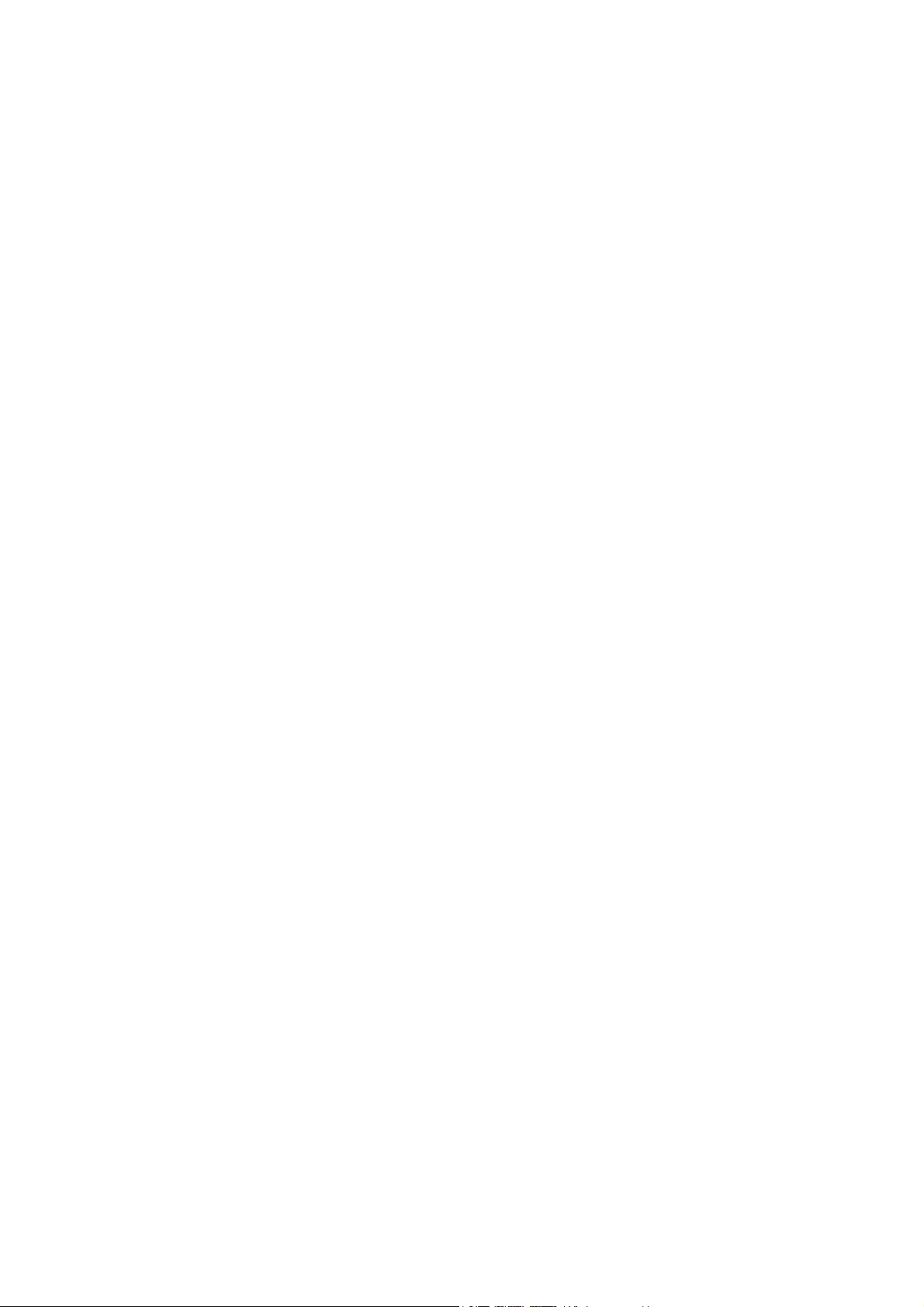
Sommaire
Menu Numériser. . . . . . . . . . . . . . . . . . . . . . . . . . . . . . . . . . . . . . . . . . . . . . . . . . . . . . . . . . . . . . . . . . . . . . . . . . . . . . 157
Menu Numériser – principal . . . . . . . . . . . . . . . . . . . . . . . . . . . . . . . . . . . . . . . . . . . . . . . . . . . . . . . . . . . . . . . 157
Menu Numér par défaut . . . . . . . . . . . . . . . . . . . . . . . . . . . . . . . . . . . . . . . . . . . . . . . . . . . . . . . . . . . . . . . . . . 158
Menu Fax . . . . . . . . . . . . . . . . . . . . . . . . . . . . . . . . . . . . . . . . . . . . . . . . . . . . . . . . . . . . . . . . . . . . . . . . . . . . . . . . . . . . 160
Menu Fax – principal . . . . . . . . . . . . . . . . . . . . . . . . . . . . . . . . . . . . . . . . . . . . . . . . . . . . . . . . . . . . . . . . . . . . . . 160
Menu Config fax défaut. . . . . . . . . . . . . . . . . . . . . . . . . . . . . . . . . . . . . . . . . . . . . . . . . . . . . . . . . . . . . . . . . . . 161
Menu Options envoi fax . . . . . . . . . . . . . . . . . . . . . . . . . . . . . . . . . . . . . . . . . . . . . . . . . . . . . . . . . . . . . . . . . . . 162
Menu Option réception. . . . . . . . . . . . . . . . . . . . . . . . . . . . . . . . . . . . . . . . . . . . . . . . . . . . . . . . . . . . . . . . . . . . 163
10 Maintenance
Nettoyage de l'imprimante . . . . . . . . . . . . . . . . . . . . . . . . . . . . . . . . . . . . . . . . . . . . . . . . . . . . . . . . . . . . . . . . . . . 166
Précautions générales. . . . . . . . . . . . . . . . . . . . . . . . . . . . . . . . . . . . . . . . . . . . . . . . . . . . . . . . . . . . . . . . . . . . . 166
Nettoyage de la glace d'exposition et du cache-document . . . . . . . . . . . . . . . . . . . . . . . . . . . . . . . . . . 167
Nettoyage de l'extérieur . . . . . . . . . . . . . . . . . . . . . . . . . . . . . . . . . . . . . . . . . . . . . . . . . . . . . . . . . . . . . . . . . . 168
Nettoyage de l'intérieur. . . . . . . . . . . . . . . . . . . . . . . . . . . . . . . . . . . . . . . . . . . . . . . . . . . . . . . . . . . . . . . . . . . 169
Commande de consommables . . . . . . . . . . . . . . . . . . . . . . . . . . . . . . . . . . . . . . . . . . . . . . . . . . . . . . . . . . . . . . . . 177
Localisation du numéro de série de l'imprimante . . . . . . . . . . . . . . . . . . . . . . . . . . . . . . . . . . . . . . . . . . . 177
Consommables . . . . . . . . . . . . . . . . . . . . . . . . . . . . . . . . . . . . . . . . . . . . . . . . . . . . . . . . . . . . . . . . . . . . . . . . . . . 177
Éléments de maintenance courante. . . . . . . . . . . . . . . . . . . . . . . . . . . . . . . . . . . . . . . . . . . . . . . . . . . . . . . . 178
Quand faut-il commander des consommables ?. . . . . . . . . . . . . . . . . . . . . . . . . . . . . . . . . . . . . . . . . . . . . 178
Recyclage des consommables . . . . . . . . . . . . . . . . . . . . . . . . . . . . . . . . . . . . . . . . . . . . . . . . . . . . . . . . . . . . . 178
Vérification du décompte de pages . . . . . . . . . . . . . . . . . . . . . . . . . . . . . . . . . . . . . . . . . . . . . . . . . . . . . . . . . . . . 179
Étalonnage de l'imprimante. . . . . . . . . . . . . . . . . . . . . . . . . . . . . . . . . . . . . . . . . . . . . . . . . . . . . . . . . . . . . . . . . . . 180
Déplacement de l'imprimante. . . . . . . . . . . . . . . . . . . . . . . . . . . . . . . . . . . . . . . . . . . . . . . . . . . . . . . . . . . . . . . . . 181
11 Dépannage
Présentation du dépannage . . . . . . . . . . . . . . . . . . . . . . . . . . . . . . . . . . . . . . . . . . . . . . . . . . . . . . . . . . . . . . . . . . . 184
Impression de la page de configuration . . . . . . . . . . . . . . . . . . . . . . . . . . . . . . . . . . . . . . . . . . . . . . . . . . . . 184
Impression de pages de test de l'imprimante . . . . . . . . . . . . . . . . . . . . . . . . . . . . . . . . . . . . . . . . . . . . . . . 184
Messages du panneau de commande. . . . . . . . . . . . . . . . . . . . . . . . . . . . . . . . . . . . . . . . . . . . . . . . . . . . . . . . . . 186
Messages d'état . . . . . . . . . . . . . . . . . . . . . . . . . . . . . . . . . . . . . . . . . . . . . . . . . . . . . . . . . . . . . . . . . . . . . . . . . . 186
Messages d'erreur . . . . . . . . . . . . . . . . . . . . . . . . . . . . . . . . . . . . . . . . . . . . . . . . . . . . . . . . . . . . . . . . . . . . . . . . 186
Messages de service . . . . . . . . . . . . . . . . . . . . . . . . . . . . . . . . . . . . . . . . . . . . . . . . . . . . . . . . . . . . . . . . . . . . . . 191
Problèmes d'imprimante. . . . . . . . . . . . . . . . . . . . . . . . . . . . . . . . . . . . . . . . . . . . . . . . . . . . . . . . . . . . . . . . . . . . . . 192
Problèmes d'ordre général . . . . . . . . . . . . . . . . . . . . . . . . . . . . . . . . . . . . . . . . . . . . . . . . . . . . . . . . . . . . . . . . 192
Problèmes d'impression recto-verso . . . . . . . . . . . . . . . . . . . . . . . . . . . . . . . . . . . . . . . . . . . . . . . . . . . . . . . . 196
Problèmes de gestion d'imprimante . . . . . . . . . . . . . . . . . . . . . . . . . . . . . . . . . . . . . . . . . . . . . . . . . . . . . . . 197
Problèmes de qualité d'impression. . . . . . . . . . . . . . . . . . . . . . . . . . . . . . . . . . . . . . . . . . . . . . . . . . . . . . . . . . . . . 198
Bourrages papier . . . . . . . . . . . . . . . . . . . . . . . . . . . . . . . . . . . . . . . . . . . . . . . . . . . . . . . . . . . . . . . . . . . . . . . . . . . . . 204
Prévention des bourrages . . . . . . . . . . . . . . . . . . . . . . . . . . . . . . . . . . . . . . . . . . . . . . . . . . . . . . . . . . . . . . . . . 204
Description du chemin papier. . . . . . . . . . . . . . . . . . . . . . . . . . . . . . . . . . . . . . . . . . . . . . . . . . . . . . . . . . . . . . 205
Elimination des bourrages papier . . . . . . . . . . . . . . . . . . . . . . . . . . . . . . . . . . . . . . . . . . . . . . . . . . . . . . . . . . 206
Problèmes de fax . . . . . . . . . . . . . . . . . . . . . . . . . . . . . . . . . . . . . . . . . . . . . . . . . . . . . . . . . . . . . . . . . . . . . . . . . . . . . 215
Problèmes d'envoi de fax . . . . . . . . . . . . . . . . . . . . . . . . . . . . . . . . . . . . . . . . . . . . . . . . . . . . . . . . . . . . . . . . . 216
Problèmes de réception de fax. . . . . . . . . . . . . . . . . . . . . . . . . . . . . . . . . . . . . . . . . . . . . . . . . . . . . . . . . . . . . 217
Messages d'erreur liés aux fax . . . . . . . . . . . . . . . . . . . . . . . . . . . . . . . . . . . . . . . . . . . . . . . . . . . . . . . . . . . . . 218
Imprimante multifonctions Phaser 6121MFP
Guide d'utilisation
7
Page 8
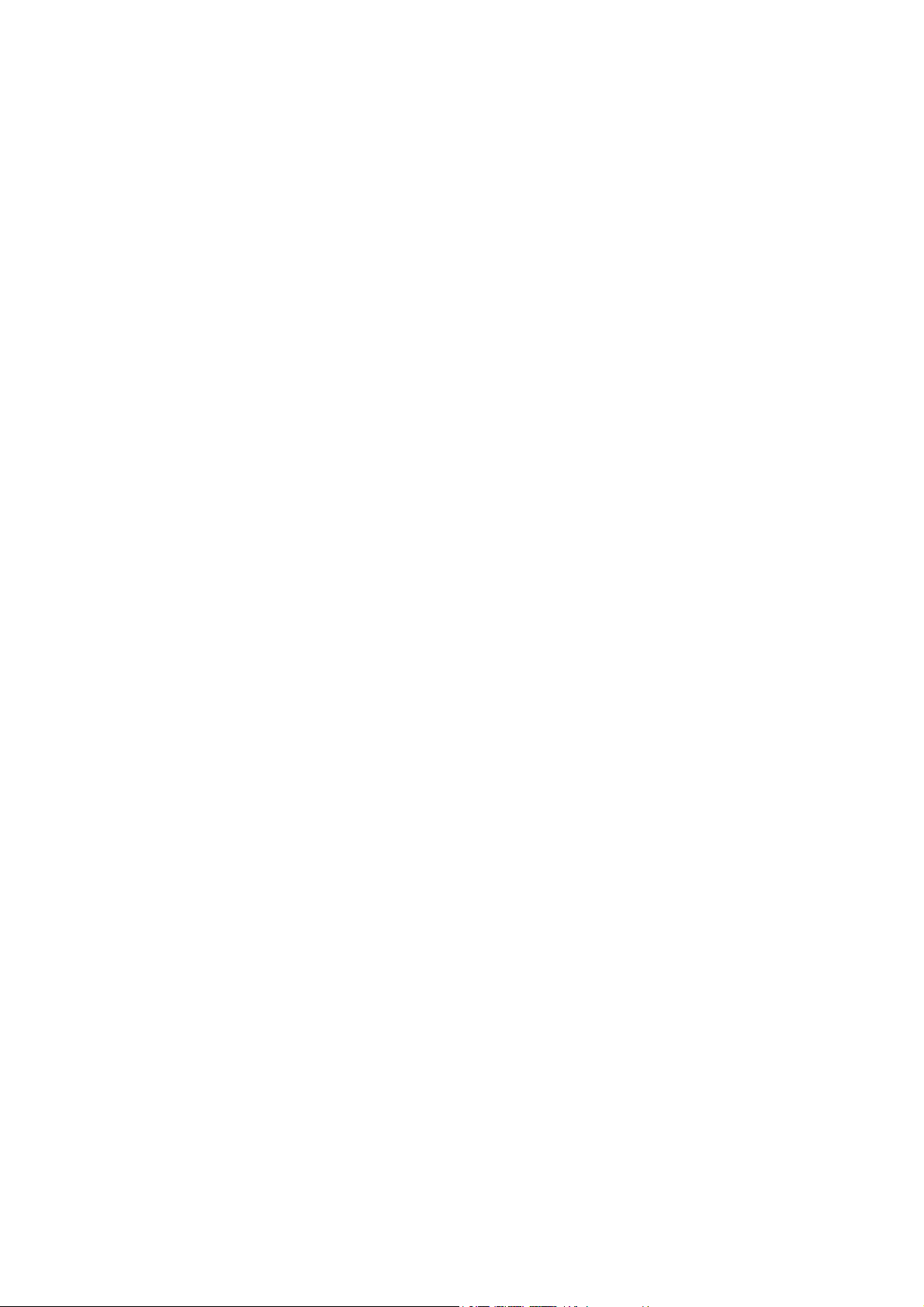
Sommaire
Ressources d'aide . . . . . . . . . . . . . . . . . . . . . . . . . . . . . . . . . . . . . . . . . . . . . . . . . . . . . . . . . . . . . . . . . . . . . . . . . . . . 220
12 Spécifications de l'imprimante
Spécifications physiques . . . . . . . . . . . . . . . . . . . . . . . . . . . . . . . . . . . . . . . . . . . . . . . . . . . . . . . . . . . . . . . . . . . . . . 222
Poids et dimensions. . . . . . . . . . . . . . . . . . . . . . . . . . . . . . . . . . . . . . . . . . . . . . . . . . . . . . . . . . . . . . . . . . . . . . . 222
Spécifications environnementales . . . . . . . . . . . . . . . . . . . . . . . . . . . . . . . . . . . . . . . . . . . . . . . . . . . . . . . . . 222
Spécifications électriques . . . . . . . . . . . . . . . . . . . . . . . . . . . . . . . . . . . . . . . . . . . . . . . . . . . . . . . . . . . . . . . . . . . . . 223
Alimentation électrique . . . . . . . . . . . . . . . . . . . . . . . . . . . . . . . . . . . . . . . . . . . . . . . . . . . . . . . . . . . . . . . . . . . 223
Consommation électrique . . . . . . . . . . . . . . . . . . . . . . . . . . . . . . . . . . . . . . . . . . . . . . . . . . . . . . . . . . . . . . . . . 223
Spécifications relatives aux performances. . . . . . . . . . . . . . . . . . . . . . . . . . . . . . . . . . . . . . . . . . . . . . . . . . . . . . 224
Spécifications du contrôleur . . . . . . . . . . . . . . . . . . . . . . . . . . . . . . . . . . . . . . . . . . . . . . . . . . . . . . . . . . . . . . . . . . . 225
A Informations relatives aux réglementations
Interférences électromagnétiques . . . . . . . . . . . . . . . . . . . . . . . . . . . . . . . . . . . . . . . . . . . . . . . . . . . . . . . . . . . . . 228
Etats-Unis (Réglementation FCC) . . . . . . . . . . . . . . . . . . . . . . . . . . . . . . . . . . . . . . . . . . . . . . . . . . . . . . . . . . 228
Canada . . . . . . . . . . . . . . . . . . . . . . . . . . . . . . . . . . . . . . . . . . . . . . . . . . . . . . . . . . . . . . . . . . . . . . . . . . . . . . . . . . 228
Union Européenne . . . . . . . . . . . . . . . . . . . . . . . . . . . . . . . . . . . . . . . . . . . . . . . . . . . . . . . . . . . . . . . . . . . . . . . . 228
Réglementations concernant la copie . . . . . . . . . . . . . . . . . . . . . . . . . . . . . . . . . . . . . . . . . . . . . . . . . . . . . . . . . . 230
États-Unis . . . . . . . . . . . . . . . . . . . . . . . . . . . . . . . . . . . . . . . . . . . . . . . . . . . . . . . . . . . . . . . . . . . . . . . . . . . . . . . . 230
Canada . . . . . . . . . . . . . . . . . . . . . . . . . . . . . . . . . . . . . . . . . . . . . . . . . . . . . . . . . . . . . . . . . . . . . . . . . . . . . . . . . . 232
Autres pays. . . . . . . . . . . . . . . . . . . . . . . . . . . . . . . . . . . . . . . . . . . . . . . . . . . . . . . . . . . . . . . . . . . . . . . . . . . . . . . 232
Réglementations concernant le fax . . . . . . . . . . . . . . . . . . . . . . . . . . . . . . . . . . . . . . . . . . . . . . . . . . . . . . . . . . . . 233
États-Unis . . . . . . . . . . . . . . . . . . . . . . . . . . . . . . . . . . . . . . . . . . . . . . . . . . . . . . . . . . . . . . . . . . . . . . . . . . . . . . . . 233
Canada . . . . . . . . . . . . . . . . . . . . . . . . . . . . . . . . . . . . . . . . . . . . . . . . . . . . . . . . . . . . . . . . . . . . . . . . . . . . . . . . . . 235
Union Européenne . . . . . . . . . . . . . . . . . . . . . . . . . . . . . . . . . . . . . . . . . . . . . . . . . . . . . . . . . . . . . . . . . . . . . . . . 236
Afrique du Sud . . . . . . . . . . . . . . . . . . . . . . . . . . . . . . . . . . . . . . . . . . . . . . . . . . . . . . . . . . . . . . . . . . . . . . . . . . . 236
Avis d'avertissement de la Nouvelle-Zélande . . . . . . . . . . . . . . . . . . . . . . . . . . . . . . . . . . . . . . . . . . . . . . . 237
Fiches de sécurité du matériel . . . . . . . . . . . . . . . . . . . . . . . . . . . . . . . . . . . . . . . . . . . . . . . . . . . . . . . . . . . . . . . . . 238
B Mise au rebut et recyclage
Tous les pays . . . . . . . . . . . . . . . . . . . . . . . . . . . . . . . . . . . . . . . . . . . . . . . . . . . . . . . . . . . . . . . . . . . . . . . . . . . . . 239
Amérique du Nord . . . . . . . . . . . . . . . . . . . . . . . . . . . . . . . . . . . . . . . . . . . . . . . . . . . . . . . . . . . . . . . . . . . . . . . . 239
Autres pays. . . . . . . . . . . . . . . . . . . . . . . . . . . . . . . . . . . . . . . . . . . . . . . . . . . . . . . . . . . . . . . . . . . . . . . . . . . . . . . 239
Union Européenne . . . . . . . . . . . . . . . . . . . . . . . . . . . . . . . . . . . . . . . . . . . . . . . . . . . . . . . . . . . . . . . . . . . . . . . . 239
Index
Imprimante multifonctions Phaser 6121MFP
8
Guide d'utilisation
Page 9
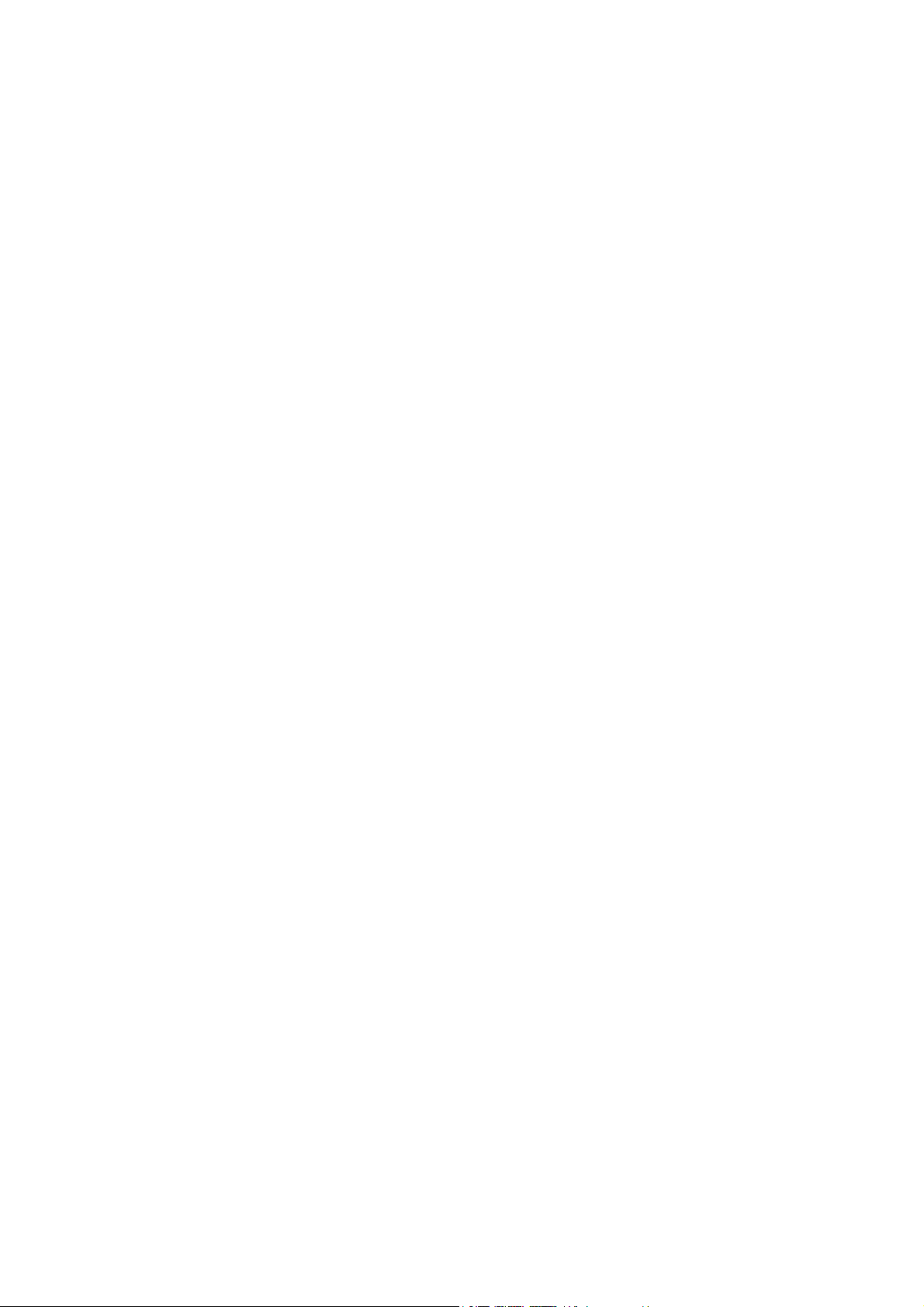
Sécurité
Ce chapitre contient les sections suivantes :
• Sécurité électrique à la page 10
• Sécurité d'utilisation à la page 12
• Sécurité de maintenance à la page 14
• Symboles de l'imprimante à la page 15
L’imprimante et les consommables recommandés ont été conçus et testés pour satisfaire à des
exigences de sécurité strictes. Suivez attentivement les recommandations ci-après pour garantir une
utilisation sûre de l’imprimante.
1
Imprimante multifonctions Phaser 6121MFP
Guide d'utilisation
9
Page 10
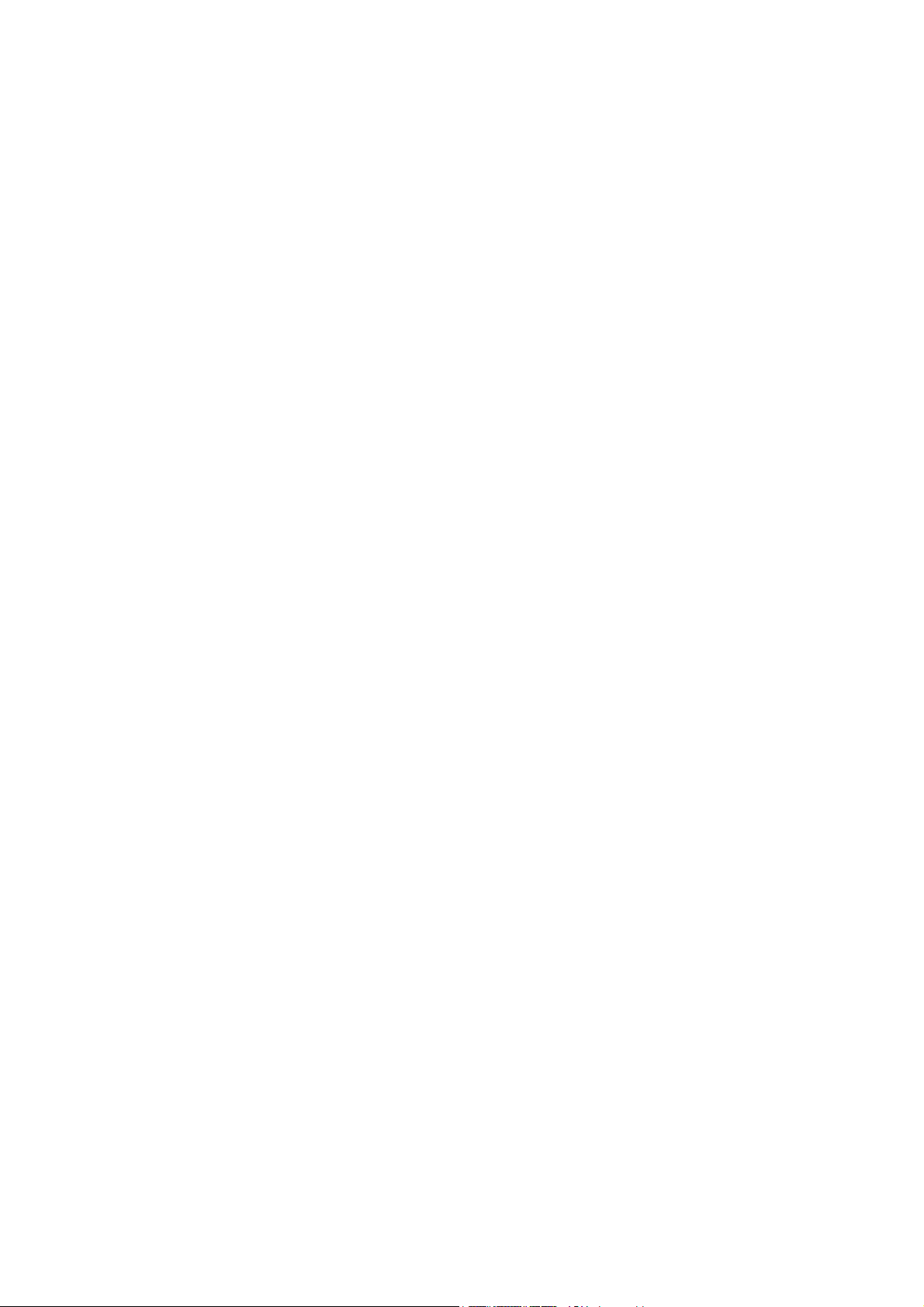
Sécurité
Sécurité électrique
Consignes générales
Avertissement : N'insérez pas d'objets (y compris trombones ou agrafes) dans les fentes et
ouvertures de l'imprimante. Le contact avec un point de tension ou la création d’un court-circuit
sur une pièce peut provoquer un incendie ou une électrocution.
Avertissement : Ne retirez jamais les capots ou protections fixés par des vis, sauf lors de
l’installation d’équipement facultatif et lorsque des instructions spécifiques vous invitent à le faire.
L’imprimante doit être mise hors tension lors de telles installations. Débranchez le cordon
d’alimentation lorsque vous retirez les capots et protections pour installer un équipement en
option. A l’exception des options pouvant être installées par l’utilisateur, aucune des pièces se
trouvant derrière ces capots ne doit faire l’objet d’une intervention de maintenance par
l’utilisateur.
Les conditions suivantes peuvent compromettre la sécurité d’utilisation de l’appareil :
• Le cordon d’alimentation est endommagé.
• Du liquide a été renversé dans l’imprimante.
• De l’eau a été versée sur l’imprimante.
Si l’une de ces situations se produit, effectuez les opérations suivantes :
1. Mettez l’imprimante immédiatement hors tension.
2. Débranchez le cordon d’alimentation de la prise électrique.
3. Appelez un technicien de maintenance agréé.
Sécurité laser
Cette imprimante est conforme aux normes d'utilisation des imprimantes laser définies par des
agences gouvernementales, nationales et internationales et est certifiée produit laser de classe 1.
L’imprimante n’émet pas de lumière dangereuse : en effet, le faisceau est entièrement confiné
pendant tous les modes d’utilisation et de maintenance client.
Avertissement : Le recours à des commandes, réglages ou procédures qui ne seraient pas spécifiés
dans le présent manuel peut entraîner une exposition dangereuse au rayonnement laser.
Cordon d'alimentation
• Utilisez le cordon d'alimentation fourni avec l'imprimante.
• Branchez le cordon d'alimentation directement sur une prise électrique correctement mise à la
terre. Vérifiez le branchement de chaque extrémité du cordon. Si vous ne savez pas si une prise est
mise à la terre, demandez conseil à un électricien.
• N’utilisez pas d'adaptateur de mise à la terre pour connecter l’imprimante à une prise électrique
ne comportant pas de borne de mise à la terre.
• Utilisez exclusivement une rallonge ou une multiprise conçue pour prendre en charge la puissance
électrique de l'imprimante.
Imprimante multifonctions Phaser 6121MFP
10
Guide d'utilisation
Page 11
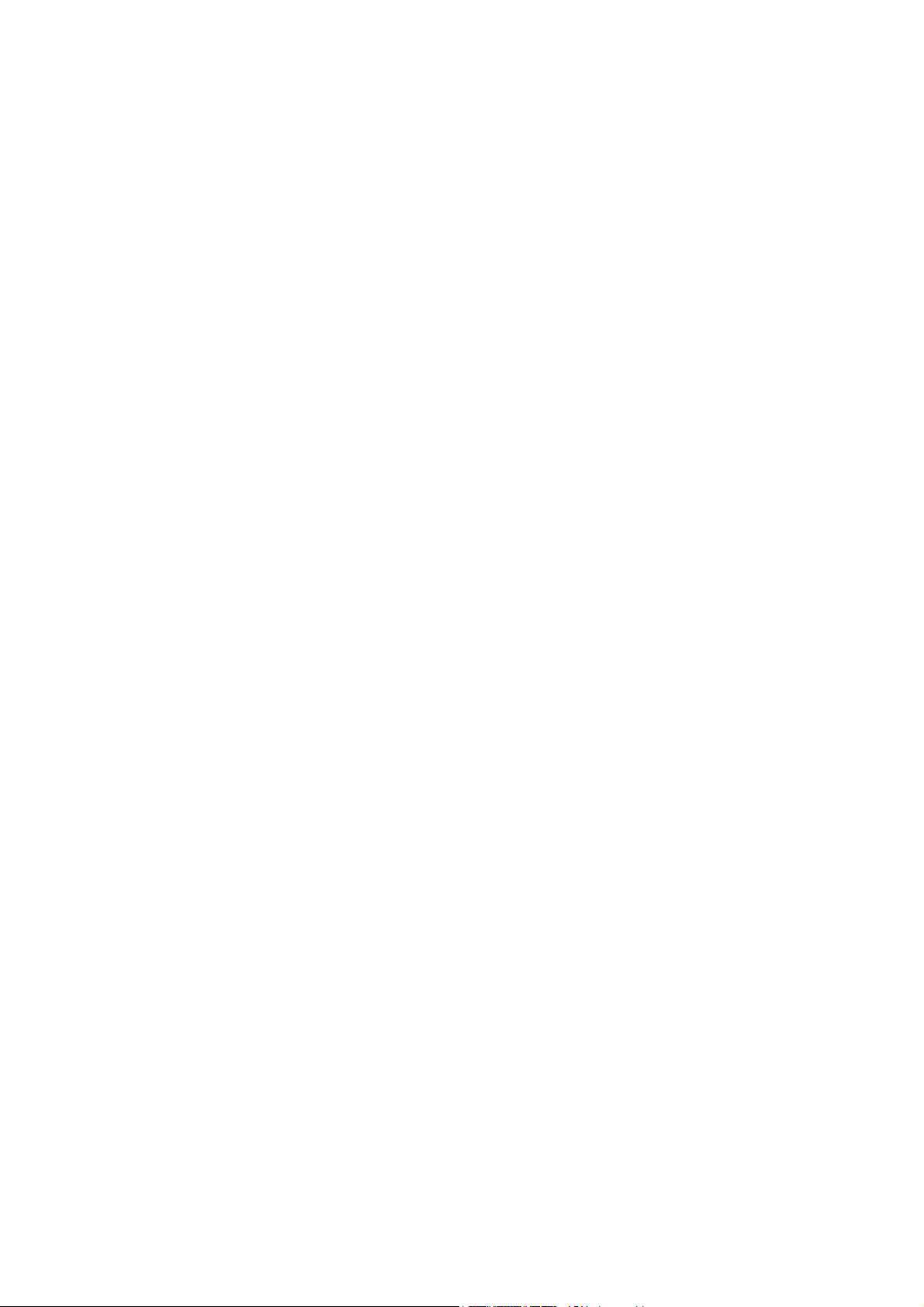
Sécurité
• Vérifiez que l'imprimante est branchée sur une prise de puissance et de tension appropriées. Au
besoin, examinez les spécifications électriques de l'imprimante avec un électricien.
Avertissement : Pour éviter les risques d’électrocution, vérifiez que l’imprimante est correctement
mise à la terre. L’utilisation incorrecte d’un appareil électrique est dangereuse.
• Ne placez pas l’imprimante à un endroit où le cordon d’alimentation pourrait faire trébucher
quelqu’un.
• Ne placez pas d’objets sur le cordon d’alimentation.
Le cordon d’alimentation constitue le dispositif de mise hors tension à l’arrière de l’imprimante. Si vous
devez couper l'alimentation électrique de l’imprimante, débranchez le cordon d’alimentation de la
prise électrique.
Prise téléphonique
Attention : Pour réduire le risque d'incendie, utilisez exclusivement des câbles de
télécommunications 26 AWG (American Wire Gauge) ou plus épais.
Imprimante multifonctions Phaser 6121MFP
Guide d'utilisation
11
Page 12
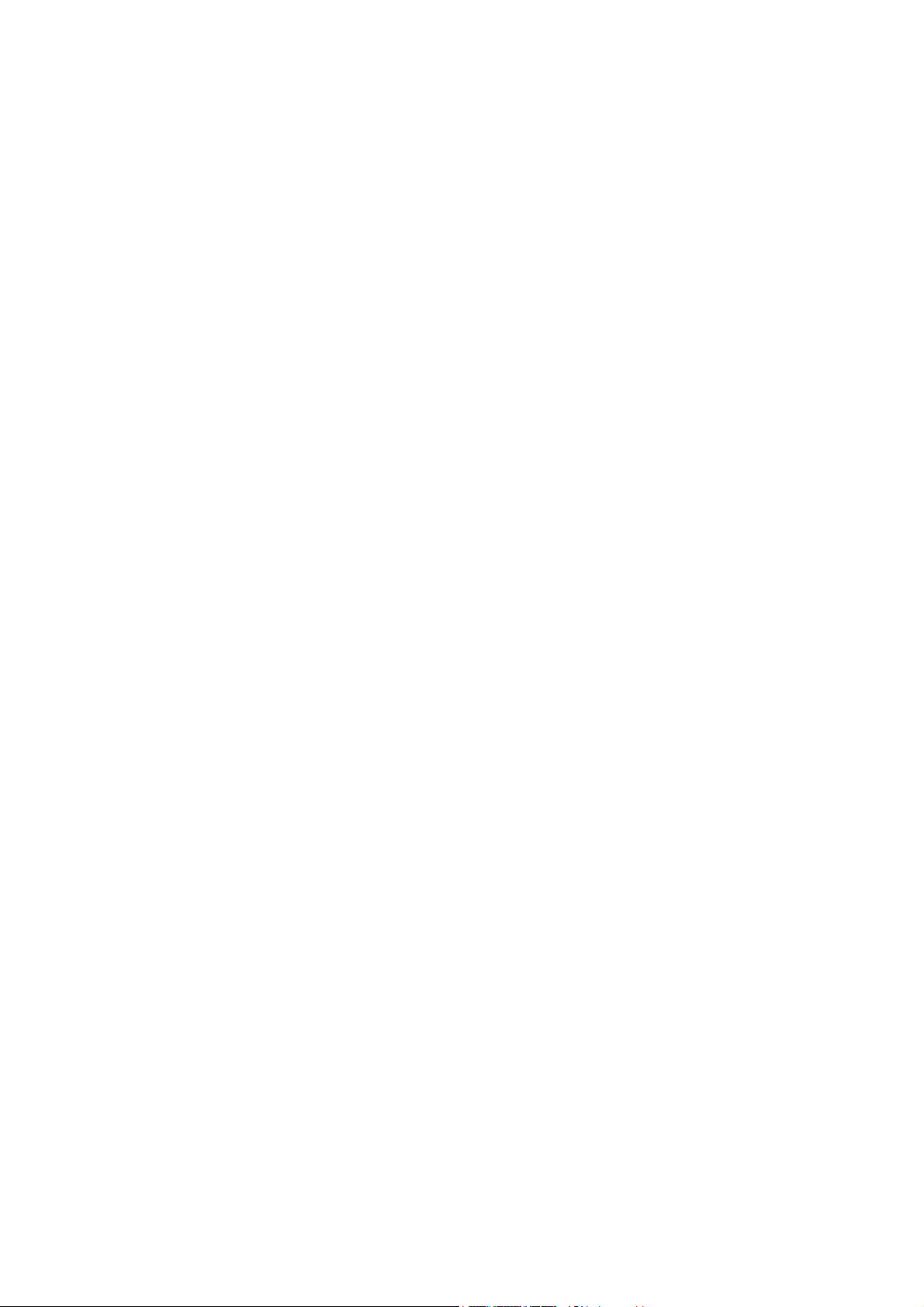
Sécurité
Sécurité d'utilisation
L’imprimante et les consommables ont été conçus et testés pour répondre à des exigences de sécurité
rigoureuses. Ils ont notamment été examinés, approuvés et certifiés conformes aux normes
environnementales établies.
Soyez attentif aux recommandations suivantes pour garantir une utilisation en toute sécurité.
Emission d'ozone
Lors de l'impression, une petite quantité d'ozone est libérée. Cette quantité n'est pas assez élevée pour
représenter un risque. Cependant, assurez-vous que la pièce où l'imprimante est utilisée est
correctement ventilée, particulièrement si vous imprimez un volume important de documents ou si
l'imprimante est utilisée en continu sur une période prolongée.
Localisation de l'imprimante
• Ne bloquez, ni ne couvrez les fentes et les ouvertures de l'imprimante. Ces ouvertures sont prévues
pour la ventilation et permettent d’éviter la surchauffe de l’imprimante.
• Placez l'imprimante dans une zone sans poussière offrant un dégagement suffisant pour
l'exploitation et les interventions de maintenance. Voir Choix d'un emplacement pour
l'imprimante à la page 33.
• N'entreposez, ni n'exploitez l'imprimante dans un environnement présentant des extrêmes de
température (chaud, froid) ou d'humidité. Pour déterminer les conditions environnementales
idéales, voir Spécifications environnementales à la page 222.
• Placez l’imprimante sur une surface plane et stable qui ne vibre pas et capable de supporter le
poids de l’appareil. Le poids de l’imprimante de base sans élément d’emballage est de 21 kg
environ.
• Ne placez pas l'imprimante près d'une source de chaleur.
• Placez l'imprimante à l'abri de la lumière directe du soleil pour éviter tout exposition des
composants photosensibles.
• Ne placez pas l’imprimante devant une sortie d’air climatisé.
Consignes d’utilisation
• Ne retirez pas la source de papier que vous avez sélectionnée dans le pilote d’imprimante ou sur le
panneau de commande.
• N'ouvrez pas les capots en cours d'impression.
• Ne déplacez pas l'imprimante en cours d'impression.
• N’approchez jamais les mains, les cheveux, les cravates, etc. des rouleaux d’entraînement et
de sortie.
Imprimante multifonctions Phaser 6121MFP
12
Guide d'utilisation
Page 13
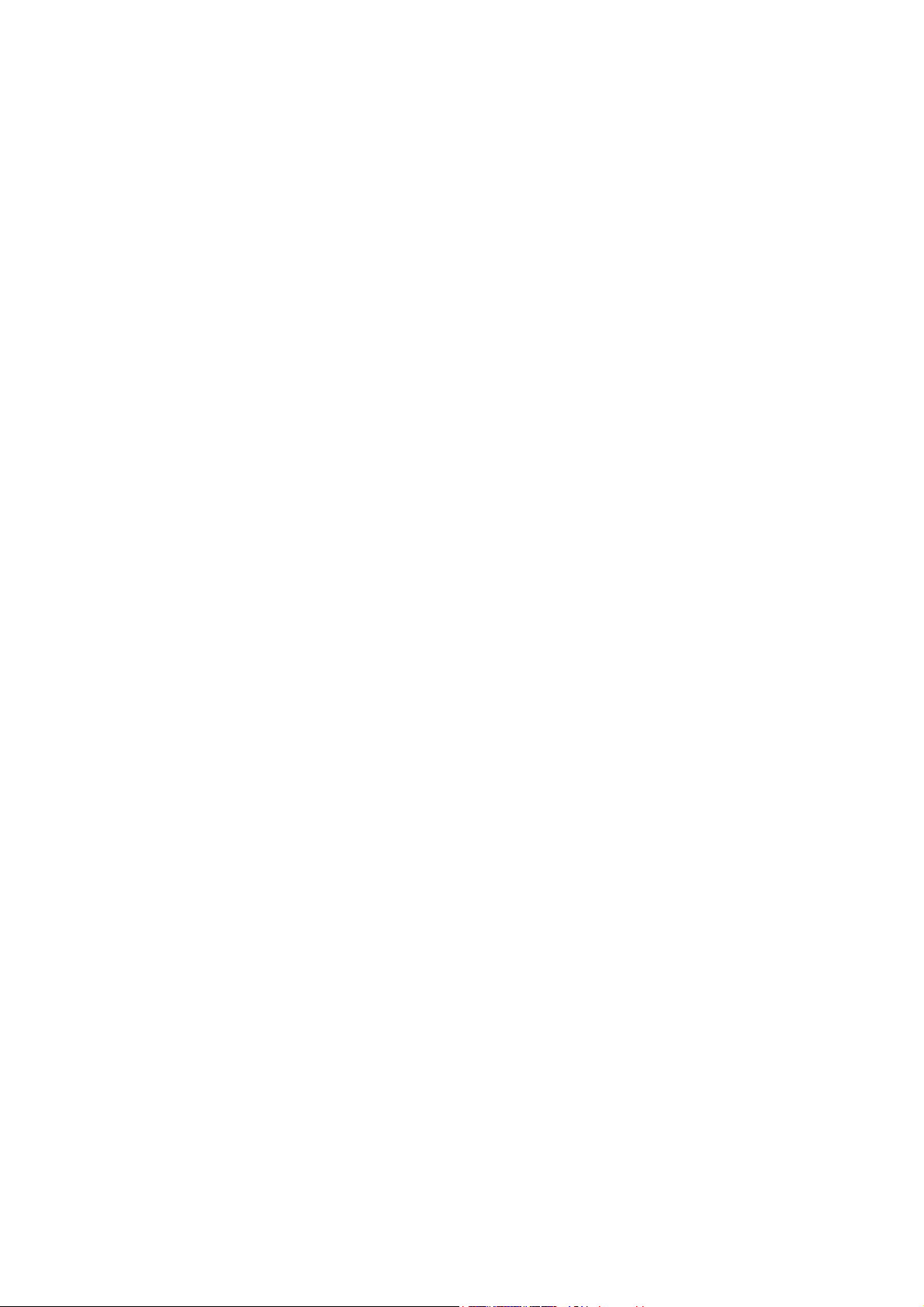
Consommables pour l’imprimante
• Utilisez les consommables spécialement conçus pour l’imprimante. L’emploi de produits
inadéquats peut altérer les performances et compromettre la sécurité.
• Observez tous les avertissements et instructions figurant sur l'imprimante, les options et les
consommables, ou fournis avec eux.
Attention : L'utilisation de consommables autres que ceux de marque Xerox n'est pas
recommandée. Le contrat de maintenance, la garantie et le programme Total Satisfaction
Guarantee (Garantie de satisfaction totale) Xerox ne couvrent pas les dommages, le mauvais
fonctionnement ou les réductions de performances consécutifs à l'utilisation de consommables
autres que ceux de marque Xerox ou de consommables Xerox non spécifiés pour l'usage de cette
imprimante. Le programme Total Satisfaction Guarantee (Garantie de satisfaction totale) est
disponible aux Etats-Unis et au Canada. La couverture peut varier dans les autres pays ; pour plus
d'informations, veuillez contacter votre représentant local.
Sécurité
Imprimante multifonctions Phaser 6121MFP
Guide d'utilisation
13
Page 14
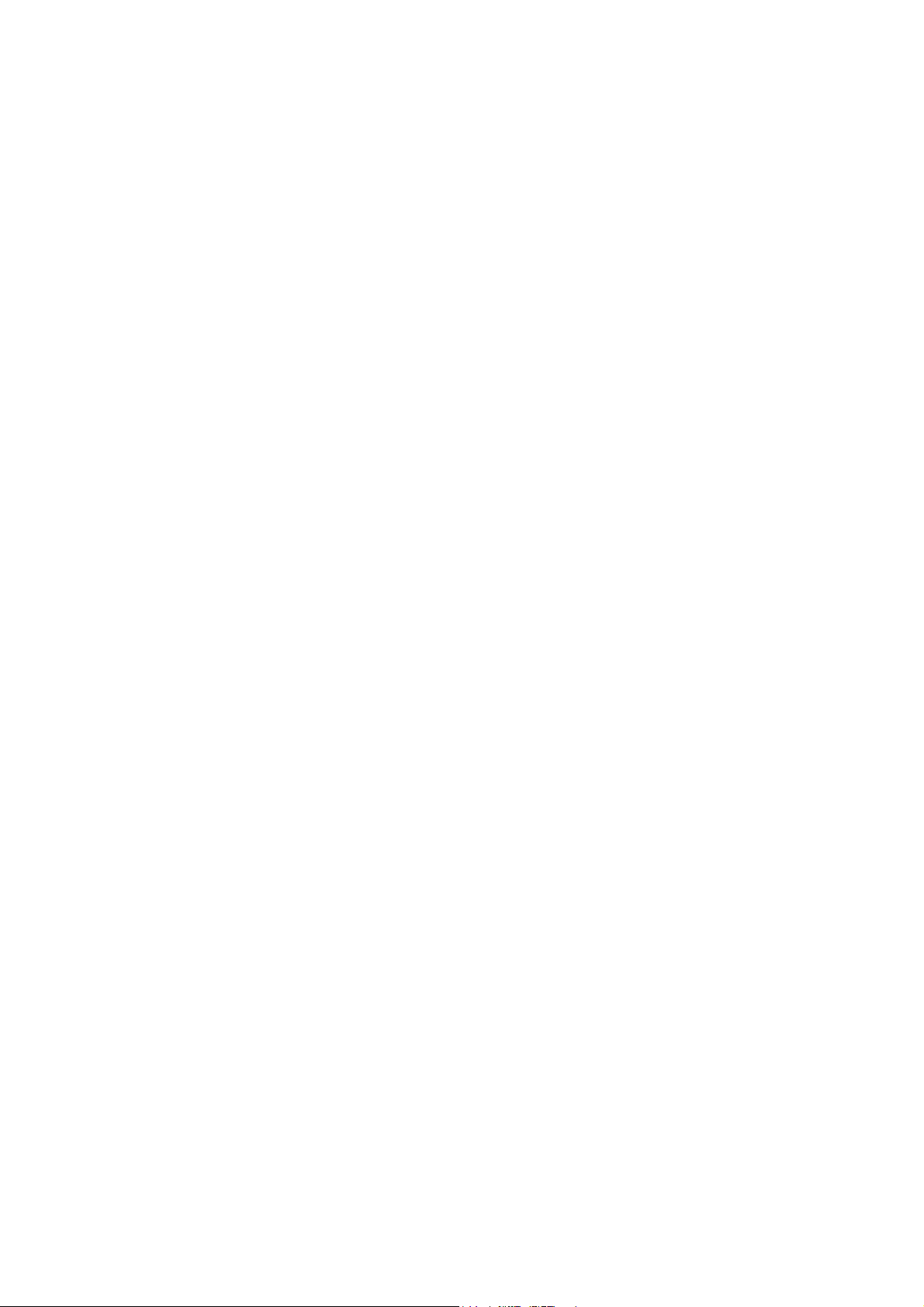
Sécurité
Sécurité de maintenance
• Ne tentez pas d'interventions de maintenance autres que celles décrites dans la documentation
fournie avec l'imprimante.
• N’utilisez pas de nettoyants aérosols. Utilisez uniquement un chiffon sec non pelucheux
pour nettoyer.
• Ne brûlez aucun consommable ou élément de maintenance courante. Pour plus d’informations sur
les programmes de recyclage des consommables Xerox, consultez le site Web www.xerox.com/gwa.
Voir aussi :
Nettoyage de l'imprimante à la page 166
Déplacement de l'imprimante à la page 181
Imprimante multifonctions Phaser 6121MFP
14
Guide d'utilisation
Page 15
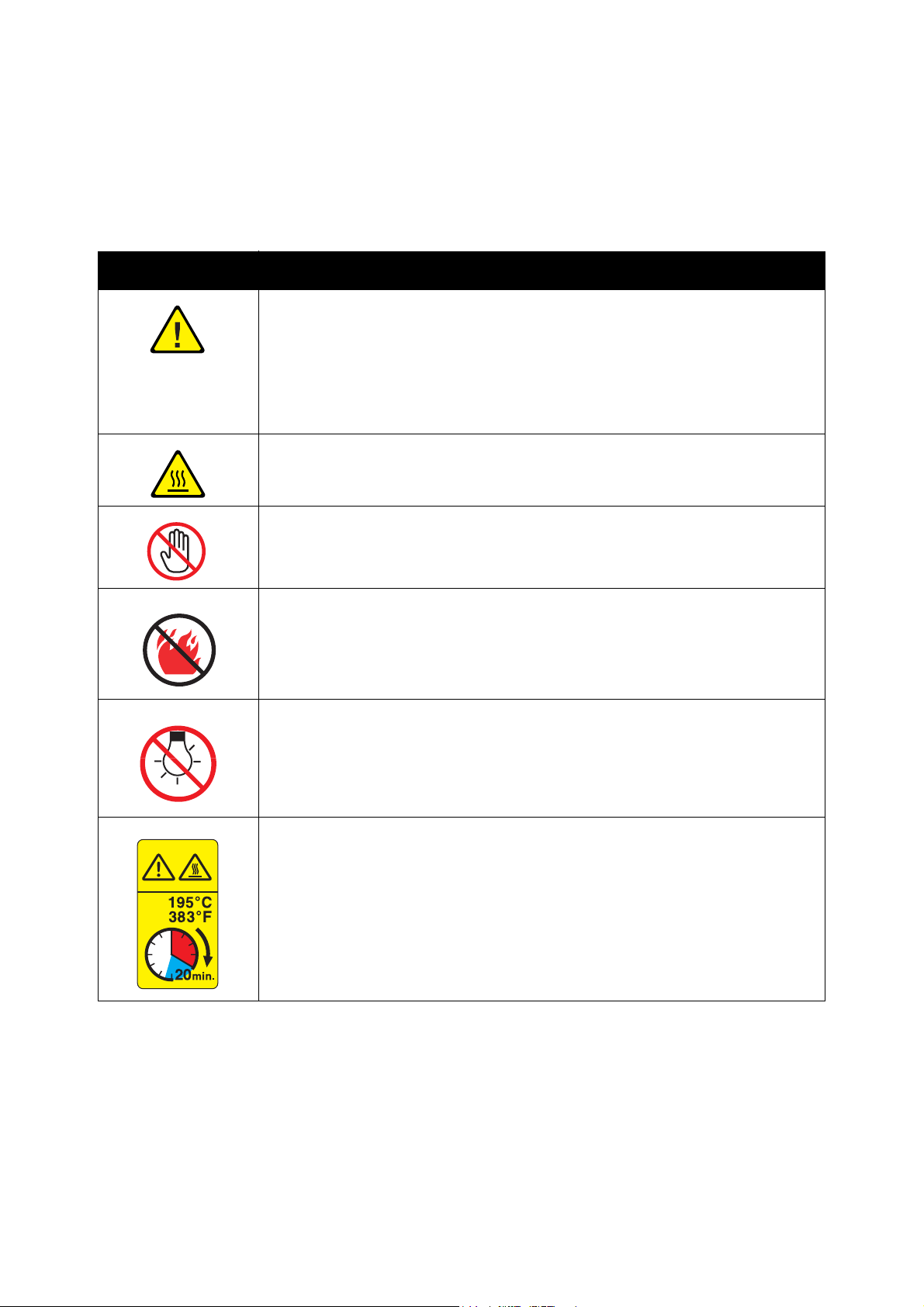
Symboles de l'imprimante
Symbole Description
Avertissement ou Attention :
Le non-respect des notes d'avertissement peut entraîner des blessures graves
voire mortelles.
Le non-respect des notes d'attention peut entraîner des blessures ou
endommager le système.
Surface brûlante sur ou à l’intérieur de l’imprimante. Prenez des précautions
afin de ne pas vous blesser.
Ne touchez pas de composants présentant ce symbole sous peine de
vous blesser.
Sécurité
Ne brûlez pas l’élément.
N'exposez pas l'élément à un éclairage direct.
Surface brûlante. Attendez 20 minutes (sans imprimer) avant
toute manipulation.
Imprimante multifonctions Phaser 6121MFP
Guide d'utilisation
15
Page 16
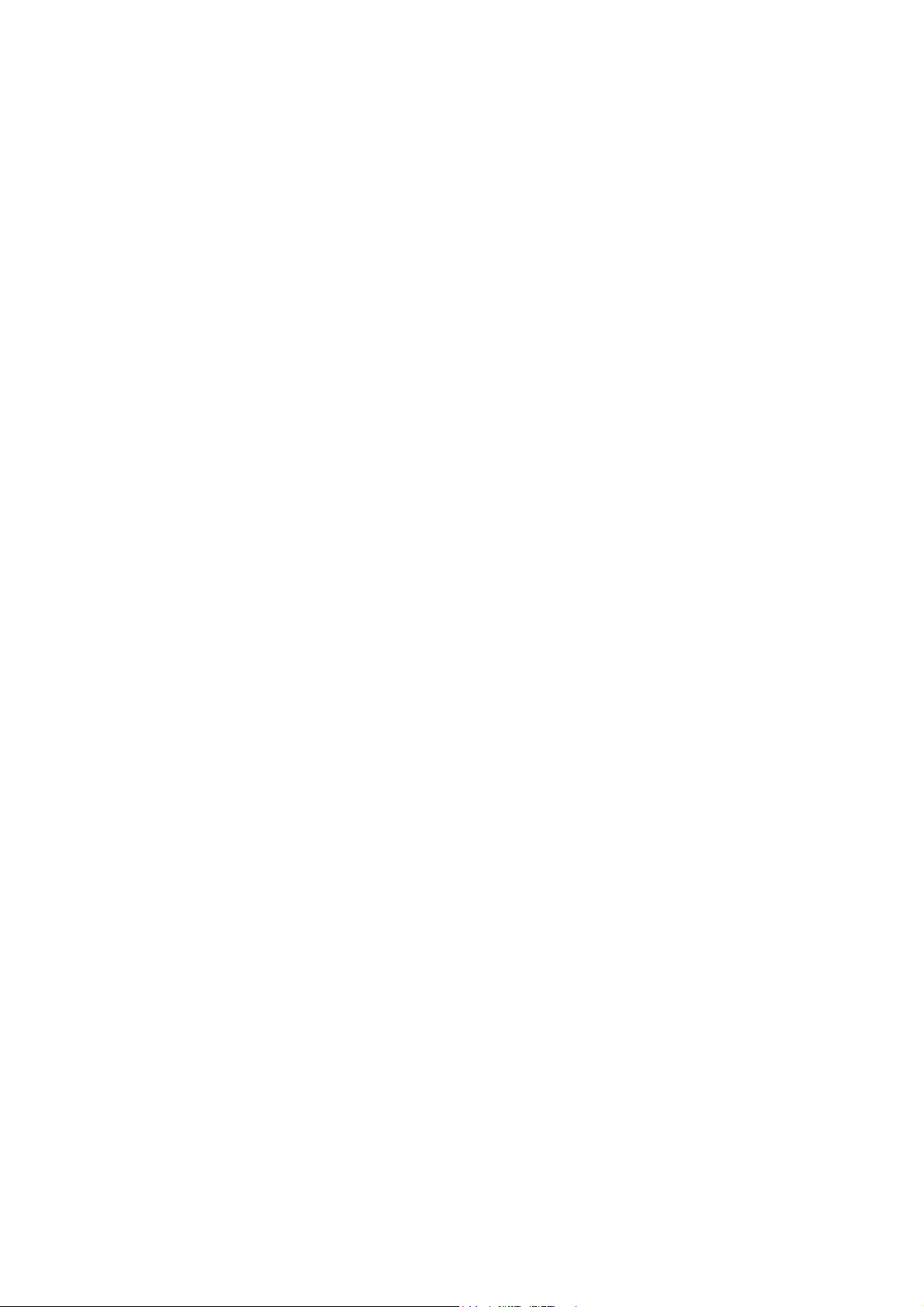
Sécurité
Imprimante multifonctions Phaser 6121MFP
16
Guide d'utilisation
Page 17
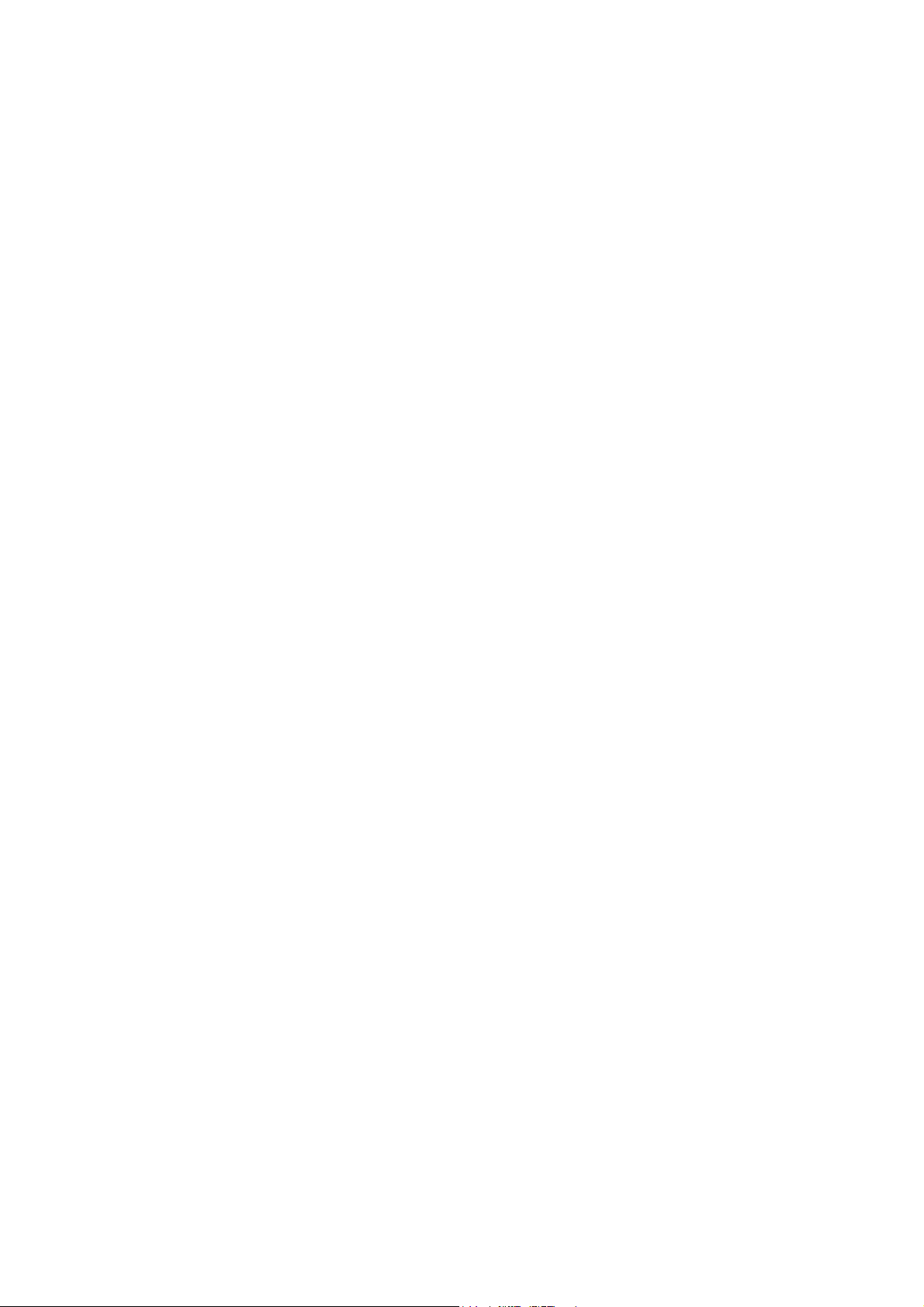
Fonctions
Ce chapitre contient les sections suivantes :
• Composants principaux et fonctions à la page 18
• Fonctions standard à la page 23
• Configurations et options disponibles à la page 24
• Panneau de commande à la page 25
• Configuration générale du panneau de commande à la page 26
• Informations complémentaires à la page 28
2
Imprimante multifonctions Phaser 6121MFP
Guide d'utilisation
17
Page 18
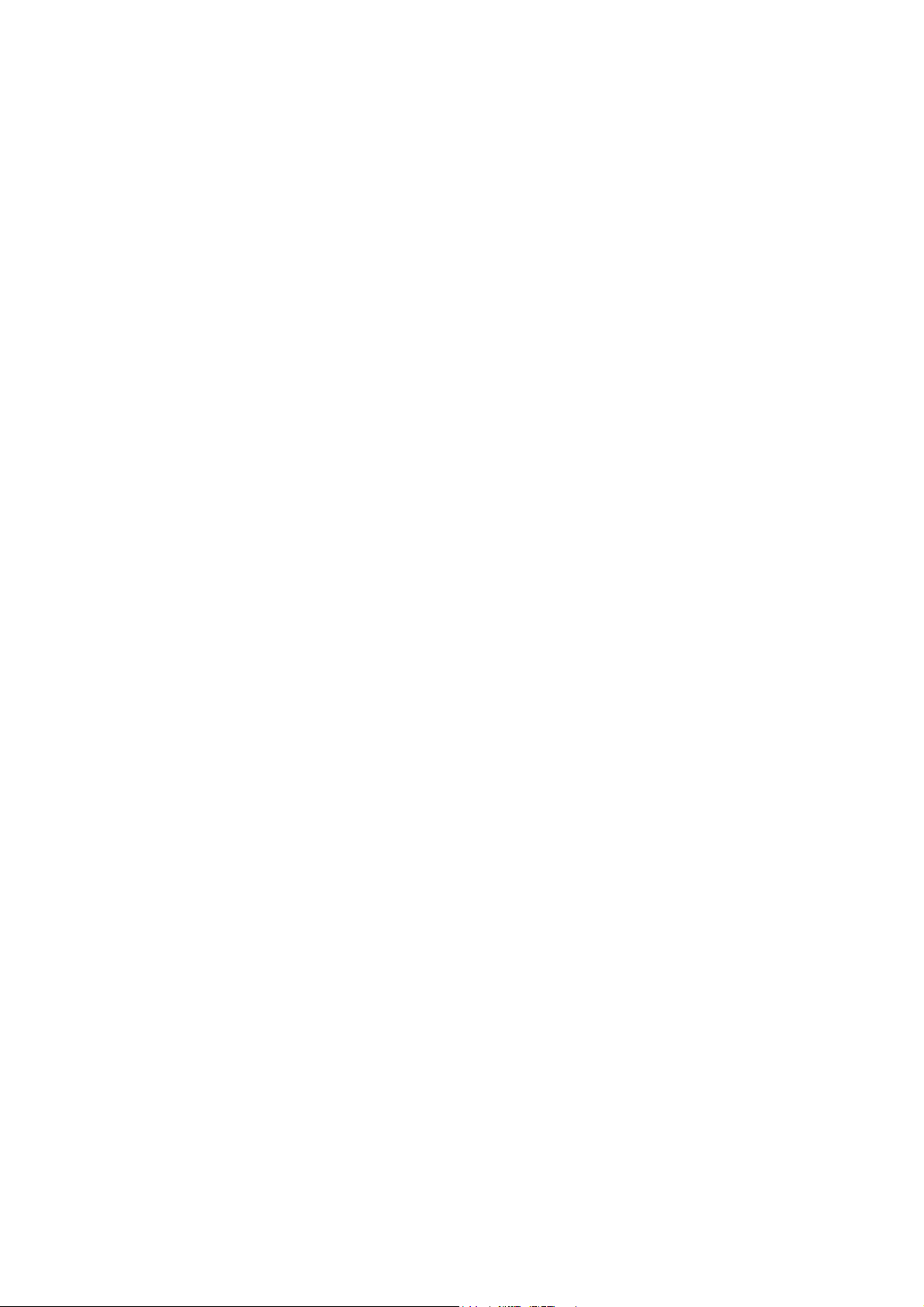
Fonct io ns
Composants principaux et fonctions
Cette section aborde les points suivants :
• Vues avant à la page 19
• Vues arrière à la page 21
• Composants internes à la page 22
Imprimante multifonctions Phaser 6121MFP
18
Guide d'utilisation
Page 19
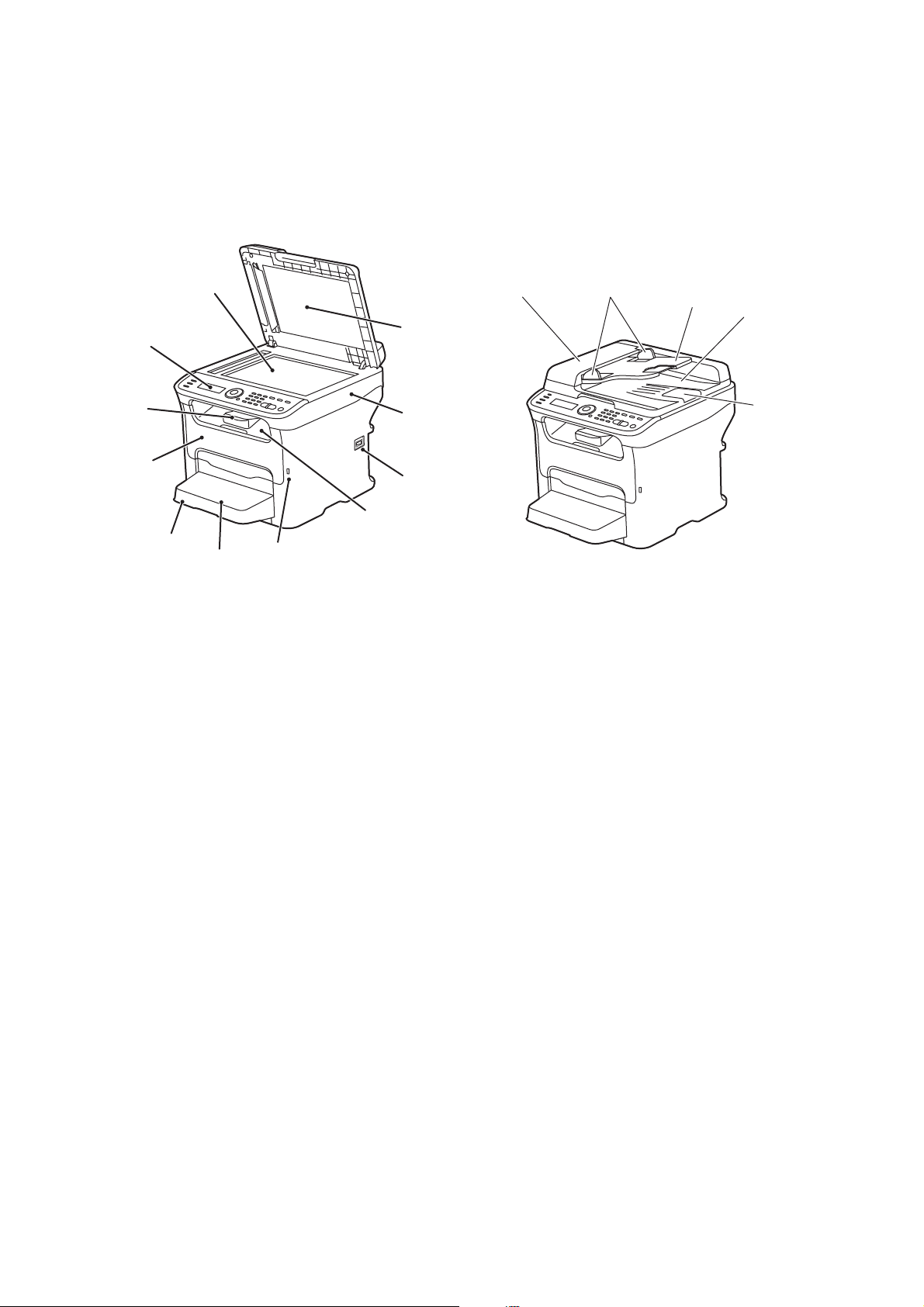
Vues avant
Fonct io ns
1
1
2
3
4
11
2
3
10
5
4
9
8
5
6
7
6121-181
6121-178
Phaser 6121MFP/S Phaser 6121MFP/N sans options
1. Glace d'exposition 1. Capot du chargeur automatique de documents
2. Panneau de commande 2. Guides document
3. Extension du bac 3. Plateau du chargeur automatique de documents
4. Capot avant 4. Bac de sortie des documents
5. Bac 1 5. Butée documents
6. Couvercle anti-poussière du bac 1
7. Port du lecteur Flash USB
8. Bac de sortie
9. Commutateur d’alimentation
10. Partie supérieure de l'imprimante
11. Cache-document
Imprimante multifonctions Phaser 6121MFP
19
Guide d'utilisation
Page 20
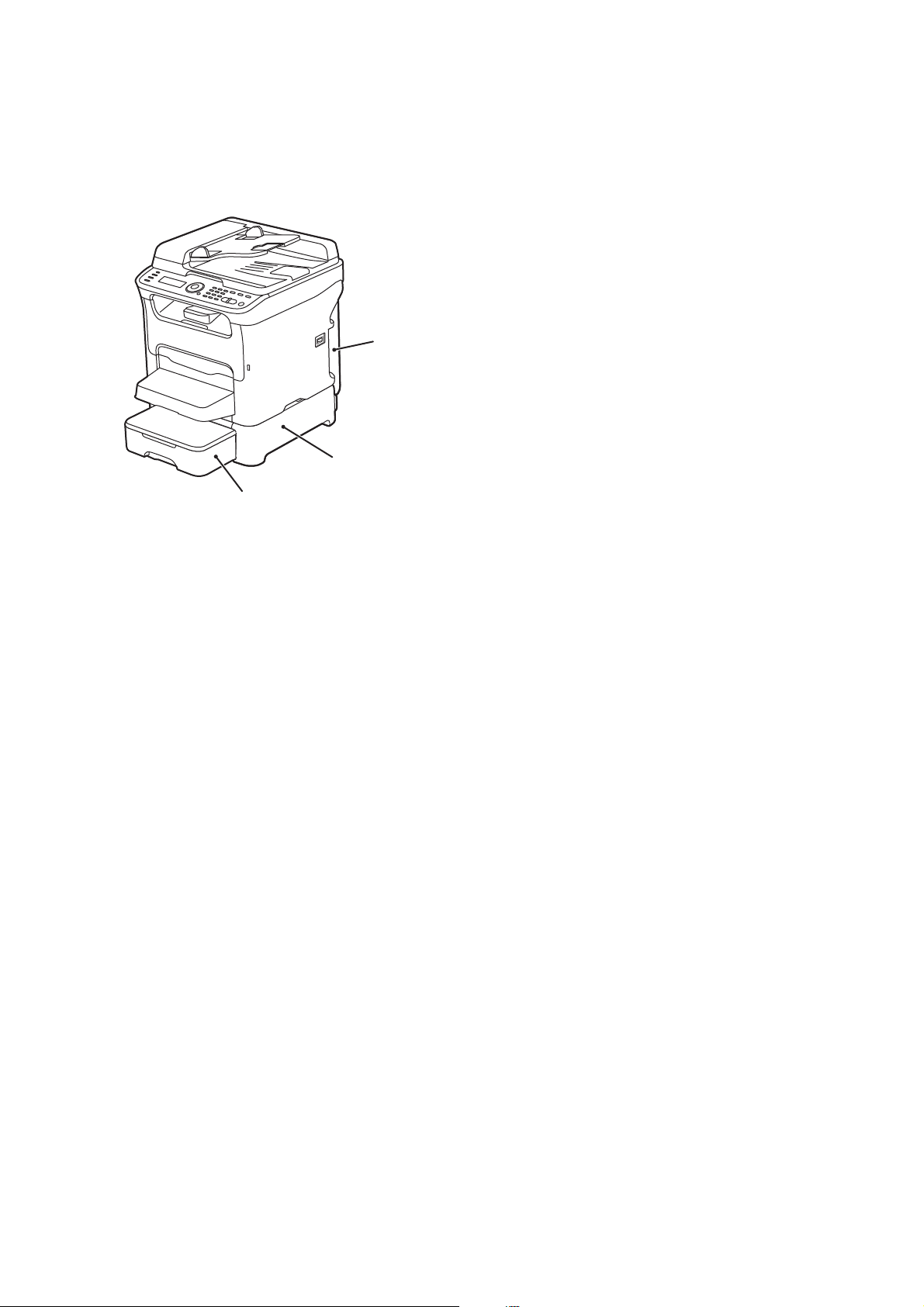
Fonct io ns
1. Chargeur 500 feuilles avec couvercle (en option sur
les configurations Phaser 6121MFP/N ou /D
uniquement)
2. Chargeur inférieur (en option sur les configurations
Phaser 6121MFP/N ou /D uniquement)
3. Unité recto-verso
3
2
1
Phaser 6121MFP/D avec chargeur 500 feuilles
en option
Imprimante multifonctions Phaser 6121MFP
20
Guide d'utilisation
Page 21
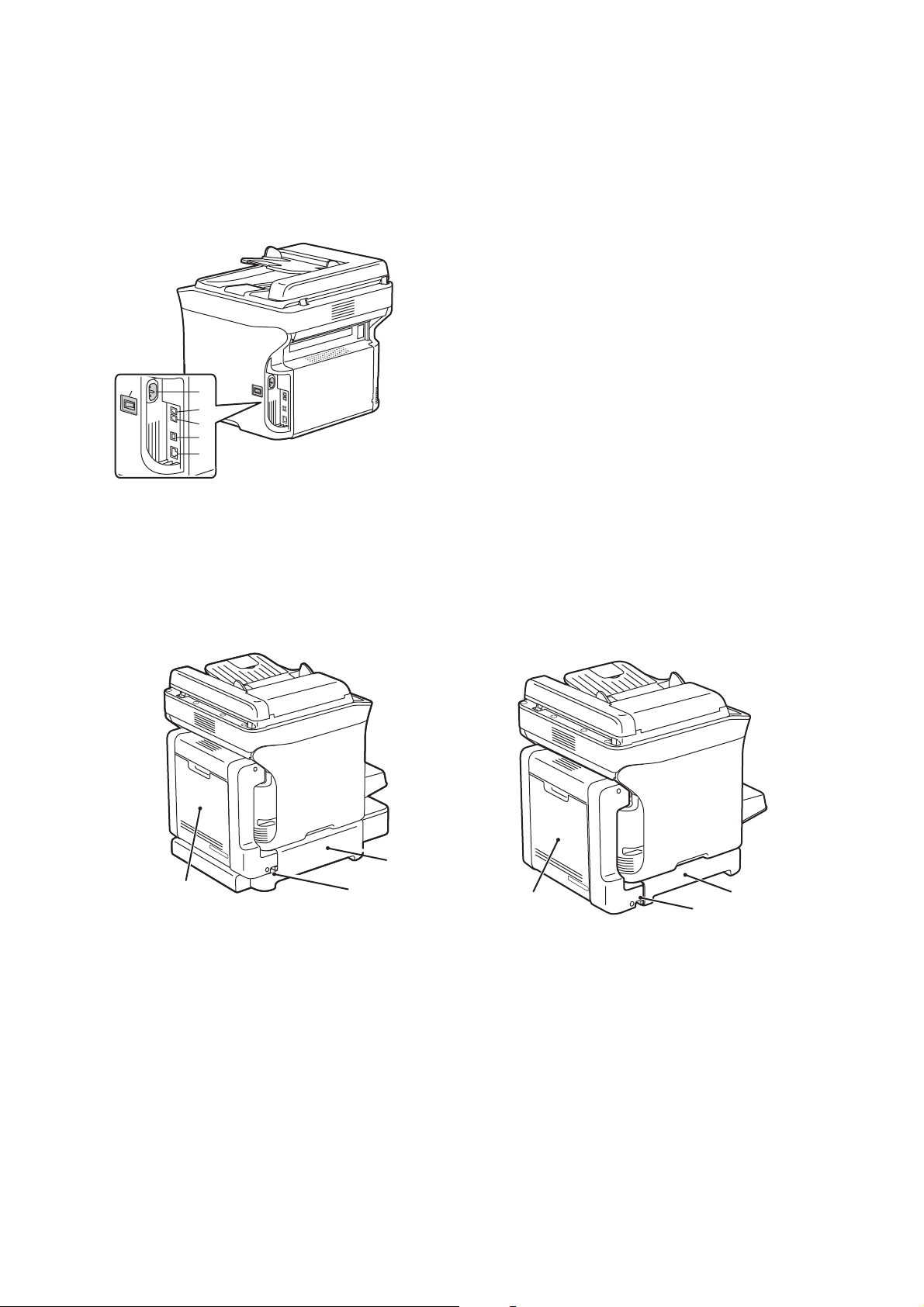
Vues arrière
1
Fonct io ns
1. Commutateur d’alimentation
2. Connexion du cordon d’alimentation
3. Sortie de ligne fax (configurations
Phaser 6121MFP/N et /D uniquement)
4. Prise de sortie de ligne (configurations
2
3
4
5
6
6115-171
Phaser 6121MFP/N et /D uniquement)
5. Port de câble USB
6. Connexion réseau/Ethernet (configurations
Phaser 6121MFP/N et /D uniquement)
Phaser 6121MFP/N
3
1
Phaser 6121MFP/D avec unité recto-verso et
2
6121-165
1
Phaser 6121MFP/D avec unité recto-verso
chargeur 500 feuilles
1. Unité recto-verso et porte 1. Unité recto-verso
3
2
2. Clapet de dégagement 2. Clapet de dégagement
3. Chargeur inférieur 3. Base pour unité recto-verso
Imprimante multifonctions Phaser 6121MFP
21
Guide d'utilisation
Page 22
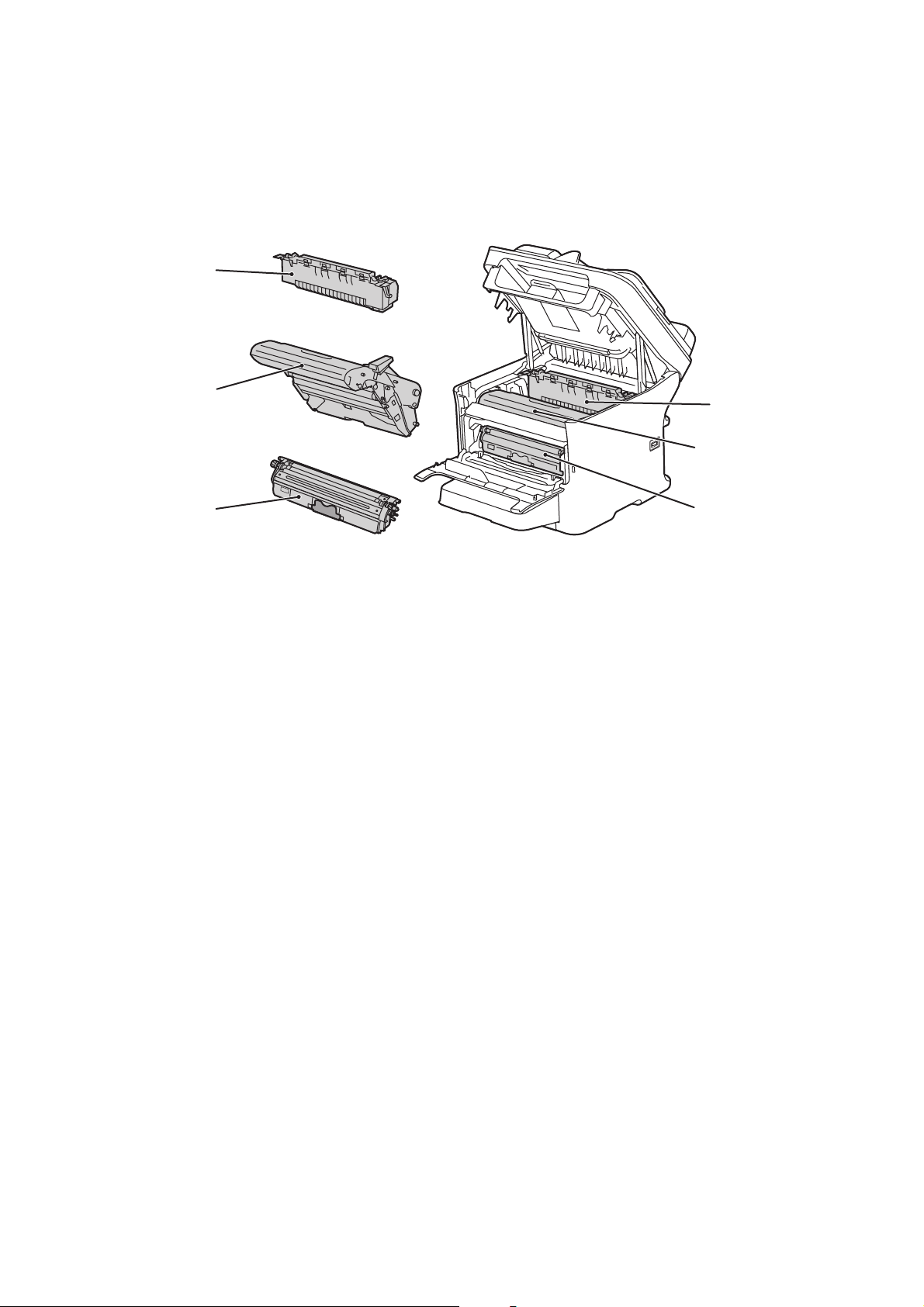
Fonct io ns
1
Composants internes
1
2
2
3
1. Fuser
2. Unité imageur
3. Cartouche de toner
3
Imprimante multifonctions Phaser 6121MFP
22
Guide d'utilisation
Page 23
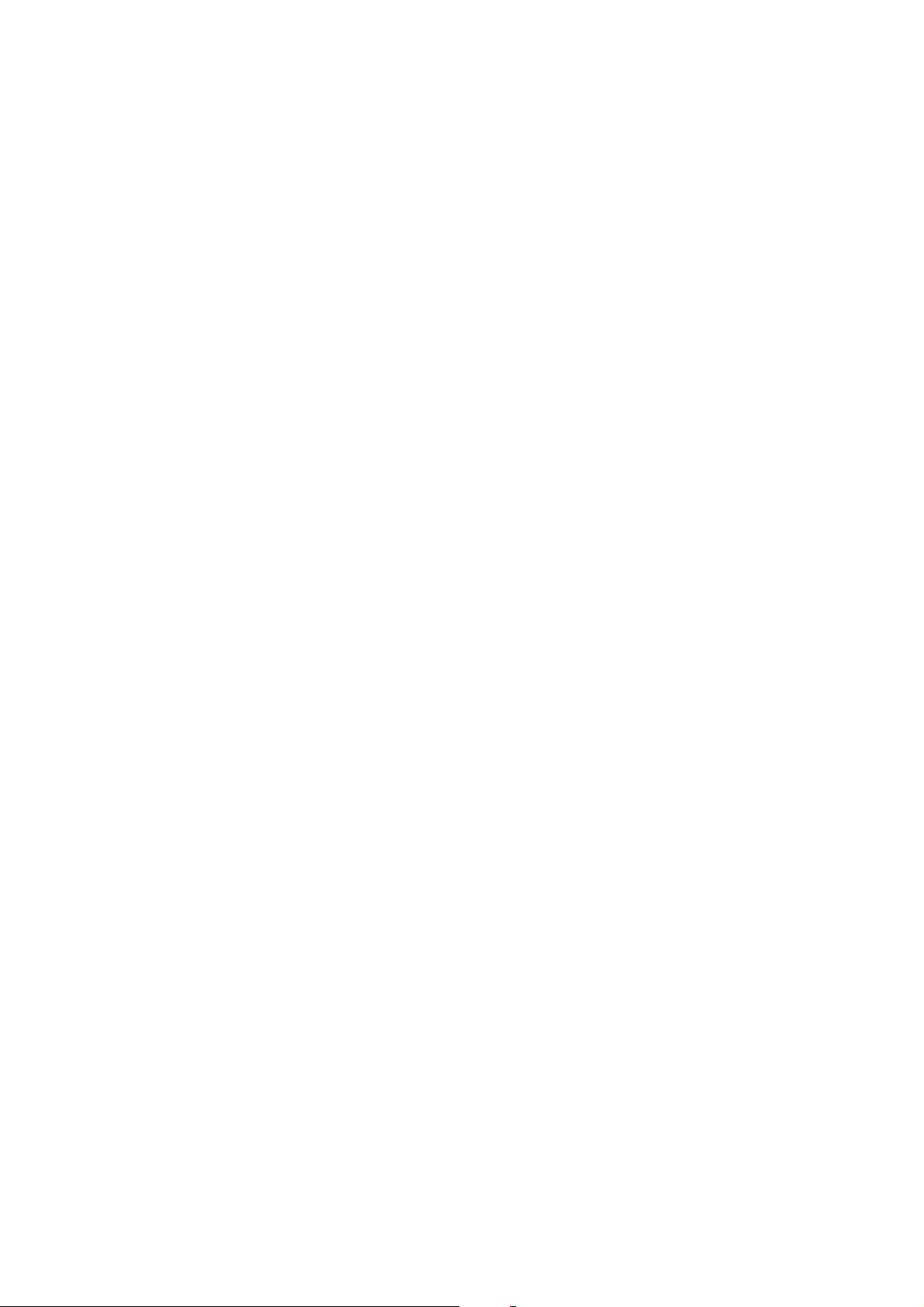
Fonct io ns
Fonctions standard
L'imprimante Phaser 6121MFP comprend de nombreuses fonctions destinées à satisfaire vos
exigences d'impression. Les fonctions disponibles dépendent de la configuration de votre imprimante.
Pour la liste des fonctions standard et en option par configuration, voir Configurations et options
disponibles à la page 24.
• Copie/numérisation et impression tout en un (configuration Phaser 6121MFP/S).
• Copie/numérisation/impression/fax et connexion réseau tout en un (configurations
Phaser 6121MFP/N et /D uniquement).
• Copie/numérisation/impression/fax/connexion réseau et impression recto verso tout en un
(configuration Phaser 6121MFP/D uniquement).
• Mode Eco énergie (E
en mode veille.
• Délai att p cde : contrôle le délai avant réaffichage automatique du menu par défaut du panneau
de commande.
• Mvt curseur : contrôle le délai mis par le curseur pour se positionner sur l'option de menu suivante.
• Contraste écran : contrôle la luminosité de l'écran du panneau de commande.
• Volume ht-parleur (configurations Phaser 6121MFP/N et /D uniquement) : contrôle le volume des
sons émis lorsque vous appuyez sur un bouton ou lorsqu'un message s'affiche sur l'écran.
• Mode initial : contrôle le mode par défaut de l'imprimante : Copie, Numériser ou Fax
(configurations Phaser 6121MFP/N et /D), ou Copie ou Fax (configuration Phaser 6121MFP/S).
• Recharger toner : détermine l'action lorsque la cartouche de toner est vide.
• Niveau toner bas : lorsque cette fonction est activée, le menu du panneau de commande affiche un
message de niveau de toner bas.
• Vitesse RV (configuration Phaser 6121MFP/D uniquement) : contrôle la vitesse de la fonction de
copie recto-verso.
• Incompat format ? : selon la valeur de cette option, lorsque l'imprimante détecte une erreur de
format, elle vous invite à charger le support correct ou elle continue d'imprimer sur le support
en place.
NERGY STAR) : détermine le délai d'inactivité de l'imprimante avant de passer
Pour plus de détails sur la configuration de ces fonctions, voir Configuration générale du panneau
de commande à la page 26.
Imprimante multifonctions Phaser 6121MFP
Guide d'utilisation
23
Page 24
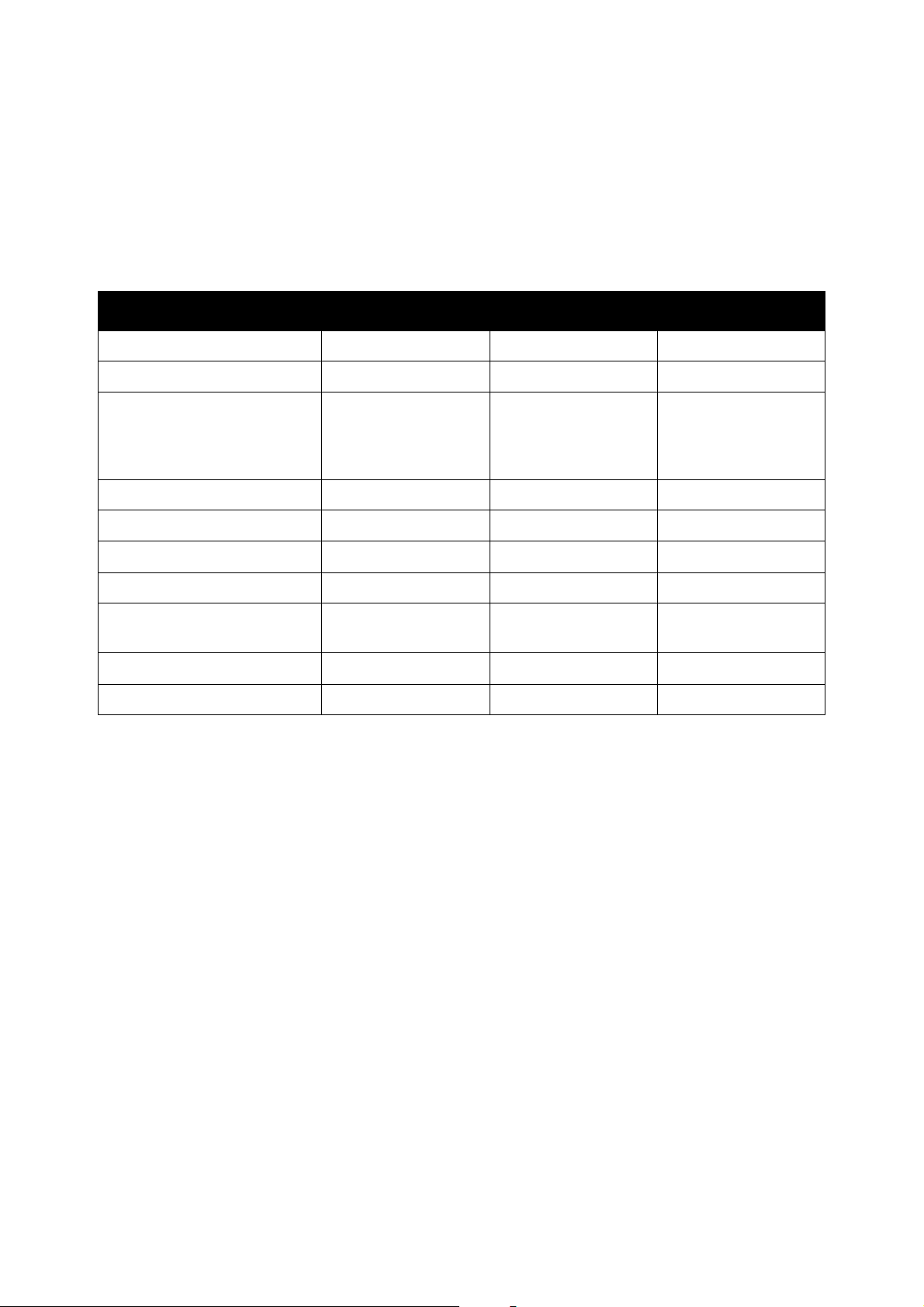
Fonct io ns
Configurations et options disponibles
L'imprimante Phaser 6121MFP existe en trois configurations. Les fonctions en option sont répertoriées
pour chaque configuration.
.
Fonctions 6121MFP/S 6121MFP/N 6121MFP/D
Impression Oui Oui Oui
Copie Oui Oui Oui
Numériser Limitée à une
numérisation à partir
de la glace
d'exposition
Fax Non Oui O ui
Connexion USB 2.0 Oui Oui Oui
Carnet d'adresses Non Oui Oui
Connexion réseau Non Oui Oui
Chargeur automatique de
documents
Chargeur 500 feuilles Non En option En option
Unité recto-verso (impression) Non En option Oui
Non Oui Oui
Oui, à partir de la glace
d'exposition et du
chargeur automatique
de documents
Oui, à partir de la glace
d'exposition et du
chargeur automatique
de documents
Pour plus d’informations sur les spécifications de l'imprimante, voir Spécifications de l'imprimante à la
page 221.
Imprimante multifonctions Phaser 6121MFP
24
Guide d'utilisation
Page 25

Panneau de commande
Fonct io ns
1
2
3
4
5
Partie gauche : commandes fax
(configurations
Phaser 6121MFP/N et /D
uniquement)
1. Voyant Réception auto
Reste allumé tant que la
fonction de réception
automatique est active.
Clignote lorsqu'un fax reçu est
stocké dans la mémoire de
l'imprimante.
2. Bouton Carnet d'adresses
Appuyez sur ce bouton pour
accéder au carnet d'adresses
électroniques et de numéros
de fax de l'imprimante.
3. Bouton Recomposer/Pause
Rappelle le dernier numéro
composé. Insère une pause
lors de la composition d'un
numéro de fax.
4. Bouton Raccroché
Lorsque la ligne de fax est
partagée avec un téléphone,
appuyer sur le bouton
Raccroché avant d'envoyer ou
de recevoir des fax désactive
le téléphone.
8
10
6
Partie centrale Partie droite
5. Ecran
Affiche les paramètres, menus
et messages.
6. Boutons de navigation /
sélection de menu
Flèches Haut / Bas
Permettent de se déplacer
dans les menus et options.
Flèches Gauche / Droite
Permettent de se déplacer
vers la gauche ou la droite
dans les menus et options.
7. Bouton OK (confirmation)
Sélectionne l'option
actuellement affichée.
8. Voyant incident
Lorsqu'il est allumé,
signale une erreur ou
un avertissement.
9. Bouton Précédent/Menu
Permet de revenir au menu
Système, d'annuler le
caractère entré et de revenir à
l'écran précédent.
7
9
12
13
10. Pavé alphanumérique
Permet de saisir
des informations.
11. Boutons de mode
Permettent de sélectionner le
mode Fax (configurations
Phaser 6121MFP/N et /D),
Numériser ou Copie.
12. Bouton Démarrer N&B
Lance un fax ou une
copie/numérisation en noir
et blanc.
13. Voyant Prêt
S'allume lorsque vous pouvez
appuyer sur le bouton
Démarrer pour lancer une
copie, une numérisation ou
un fax.
14. Bouton Démarrer Couleur
Lance une copie ou une
numérisation couleur.
15. Bouton Arrêter/Réinitialiser
Permet de revenir au menu
principal du mode par défaut,
d'annuler le travail de
copie/d'impression/de fax
en cours.
11
15
14
6121-166
Imprimante multifonctions Phaser 6121MFP
Guide d'utilisation
25
Page 26
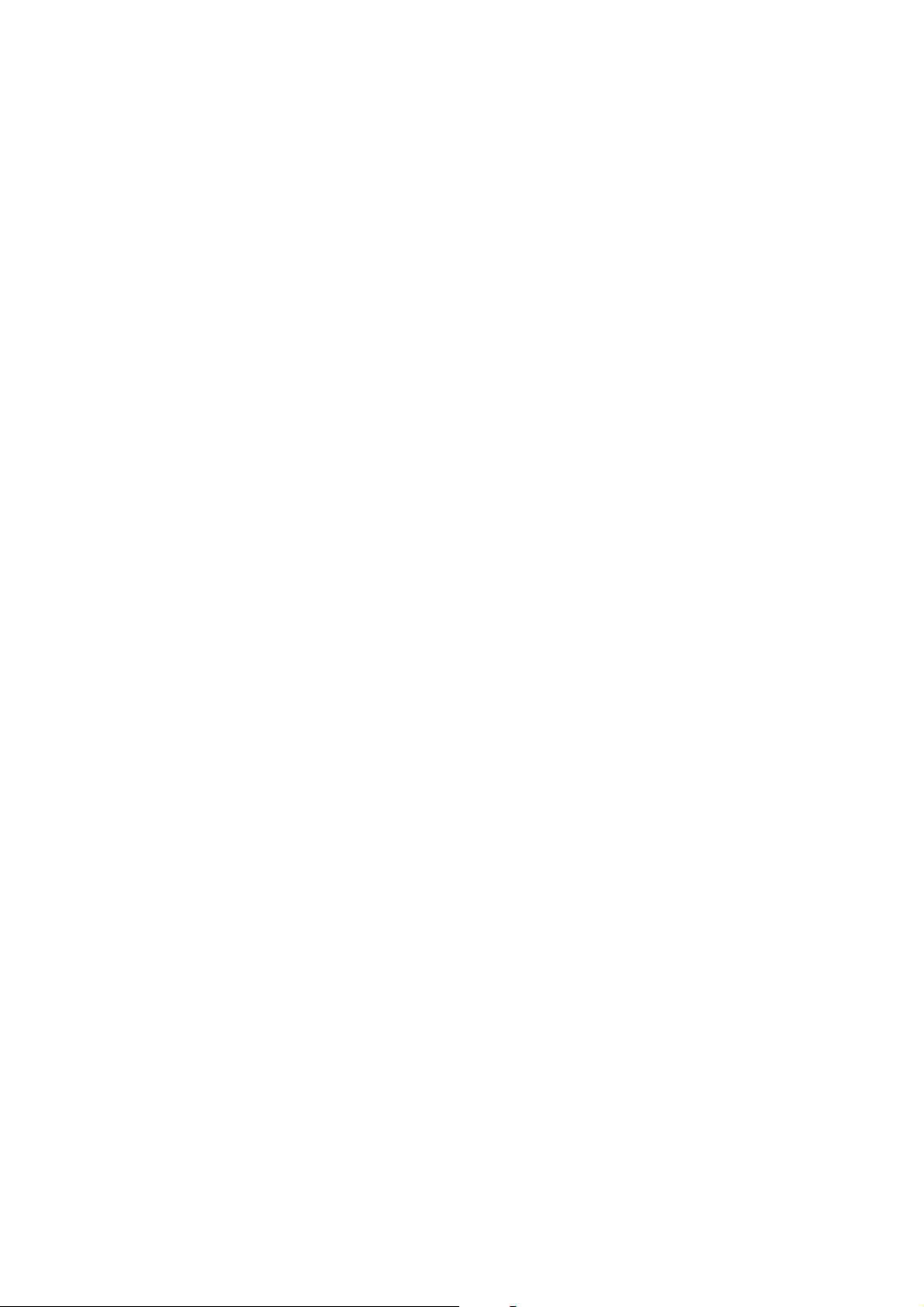
Fonct io ns
Configuration générale du panneau de commande
Cette section aborde les points suivants :
• Définition du délai d'attente pour commande à la page 26
• Activation du mode Eco énergie à la page 26
• Réglage de la luminosité de l'écran du panneau de commande à la page 27
• Réglage du volume du haut-parleur à la page 27
• Réglage du mode par défaut de l'imprimante à la page 27
Le menu Config générale du panneau de commande de l'imprimante contrôle certaines fonctions
telles que le mode Eco énergie, la luminosité de l'écran du panneau de commande, le mode par défaut
de l'imprimante (Copie, Fax, Numériser), etc. Pour obtenir la liste complète des options du menu Config
générale, voir Menu Config générale à la page 152.
Définition du délai d'attente pour commande
L'option Délai att p cde réaffiche le menu par défaut du panneau de commande lorsque l'imprimante
est restée inactive pendant une période prédéterminée. Vous pouvez définir cette période.
Pour définir le délai d'attente pour commande :
1. Sur le panneau de commande, appuyez sur le bouton Précédent/Menu pour accéder au menu
Système, puis sur la flèche Bas pour afficher le menu Config générale. Appuyez sur le bouton OK.
2. Lorsque Délai att p cde est affiché, appuyez sur OK.
3. A l'aide des flèches Haut et Bas, sélectionnez la période voulue :
• Désactivé : le menu par défaut du panneau de commande n'est pas réaffiché.
• 30 s : le menu par défaut est réaffiché après 30 secondes d'inactivité de l'imprimante.
• 1 min, 2 min, 3 min, 4 min, 5 min : le menu par défaut du panneau de commande est réaffiché
après le nombre de minutes sélectionné.
4. Appuyez sur OK.
Voir aussi :
Réglage du mode par défaut de l'imprimante à la page 27
Activation du mode Eco énergie
Le mode Eco énergie définit le délai d'inactivité de l'imprimante après lequel celle-ci passe en mode
veille (mode d'économie d'énergie).
Pour définir le mode Eco énergie :
1. Sur le panneau de commande, appuyez sur le bouton Précédent/Menu pour accéder au menu
Système, puis sur la flèche Bas pour afficher le menu Config générale et, enfin, sélectionnez OK.
2. Appuyez sur la flèche Bas jusqu'à Mode Eco énergie, puis sélectionnez OK.
Imprimante multifonctions Phaser 6121MFP
26
Guide d'utilisation
Page 27
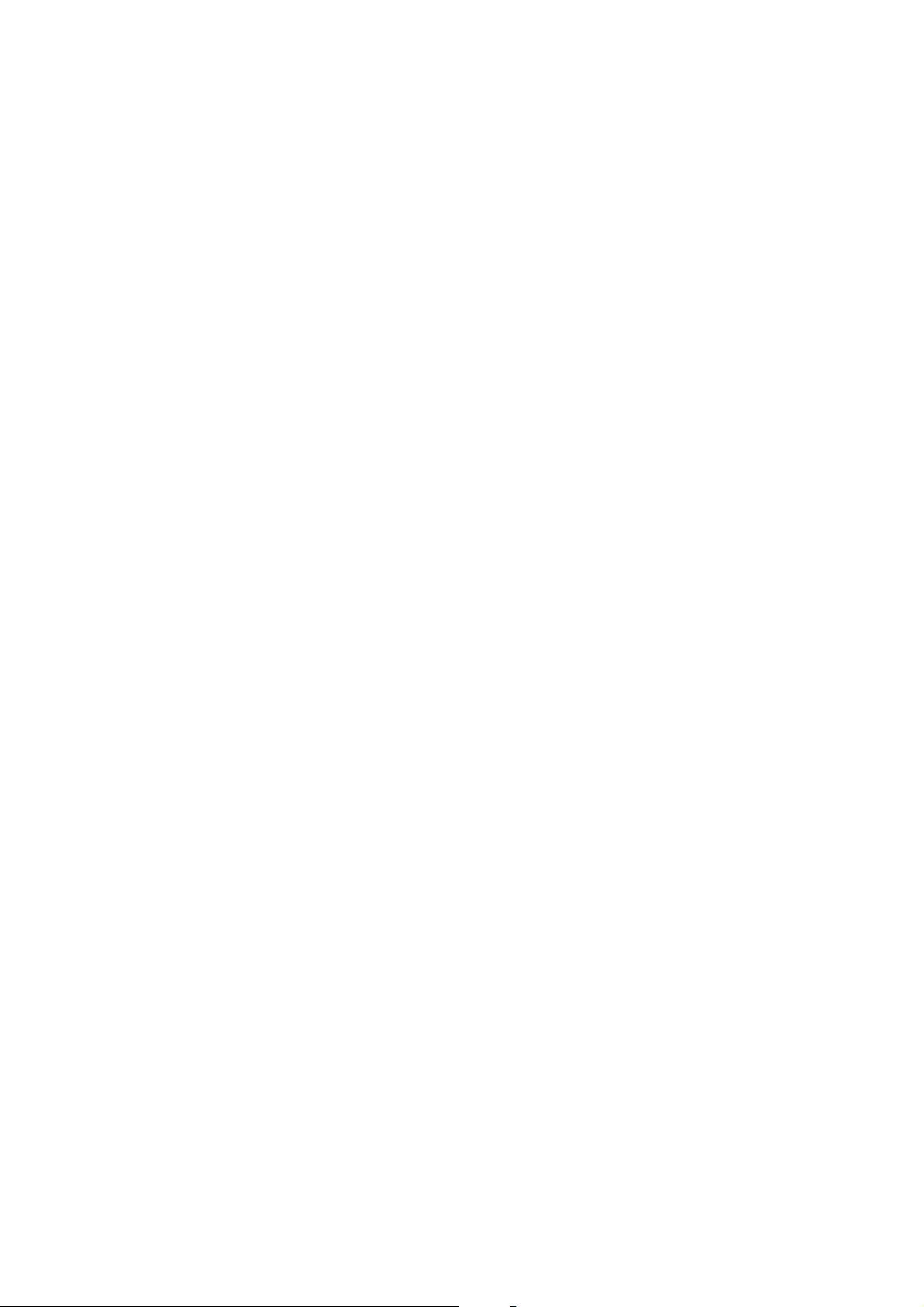
Fonct io ns
3. Sélectionnez la période d'inactivité voulue avant passage au mode veille : 5 min, 15 min, 30 min
ou 60 min.
4. Appuyez sur OK.
Réglage de la luminosité de l'écran du panneau de commande
Ce paramètre contrôle le contraste entre le fond de l'écran du panneau de commande et le
texte affiché.
Pour régler la luminosité de l'écran du panneau de commande :
1. Sur le panneau de commande, appuyez sur le bouton Précédent/Menu pour accéder au menu
Système, puis sur la flèche Bas pour afficher le menu Config générale et, enfin, sélectionnez OK.
2. Appuyez sur la flèche Bas jusqu'à Contraste écran, puis sélectionnez OK.
3. Pour augmenter le contraste (éclaircir le fond), appuyez sur la flèche Gauche. Pour diminuer le
contraste (foncer le fond), appuyez sur la flèche Droite. Le contraste change à mesure que vous
appuyez sur les flèches, vous pouvez donc voir le résultat.
4. Appuyez sur OK.
Réglage du volume du haut-parleur
Remarque : Ce paramètre s'applique uniquement aux configurations Phaser 6121MFP/N et D/ de
l'imprimante.
Le volume du haut-parleur définit l'intensité des sons produits lorsque vous appuyez sur un bouton ou
lorsqu'un message est affiché à l'écran.
Pour régler le volume du haut-parleur du panneau de commande :
1. Sur le panneau de commande, appuyez sur le bouton Précédent/Menu pour accéder au menu
Système, puis sur la flèche Bas pour afficher le menu Config générale et, enfin, sélectionnez OK.
2. Appuyez sur la flèche Bas jusqu'à Volume ht-parleur, puis sélectionnez OK.
3. Sélectionnez le volume voulu pour le haut-parleur, de Désactivé au réglage le plus fort : Désactivé,
Basse2, Basse1, Basse, Elevée.
4. Appuyez sur OK.
Réglage du mode par défaut de l'imprimante
Ce paramètre contrôle le mode par défaut à la mise sous tension de l'imprimante.
Pour régler le mode par défaut de l'imprimante :
1. Sur le panneau de commande, appuyez sur le bouton Précédent/Menu pour accéder au menu
Système, puis sur la flèche Bas pour afficher le menu Config générale et, enfin, sélectionnez OK.
2. Appuyez sur la flèche Bas jusqu'à Mode initial, puis sélectionnez OK.
3. Choisissez le mode voulu :
•Copie
•Numériser
• Fax (configurations Phaser 6121MFP/N ou /D uniquement)
4. Appuyez sur OK.
Imprimante multifonctions Phaser 6121MFP
Guide d'utilisation
27
Page 28
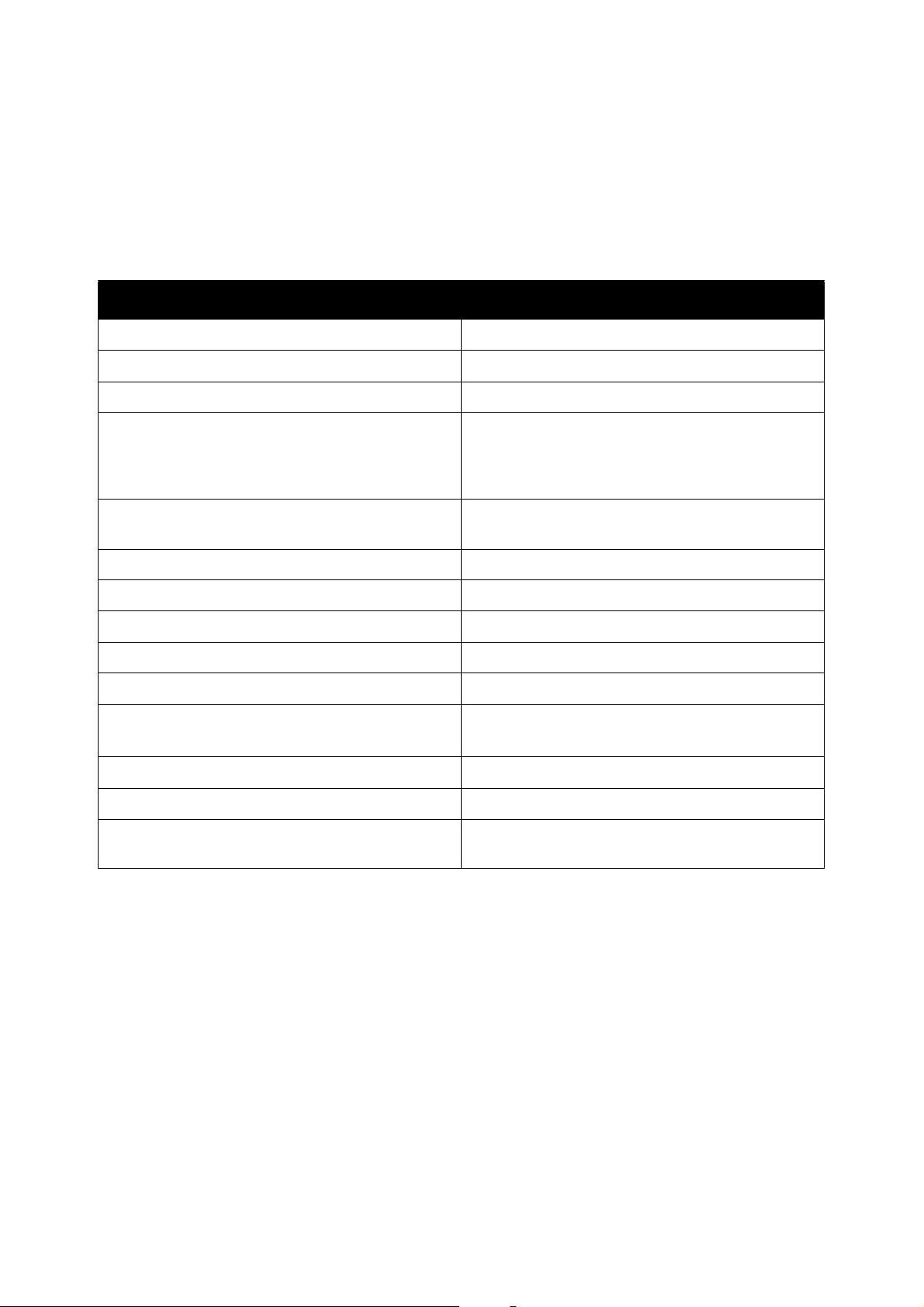
Fonct io ns
Informations complémentaires
Les liens suivants permettent d'obtenir des informations complémentaires sur votre imprimante et
ses fonctionnalités.
Informations Source
Guide d'installation Fourni avec l’imprimante.
Petit guide d'utilisation Fourni avec l’imprimante.
Petit guide de configuration des fonctions Fourni avec l’imprimante.
Guide d'utilisation (PDF) Fourni avec l'imprimante sur le Software and
Documentation CD-ROM (Logiciels et
documentation). Egalement disponible à l'adresse
www.xerox.com/office/6121MFPdocs
Didacticiels de démarrage rapide
(Anglais uniquement)
Didacticiels vidéo :
Maintenance www.xerox.com/office/6121MFPdocs
Installation www.xerox.com/office/6121MFPdocs
Remplacement des consommables www.xerox.com/office/6121MFPdocs
Dépannage www.xerox.com/office/6121MFPdocs
Recommended Media List (Liste des
supports recommandés)
Assistant de support en ligne www.xerox.com/office/6128MFPsupport
Support technique www.xerox.com/office/6128MFPsupport
Pages d'informations Imprimez-les à partir du menu du panneau
www.xerox.com/office/6121MFPdocs
Europe : www.xerox.com/europaper
Amérique du Nord : www.xerox.com/paper
de commande.
Imprimante multifonctions Phaser 6121MFP
28
Guide d'utilisation
Page 29
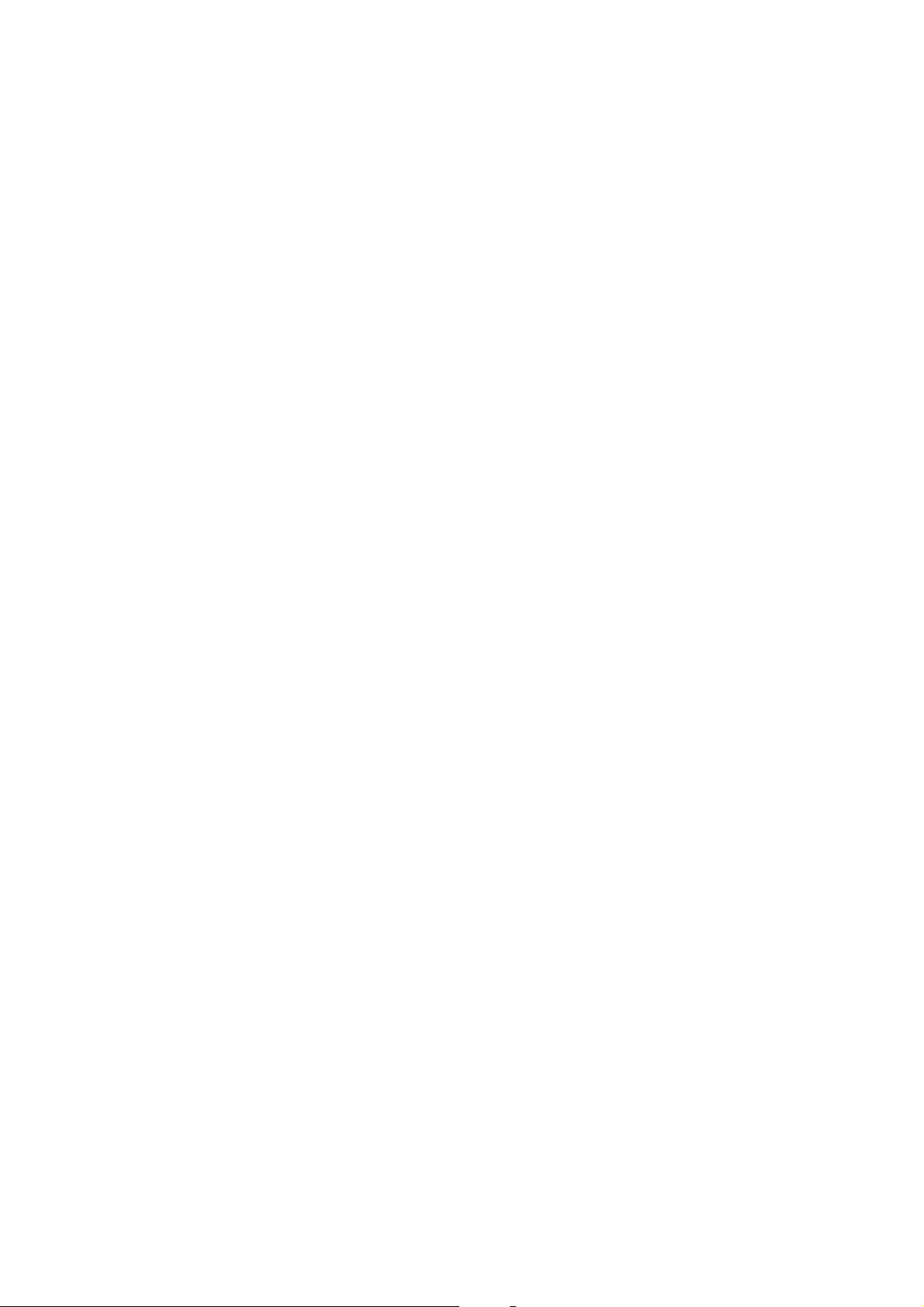
Installation et configuration
Ce chapitre contient les sections suivantes :
• Présentation de l'installation et de la configuration à la page 30
• Emplacement et connexion de l'imprimante à la page 33
• Configuration initiale sur le panneau de commande à la page 35
• Installation des logiciels à la page 39
• Services Internet CentreWare à la page 50
Voir aussi :
Assistant de support en ligne, sur le site Web www.xerox.com/office/6121MFPsupport
3
Imprimante multifonctions Phaser 6121MFP
Guide d'utilisation
29
Page 30
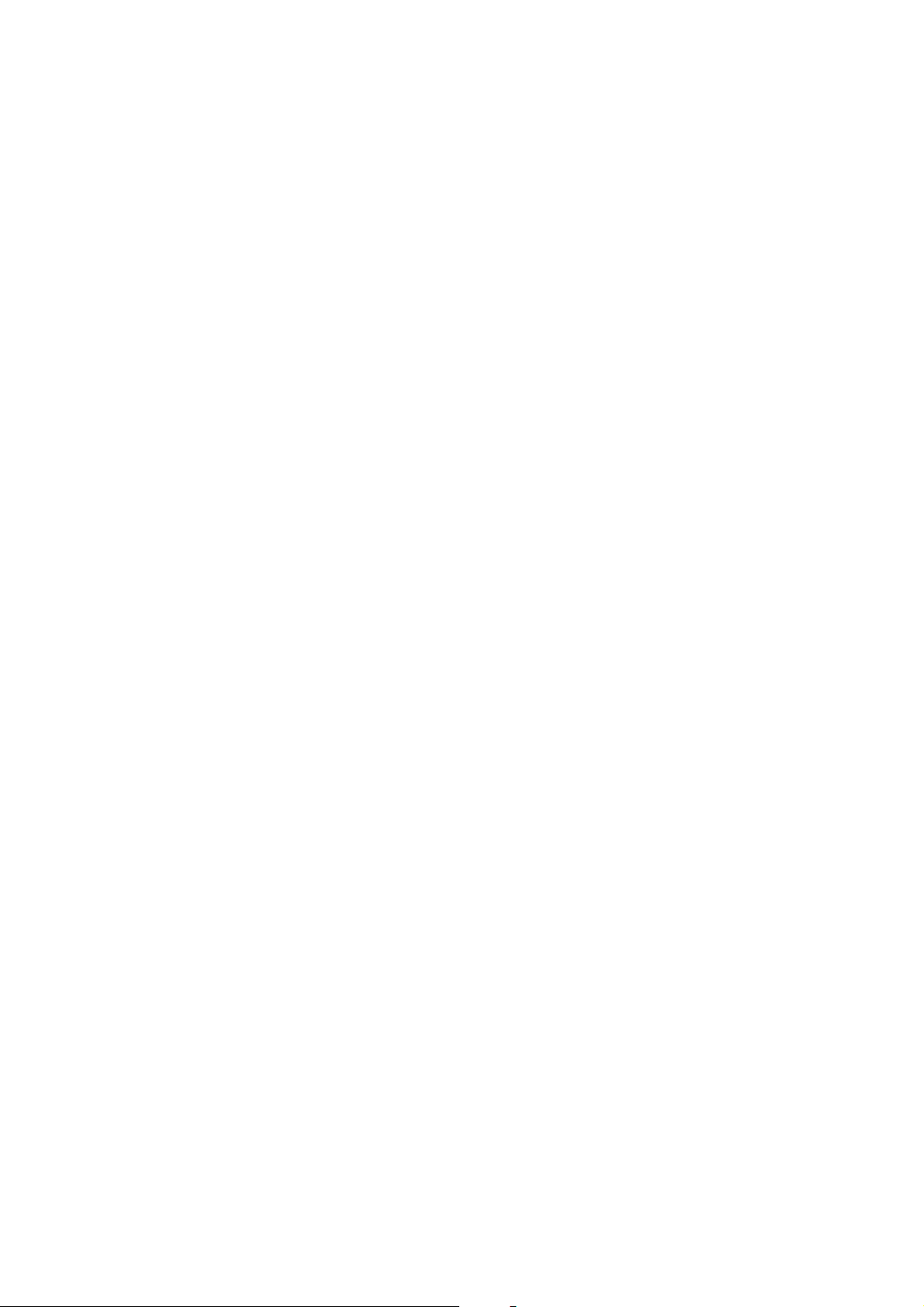
Installation et configuration
Présentation de l'installation et de la configuration
Cette section aborde les points suivants :
• Avant de commencer à la page 30
• Quel est mon type d'imprimante ? à la page 30
• Quel est mon type de connexion ? à la page 31
• Liste de contrôle pour la configuration à la page 31
Pour obtenir des informations sur le déballage de l'imprimante Phaser 6121MFP et sa préparation en
vue de la configuration, voir le Guide d'installation et le Petit guide de configuration des fonctions dans
la documentation qui accompagne l'imprimante. Le Petit guide d'utilisation et le Software and
Documentation CD-ROM (Logiciels et documentation) font également partie de cette dernière. Le
Guide d'installation indique comment déballer l'imprimante et présente l'installation. Le Petit guide de
configuration des fonctions fournit une description détaillée du processus d'installation. Le Software
and Documentation CD-ROM (Logiciels et documentation) contient une vidéo d'installation, ainsi que
des guides. Vous pouvez également accéder aux informations de configuration et à une vidéo
d'installation en ligne à l'adresse www.xerox.com/office/6121MFPdocs.
Avant de commencer
Ce guide vous aidera à terminer la configuration de votre imprimante Phaser 6121MFP. Pour
tirer le meilleur parti de ce guide, veillez à lire les remarques : elles contiennent des
informations importantes.
Tout le contenu de ce guide ne s'applique pas nécessairement à votre configuration d'imprimante.
Pour savoir ce qui s'applique ou non, vous devez connaître votre type d'imprimante et le type de
connexion utilisé : réseau ou USB. En cas de doute, voir les deux sections qui suivent.
Quel est mon type d'imprimante ?
Si votre imprimante dispose des boutons de la fonction Fax (Réception auto, Carnet d'adresses,
Recomposer/Pause, etc.) sur le côté gauche du panneau de commande, vous avez une
Phaser 6121MFP (/N ou /D) qui peut être connectée à votre ordinateur via le réseau ou un câble USB
(le réseau est conseillé si vous en avez un).
Si votre imprimante dispose d'une unité recto-verso (fonction d'impression recto-verso automatique),
vous avez une imprimante Phaser 6121MFP/D.
Si votre imprimante ne dispose pas des boutons de la fonction Fax sur le côté gauche du panneau de
commande, vous avez une imprimante Phaser 6121MFP/S. Elle ne peut être connectée à votre
ordinateur que via un câble USB.
Imprimante multifonctions Phaser 6121MFP
30
Guide d'utilisation
Page 31
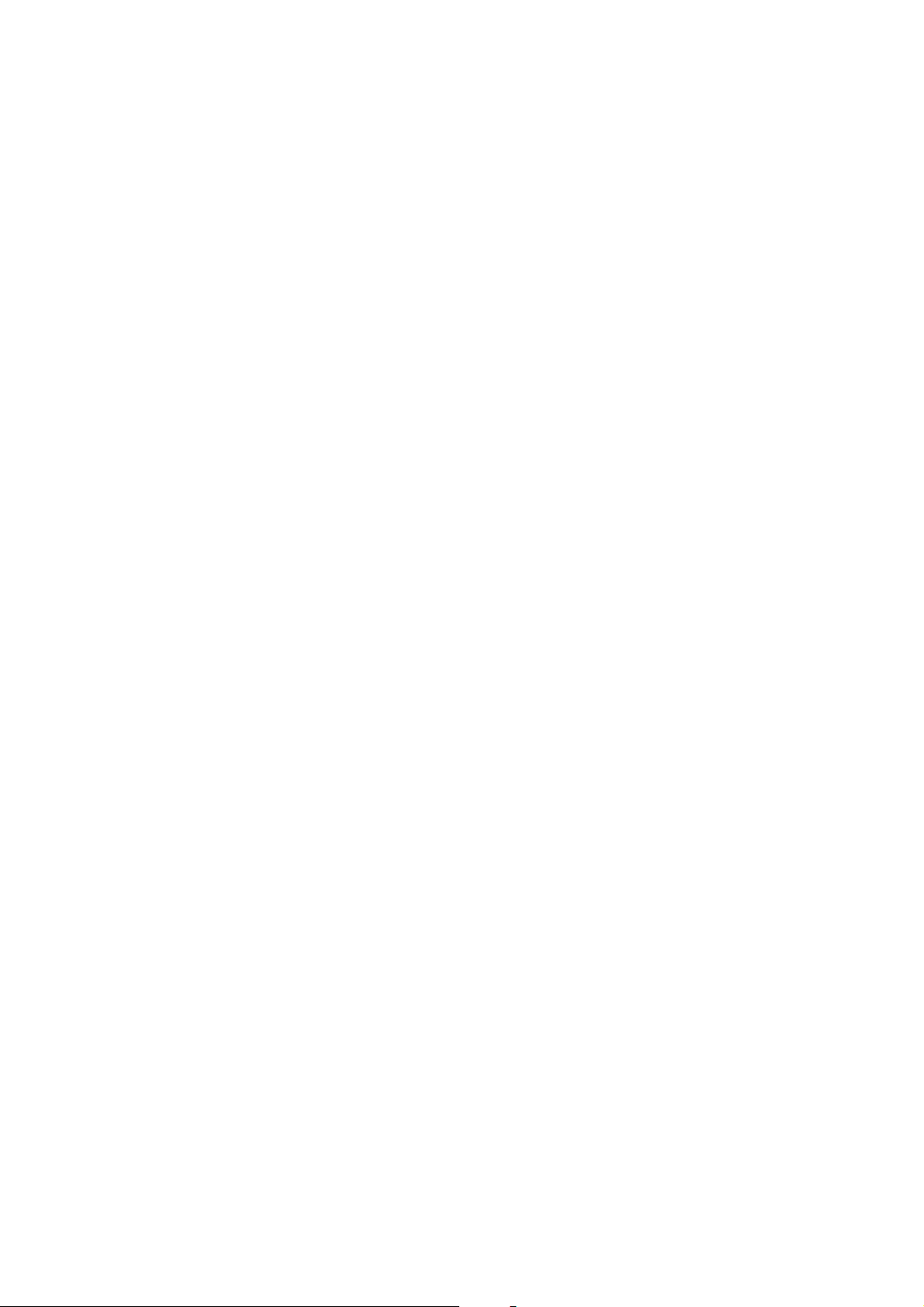
Installation et configuration
Quel est mon type de connexion ?
A l'étape 6 du feuillet du Guide d'installation, vous avez sélectionné le type de connexion. Si votre
imprimante Phaser 6121MFP est connectée à votre ordinateur via un câble USB, vous disposez d'une
connexion USB. Si votre imprimante est connectée par un câble Ethernet au même réseau que votre
ordinateur, c'est que vous avez une connexion réseau.
Liste de contrôle pour la configuration
Les procédures de configuration pour les différents types d'imprimante sont fournies individuellement
ci-après. Si vous n'êtes pas sûr de votre type d'imprimante, consultez le panneau de commande de
l'imprimante. Si vous ne disposez pas de boutons de fax sur le côté gauche (Réception auto, Carnet
d'adresses, etc.), alors vous avez la configuration d'imprimante Phaser 6121MFP/S.
Configuration d'imprimante Phaser 6121MFP/S
1. Déballez l'imprimante, retirez toute bande d'emballage à l'extérieur et à l'intérieur de
l'imprimante, fixez tous les composants emballés séparément de l'imprimante. Voir le Guide
d'installation pour plus de détails.
2. Choisissez l'emplacement de l'imprimante. Voir Choix d'un emplacement pour l'imprimante à la
page 33.
3. Connectez l'imprimante à votre ordinateur à l'aide d'un câble USB, puis branchez le cordon
d'alimentation. Voir Connexion de l'imprimante à la page 34.
4. Mettez l'imprimante sous tension.
5. Mettez du papier dans le bac 1. Voir l'étape 10 du Guide d'installation qui accompagne
l'imprimante.
6. Réalisez la configuration initiale de l'imprimante sur le panneau de commande. Voir Configuration
de la Phaser 6121MFP/S à la page 35.
7. Vérifiez la configuration de votre système d'exploitation. Voir Système d'exploitation requis à la
page 39.
8. Utilisateurs Windows : installez les pilotes et l'utilitaire Scan Dashboard. Voir Installation des
pilotes de la Phaser 6121MFP/S à la page 43. Une fois les pilotes installés, l'installation des logiciels
est terminée.
9. Utilisateurs Macintosh : installez le pilote d'imprimante et le pilote de numérisation. Voir
Installation des pilotes sous Macintosh à la page 47.
10. Utilisateurs Macintosh : ajoutez l'imprimante. Voir Ajout de l'imprimante sous Macintosh à la
page 48.
Imprimante multifonctions Phaser 6121MFP
Guide d'utilisation
31
Page 32

Installation et configuration
Configuration d'imprimante Phaser 6121MFP/N ou /D
1. Déballez l'imprimante, retirez toute bande d'emballage à l'extérieur et à l'intérieur de
l'imprimante, fixez tous les composants emballés séparément de l'imprimante. Voir le Guide
d'installation pour plus de détails.
2. Choisissez l'emplacement de l'imprimante. Voir Choix d'un emplacement pour l'imprimante à la
page 33.
3. Connectez l'imprimante à l'ordinateur. Si l'ordinateur est connecté à un réseau, branchez
l'imprimante sur le réseau à l'aide d'un câble Ethernet. Si vous ne disposez pas d'un réseau,
connectez l'imprimante à l'ordinateur via un câble USB. Voir Connexion de l'imprimante à la
page 34.
4. Connectez la ligne de fax et le cordon d'alimentation. Voir Connexion de l'imprimante à la
page 34.
5. Mettez l'imprimante sous tension.
6. Mettez du papier dans le bac 1. Voir l'étape 10 du Guide d'installation qui accompagne
l'imprimante.
7. Réalisez la configuration initiale de l'imprimante sur le panneau de commande. Voir Configuration
de la Phaser 6121MFP/N ou /D à la page 35.
8. Si votre imprimante est connectée via un câble Ethernet, configurez/vérifiez la connexion réseau.
Voir Attribution d'une adresse réseau à l'imprimante à la page 37.
9. Vérifiez la configuration de votre système d'exploitation. Voir Système d'exploitation requis à la
page 39.
10. Utilisateurs Windows : installez les pilotes d'imprimante, de numérisation et de fax :
• Utilisateurs Windows avec une connexion réseau, voir Installation des pilotes sous Windows –
réseau à la page 39.
• Utilisateurs Windows avec une connexion USB, voir Installation des pilotes de la
Phaser 6121MFP/N ou /D – USB à la page 42.
11. Utilisateurs Macintosh : installez les pilotes d'imprimante et de numérisation. Voir Installation des
pilotes sous Macintosh à la page 47.
12. Utilisateurs Macintosh : ajoutez l'imprimante. Voir Ajout de l'imprimante sous Macintosh à la
page 48.
13. Utilisateurs Windows avec une connexion USB, installez l'utilitaire MCC. Voir Installation de
l'utilitaire MCC à la page 46.
14. Utilisateurs avec une connexion réseau, configurez la numérisation vers E-mail et un serveur FTP.
Voir Configuration des options de numérisation réseau à la page 52.
Imprimante multifonctions Phaser 6121MFP
32
Guide d'utilisation
Page 33

Installation et configuration
Emplacement et connexion de l'imprimante
Cette section aborde les points suivants :
• Choix d'un emplacement pour l'imprimante à la page 33
• Connexion de l'imprimante à la page 34
Choix d'un emplacement pour l'imprimante
1. Choisissez un endroit sans poussière dont la température varie entre 10° et 35°C (50° à 95°F) et
avec une humidité relative comprise entre 10 et 85%.
Remarque : Les fluctuations soudaines de température risque d'affecter la qualité d'impression. Le
réchauffement rapide d'une pièce froide risque de causer de la condensation dans la machine et
d'interférer directement sur le transfert d'image.
2. Assurez-vous que l'imprimante dispose des dégagements suffisants pour toutes ses fonctions, y
compris les options que vous avez achetées. Voir les mesures ci-dessous et sur la page suivante.
Dégagements requis
Configuration d'imprimante Phaser 6121MFP/N
Remarque : Les illustrations suivantes s'appliquent également à la configuration
Phaser 6121MFP/S.
710 mm (27.9")
432 mm (17.0")
610 mm (24.0")
100 mm
(3.9")
605 mm (23.8")
405 mm (15.9")
(9.7")
246 mm
427 mm (16.8")
100 mm
(3.9")
6121-173
673 mm (26.5")
6121-174
100 mm (3.9")
Imprimante multifonctions Phaser 6121MFP
Guide d'utilisation
33
Page 34

Installation et configuration
814 mm (32.0")
794 mm
(31.3")
100 mm (3.9")
154 mm (6.1")
116 mm (4.6")
714 mm (28.1")
560 mm (22.0")
Phaser 6121MFP/D avec options
L'image ci-dessous représente la configuration d'imprimante avec toutes les options disponibles, y
compris le deuxième bac et l'unité recto-verso.
3. Après avoir placé l'imprimante, vous êtes prêt à la connecter au secteur et à l'ordinateur. Passez à
la section suivante, Connexion de l'imprimante à la page 34.
Connexion de l'imprimante
Remarque : Connectez l'imprimante via Ethernet ou USB. Une connexion USB est une connexion
directe qui ne peut pas être utilisée pour la mise en réseau, contrairement à une connexion
Ethernet. La connexion Ethernet est plus rapide que la connexion USB. Les exigences en matière de
matériel et de câblage varient en fonction de la méthode de connexion. Le câblage et le matériel
ne sont généralement pas fournis avec l'imprimante et doivent être achetés séparément.
1. Connectez les câbles :
• Si vous disposez de la configuration Phaser 6121MFP/S, connectez l'imprimante à l'ordinateur
via un câble A/B USB 2.0 standard.
• Si vous avez la configuration Phaser 6121MFP/N ou /D et que votre ordinateur est connecté à
un réseau, branchez l'imprimante sur le réseau à l'aide de câbles Ethernet standard (catégorie
5, RJ45). Si vous ne disposez pas d'un réseau, connectez l'imprimante à l'ordinateur via un
câble A/B USB 2.0 standard.
2. Si vous avez la configuration Phaser 6121MFP/N ou /D et prévoyez d'utiliser la fonction Fax,
branchez la ligne de fax sur l'imprimante pour l'envoi et la réception de fax. Pour plus
d'informations sur la sécurité, voir Prise téléphonique à la page 11.
3. Connectez le cordon d'alimentation, branchez l'imprimante au secteur et mettez-la sous tension.
Pour plus d'informations sur la sécurité, voir Cordon d'alimentation à la page 10.
4. (Connexions USB uniquement.) Si l'assistant Nouveau matériel détecté s'affiche après
branchement de l'imprimante, cliquez sur le bouton Annuler.
5. Allez à Configuration initiale sur le panneau de commande à la page 35.
Imprimante multifonctions Phaser 6121MFP
34
Guide d'utilisation
Page 35

Installation et configuration
Configuration initiale sur le panneau de commande
Cette section aborde les points suivants :
• Configuration de la Phaser 6121MFP/S à la page 35
• Configuration de la Phaser 6121MFP/N ou /D à la page 35
• Accès au menu Config générale à la page 36
• Attribution d'une adresse réseau à l'imprimante à la page 37
La première fois que vous mettez l'imprimante sous tension, le menu de configuration initiale sur le
panneau de commande vous invite à sélectionner la langue. Si vous avez une Phaser 6121MFP/N ou
/D, vous êtes aussi invité à configurer les paramètres de fax régionaux.
Configuration de la Phaser 6121MFP/S
Remarque : Ces instructions permettent de configurer la Phaser 6121MFP/S. Si vous n'êtes pas sûr
du type de votre imprimante, voir Quel est mon type d'imprimante ? à la page 30.
Pour configurer la Phaser 6121MFP/S :
1. Après avoir mis l'imprimante sous tension la première fois, vous êtes invité à sélectionner la langue.
Sur le panneau de commande de l'imprimante, sélectionnez la langue à l'aide de la flèche Bas et
appuyez sur le bouton OK.
2. A l'aide des boutons du pavé alphanumérique, entrez la date et l'heure au format indiqué dans
le menu.
3. Appuyez sur OK.
4. Sélectionnez l'unité de mesure que l'imprimante utilisera pour agrandir ou réduire les images :
•Pouces
•Métrique
5. Appuyez sur OK.
La configuration initiale est terminée. Poursuivez avec la section Installation des logiciels à la page 39.
Configuration de la Phaser 6121MFP/N ou /D
Remarque : Ces instructions permettent de configurer la Phaser 6121MFP/N ou /D. Si vous n'êtes
pas sûr du type de votre imprimante, voir Quel est mon type d'imprimante ? à la page 30.
Pour configurer la Phaser 6121MFP/N ou /D :
1. Après avoir mis l'imprimante sous tension la première fois, vous êtes invité à sélectionner la langue
et les paramètres de fax. Sur le panneau de commande de l'imprimante, sélectionnez la langue à
l'aide de la flèche Bas et appuyez sur le bouton OK.
2. Appuyez sur la flèche Bas jusqu'à afficher votre pays et sélectionnez OK.
Imprimante multifonctions Phaser 6121MFP
Guide d'utilisation
35
Page 36

Installation et configuration
3. A l'aide des boutons du pavé alphanumérique, entrez la date au format indiqué dans le menu, puis
l'heure au format indiqué. Lorsque vous avez terminé, appuyez sur OK.
Remarque : Si vous avez appuyé sur OK avant d'avoir entré l'heure, vous pouvez quitter par
inadvertance le menu de configuration de la langue et des paramètres de fax. Vous pouvez de
nouveau accéder à ces informations pour terminer la configuration. Voir Accès au menu Config
générale à la page 36. Pour les paramètres de fax, voir Préparation de l'imprimante pour le fax à la
page 54.
4. Entrez le numéro de fax de l'imprimante et appuyez sur OK.
5. Pour saisir le nom de l'émetteur par défaut, utilisez les boutons du pavé alphanumérique. Chaque
bouton affiche successivement les lettres majuscules et minuscules, continuez donc d'appuyer sur
un bouton jusqu'à ce que la lettre voulue s'affiche dans la casse choisie. Pour effacer une erreur,
appuyez sur le bouton Précédent/Menu. Pour ajouter un espace entre les lettres, appuyez sur le
bouton 0. Lorsque vous avez terminé, appuyez sur OK.
6. Conservez pour l'instant les valeurs par défaut du mode Copie, telles que le bac, le format de
papier, l'échelle, etc.
La configuration initiale est terminée. La carte des principaux menus de l'imprimante s'imprime
automatiquement. Utilisez ces informations pour configurer les autres fonctions de l'imprimante.
7. Si votre imprimante est connectée au réseau par un câble Ethernet, passez à Attribution d'une
adresse réseau à l'imprimante à la page 37.
Remarque : Si vous n'êtes pas sûr de votre type de connexion, voir Quel est mon type de
connexion ? à la page 31.
Accès au menu Config générale
Remarque : Après avoir configuré l'imprimante et installé les logiciels, si vous avez besoin d'accéder
au menu Config génerale, suivez ces instructions.
Le menu Config générale permet de changer des paramètres tels que le mode d'économie d'énergie,
la langue, le volume du haut-parleur (configurations Phaser 6121MFP/N ou /D uniquement), etc.
Pour accéder au menu Config générale :
1. Sur le panneau de commande, appuyez sur le bouton Précédent/Menu pour accéder au
menu Système.
2. Appuyez sur la flèche Bas jusqu'à Config générale, puis sélectionnez OK.
3. Appuyez sur la flèche Bas jusqu'à afficher la fonction de votre choix et sélectionnez OK.
4. Modifiez le paramètre et appuyez sur OK.
Voir aussi :
Configuration générale du panneau de commande à la page 26
Imprimante multifonctions Phaser 6121MFP
36
Guide d'utilisation
Page 37

Installation et configuration
Attribution d'une adresse réseau à l'imprimante
Remarque : Suivez ces instructions pour les configurations Phaser 6121MFP/N ou /D connectées au
réseau par un câble Ethernet.
Par défaut, l'imprimante est configurée pour récupérer automatiquement une adresse IP si elle est
connectée à un réseau équipé d'un serveur DHCP. Dans ce cas, vous n'avez rien à faire, excepté noter
l'adresse IP de l'imprimante car vous en aurez besoin lors de l'installation des logiciels et de la
configuration de certaines fonctions. Si vous êtes connecté à un réseau sans serveur DHCP ou si vous
avez besoin d'une adresse IP statique pour l'imprimante, vous devez attribuer manuellement l'adresse
réseau à l'imprimante. Pour plus d’informations, voir Attribution d'une adresse IP statique à la
page 37.
Attribution d'une adresse IP statique
Remarques :
• Suivez ces instructions pour les configurations Phaser 6121MFP/N ou /D connectées au réseau
par un câble Ethernet.
• Pour attribuer une adresse IP statique, vous devez désactiver les options DHCP/BOOTP et AutoIP
comme décrit ci-dessous.
• Pour annuler vos sélections lors de la saisie d'informations (avant d'appuyer sur OK), appuyez sur
Arrêter/Réinitialiser jusqu'à ce vous soyez sur l'écran voulu.
Pour attribuer une adresse IP statique à l'imprimante :
1. Sur le panneau de commande, appuyez sur le bouton Précédent/Menu pour accéder au
menu Système.
2. Appuyez sur la flèche Bas pour accéder à Config connexion, puis sélectionnez OK.
3. Choisissez Config. réseau et appuyez sur le bouton OK.
4. Appuyez sur la flèche Bas jusqu'à DHCP/BOOTP, puis sélectionnez OK, Désactiver et de
nouveau OK.
5. Appuyez sur la flèche Bas jusqu'à Auto IP, puis sélectionnez OK, Désactivé/Manuel et de
nouveau OK.
6. Appuyez sur la flèche Bas jusqu'à Adresse IP, puis sélectionnez OK.
7. A l'aide des boutons du pavé alphanumérique, entrez l'adresse IP fournie par votre service
informatique ou votre fournisseur d'accès Internet (FAI). Appuyez sur OK lorsque vous
avez terminé.
8. Sur la ligne Masque sous-réseau, entrez l'adresse du masque de sous-réseau et appuyez sur OK.
9. Sur la ligne Passerelle, entrez l'adresse de la passerelle à l'aide du pavé alphanumérique. Appuyez
sur OK lorsque vous avez terminé.
10. Pour quitter le menu Système, appuyez sur le bouton Précédent/Menu jusqu'à ce que vous
reveniez à l'écran principal par défaut.
Imprimante multifonctions Phaser 6121MFP
Guide d'utilisation
37
Page 38

Installation et configuration
Recherche de l'adresse IP de l'imprimante
Remarque : Suivez ces instructions pour les configurations Phaser 6121MFP/N ou /D connectées au
réseau par un câble Ethernet.
L'adresse IP de l'imprimante est imprimée sur la page de configuration et peut être affichée sur le
panneau de commande.
Pour imprimer la page de configuration :
1. Sur le panneau de commande, appuyez sur le bouton Précédent/Menu pour accéder au
menu Système.
2. Appuyez sur la flèche Bas pour accéder à Impr page config, puis sélectionnez OK.
L'adresse IP de l'imprimante figure dans la section Paramètres réseau de la page.
Pour obtenir l'adresse IP sur le panneau de commande de l'imprimante :
1. Sur le panneau de commande, appuyez sur le bouton Précédent/Menu pour accéder au
menu Système.
2. Appuyez sur la flèche Bas pour accéder à Config connexion, puis sélectionnez OK.
3. Lorsque vous avez atteint Config. réseau, appuyez sur OK.
4. Appuyez sur la flèche Bas jusqu'à Adresse IP, puis sélectionnez OK.
Vous pouvez voir ici l'adresse IP, le masque de sous-réseau et la passerelle de l'imprimante.
Imprimante multifonctions Phaser 6121MFP
38
Guide d'utilisation
Page 39

Installation des logiciels
Cette section aborde les points suivants :
• Système d'exploitation requis à la page 39
• Installation des pilotes sous Windows – réseau à la page 39
• Installation des pilotes sous Windows – USB à la page 42
• Installation de l'utilitaire MCC à la page 46
• Installation des pilotes sous Macintosh à la page 47
• Ajout de l'imprimante sous Macintosh à la page 48
Système d'exploitation requis
• PC : Windows 2000/XP/Vista, Windows Server 2003 ou versions ultérieures
• Macintosh : OSX, version 10.3 ou ultérieure.
Installation des pilotes sous Windows – réseau
Installation et configuration
Remarques :
• Suivez ces instructions pour les configurations Phaser 6121MFP/N ou /D connectées au réseau
par un câble Ethernet. Si vous disposez d'une configuration Phaser 6121MFP/S, voir Installation
des pilotes de la Phaser 6121MFP/S à la page 43.
• Lorsque vous effectuez une installation standard des logiciels pour une imprimante réseau
comme indiqué ci-dessous, tous les pilotes et utilitaires sont installés automatiquement.
Pour installer les pilotes de votre Phaser 6121MFP connectée au réseau :
1. Vérifiez que l’imprimante est connectée, sous tension et raccordée au même réseau actif
que l'ordinateur.
2. Insérez le Software and Documentation CD-ROM (Logiciels et documentation) dans le lecteur de
CD-ROM de l'ordinateur. Le programme d'installation démarre automatiquement, à moins que la
fonction d'exécution automatique ne soit désactivée sur votre ordinateur. Si le programme
d'installation ne démarre pas, accédez au contenu du lecteur de CD et cliquez deux fois sur le
fichier d'installation Setup.exe.
Remarque : Si le Software and Documentation CD-ROM (Logiciels et documentation) n'est pas
disponible, vous pouvez télécharger le pilote le plus récent depuis le site Web
www.xerox.com/office/6121MFPsupport.
3. Sur l'écran d'installation, cliquez sur Phaser 6121MFP/N / Phaser 6121MFP/D.
4. Sur l'écran suivant, cliquez sur Installer les pilotes.
5. Sur l'écran suivant, cliquez sur Installer les pilotes d'impression, de numérisation et de fax.
6. Lisez et acceptez le contrat de licence en cliquant sur J'accepte.
Lorsque la fenêtre d'installation d'imprimantes apparaît, elle affiche les imprimantes
réseau détectées.
Imprimante multifonctions Phaser 6121MFP
Guide d'utilisation
39
Page 40

Installation et configuration
7. Effectuez l'une des actions suivantes :
• Si votre imprimante est répertoriée, sélectionnez-la et cliquez sur Suivant.
• Si vous ne voyez pas votre imprimante, cliquez sur l'icône Adresse IP ou nom DNS (bouton sur
la droite). Dans le champ prévu, tapez l'adresse IP de votre imprimante. Utilisez le format
suivant, soit des nombres séparés par des points et sans espaces : 000.000.000.000, puis
cliquez sur Rechercher. Sélectionnez votre imprimante dans les résultats de la recherche, puis
cliquez sur Suivant.
Remarque : Pour savoir où trouver l'adresse IP de l'imprimante, voir Recherche de l'adresse IP de
l'imprimante à la page 38.
8. Cliquez sur Installer dans la fenêtre Options d'installation.
Lorsque l'installation est terminée, l'écran d'état de l'installation indique que le pilote
d'imprimante est installé et que l'imprimante a été ajoutée à la liste des imprimantes
de l'ordinateur.
9. Cliquez sur Te rm i ne r.
10. Dans la boîte de dialogue Sélection de la langue, choisissez votre langue et cliquez sur OK.
11. Sélectionnez Réseau comme type de connexion et dans le champ fourni, tapez l'adresse IP de
l'imprimante. Cliquez sur OK.
Le pilote de numérisation est ensuite installé automatiquement.
12. Puis c'est l'utilitaire Scan Dashboard qui est installé automatiquement après le pilote de
numérisation. Sur l'écran de sélection de l’emplacement de destination, cliquez sur Suivant puis de
nouveau sur Suivant pour accepter l'emplacement par défaut.
13. Le pilote PC-Fax est ensuite installé automatiquement. Acceptez les termes du contrat de licence
en cliquant sur Oui.
14. Dans la boîte de dialogue indiquant que l'installation a abouti, cliquez sur OK.
15. L'écran d'enregistrement du produit apparaît. Cliquez sur Suivant et enregistrez l'imprimante.
Lorsque vous avez terminé l'enregistrement, votre imprimante imprime automatiquement une
page de test.
Vous avez terminé d'installer les logiciels pour votre configuration d'imprimante. Vous devez à
présent terminer la configuration de la numérisation. Allez à Configuration des options de
numérisation réseau à la page 52.
Installation des pilotes séparément – réseau
Si vous devez installer les pilotes d'imprimante, de numérisation et de fax séparément, vous trouverez
les instructions générales ci-dessous.
Remarque : Suivez ces instructions pour les configurations Phaser 6121MFP/N ou /D connectées au
réseau par un câble Ethernet.
1. Vérifiez que l’imprimante est connectée, sous tension et raccordée au même réseau actif que
l'ordinateur.
2. Insérez le Software and Documentation CD-ROM (Logiciels et documentation) dans le lecteur de
CD-ROM de l'ordinateur. Le programme d'installation démarre automatiquement, à moins que la
fonction d'exécution automatique ne soit désactivée sur votre ordinateur. Si le programme
d'installation ne démarre pas, accédez au contenu du lecteur de CD et cliquez deux fois sur le
fichier d'installation Setup.exe.
Imprimante multifonctions Phaser 6121MFP
40
Guide d'utilisation
Page 41

Installation et configuration
3. Lorsque le menu d'installation apparaît, cliquez sur Phaser 6121MFP/N / Phaser 6121MFP/D.
4. Cliquez sur Installer les pilotes.
Remarque : Lorsque les pilotes sont installés séparément, le pilote d'imprimante doit être installé
avant les pilotes de numérisation et de fax.
5. Cliquez sur le pilote à installer.
6. Suivez les instructions des écrans d'installation.
7. Lorsque vous avez installé le pilote d'imprimante, installez le pilote de numérisation. L'utilitaire
Scan Dashboard est installé automatiquement après le pilote de numérisation.
8. Lorsque vous avez terminé d'installer le pilote de numérisation et l'utilitaire Scan Dashboard,
installez le pilote de fax.
9. Lorsque vous avez terminé, fermez l'utilitaire d'installation.
Imprimante multifonctions Phaser 6121MFP
Guide d'utilisation
41
Page 42
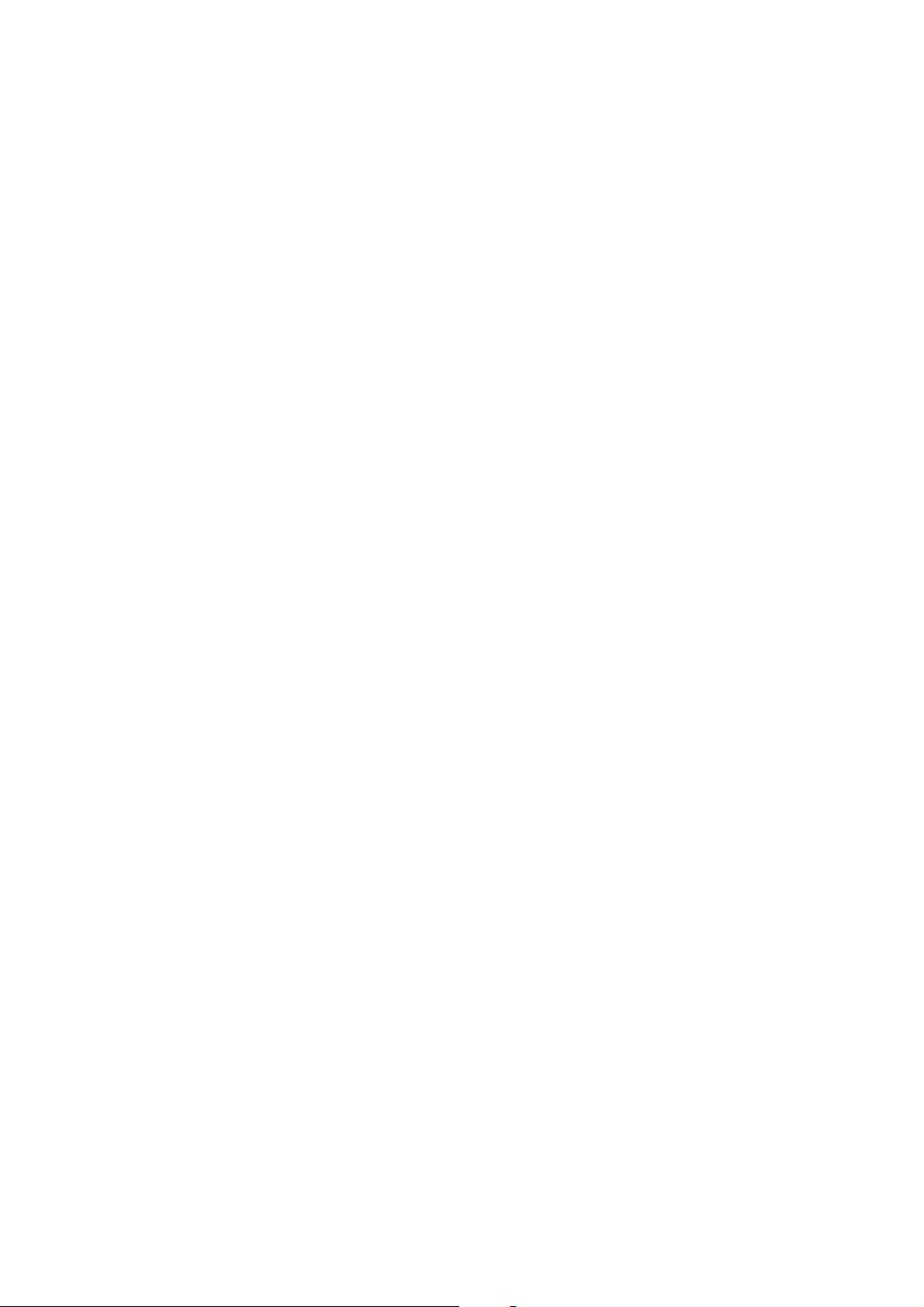
Installation et configuration
Installation des pilotes sous Windows – USB
Cette section aborde les points suivants :
• Installation des pilotes de la Phaser 6121MFP/N ou /D – USB à la page 42
• Installation des pilotes de la Phaser 6121MFP/S à la page 43
• Installation des pilotes séparément – USB à la page 45
Installation des pilotes de la Phaser 6121MFP/N ou /D – USB
Remarque : Suivez ces instructions pour les configurations Phaser 6121MFP/N ou /D connectées à
l'ordinateur par un câble USB.
Pour installer les pilotes d'imprimante, de numérisation et de fax :
1. Vérifiez que l’imprimante est connectée, sous tension et raccordée à l'ordinateur par un câble USB.
Remarque : Windows reconnaît l'imprimante comme trois périphériques distincts (une imprimante,
un scanner et un fax) et tente de vous guider pour l'installation des trois. Cependant, vous devez
installer les pilotes à partir du CD-ROM car l'utilitaire Scan Dashboard est installé en même temps
que les pilotes.
2. Lorsque l'assistant Nouveau matériel détecté s'affiche (3 fois), annulez-le.
3. Insérez le Software and Documentation CD-ROM (Logiciels et documentation) dans le lecteur de
CD-ROM de l'ordinateur. Si le programme d'installation ne démarre pas automatiquement,
naviguez jusqu'au fichier Setup.exe sur le CD-ROM et double-cliquez dessus.
Remarque : Si le Software and Documentation CD-ROM (Logiciels et documentation) n'est pas
disponible, vous pouvez télécharger les pilotes les plus récents depuis le site Web
www.xerox.com/office/6121MFPsupport.
4. Sur l'écran d'installation, cliquez sur Phaser 6121MFP/N / Phaser 6121MFP/D.
5. Sur l'écran suivant, cliquez sur Installer les pilotes.
6. Sur l'écran suivant, cliquez sur Installer les pilotes d'impression, de numérisation et de fax.
7. Acceptez le contrat de licence en cliquant sur J'accepte.
8. Lorsque la fenêtre d'installation d'imprimantes s'affiche, sélectionnez l'imprimante et cliquez
sur Suivant.
9. Cliquez sur Installer dans la fenêtre Options d'installation.
Lorsque l'installation est terminée, l'écran d'état de l'installation indique que le pilote
d'imprimante est installé et que l'imprimante a été ajoutée à la liste des imprimantes
de l'ordinateur.
10. Cliquez sur Te r mi n er .
11. Dans la boîte de dialogue de sélection de la langue, choisissez votre langue et cliquez sur OK.
12. Sélectionnez USB comme type de connexion et cliquez sur OK.
Le pilote de numérisation est ensuite installé automatiquement.
13. Puis c'est l'utilitaire Scan Dashboard qui est installé automatiquement après le pilote de
numérisation. Sur l'écran de sélection de l’emplacement de destination, cliquez sur Suivant, puis
de nouveau sur Suivant pour accepter l'emplacement par défaut.
Imprimante multifonctions Phaser 6121MFP
42
Guide d'utilisation
Page 43
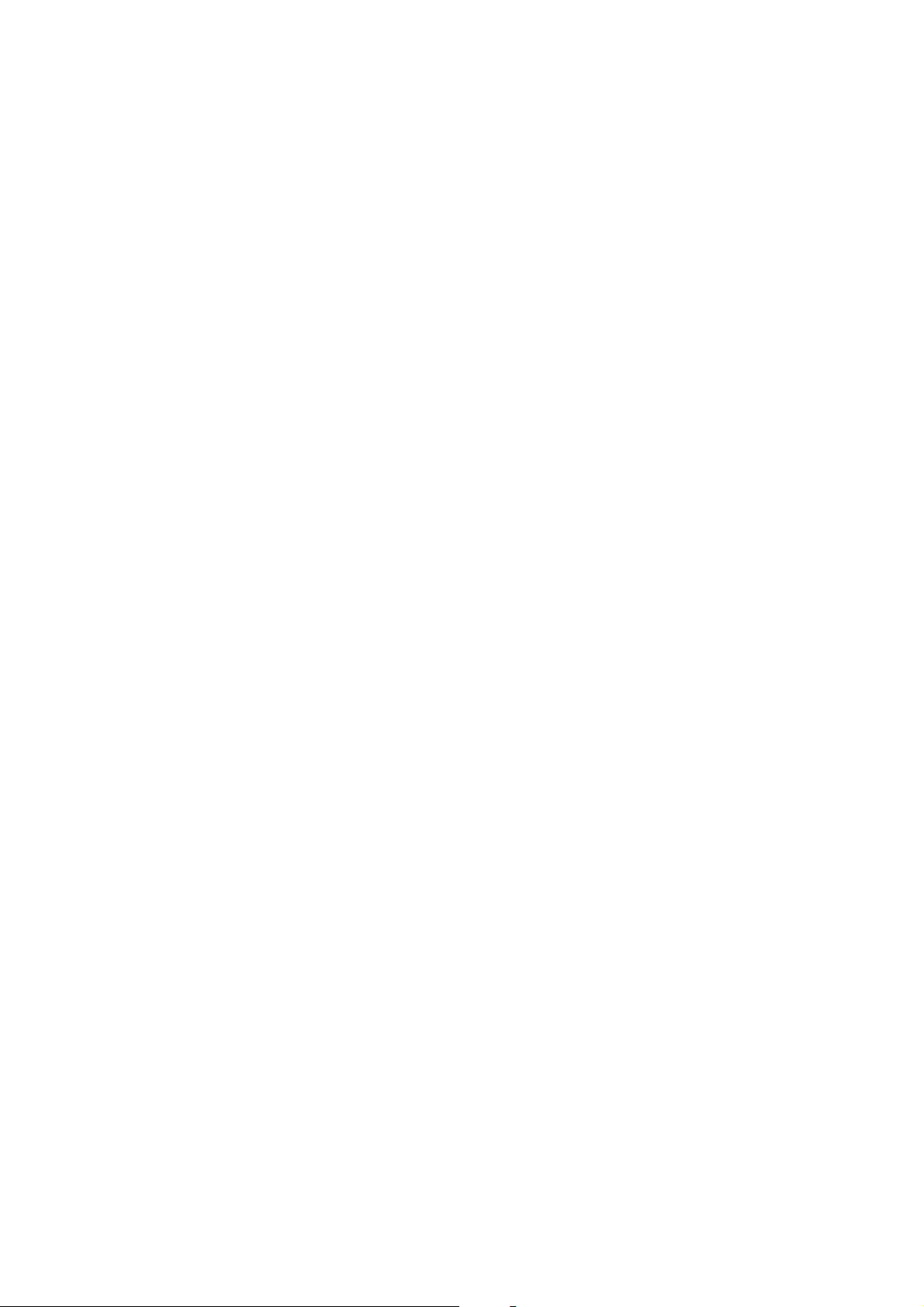
Installation et configuration
14. Le pilote PC-Fax est ensuite installé automatiquement. Acceptez les termes du contrat de licence
en cliquant sur Oui. Lorsque l'installation est terminée, une boîte de dialogue s'affiche brièvement
pour confirmer l'installation.
15. L'écran d'enregistrement du produit apparaît ensuite. Cliquez sur Suivant et enregistrez
l'imprimante. Lorsque vous avez terminé l'enregistrement, votre imprimante imprime
automatiquement une page de test. Vous allez ensuite ajouter le scanner à votre liste
d'imprimantes Windows.
16. Dans l'assistant Nouveau matériel détecté, sélectionnez Oui, cette fois seulement et cliquez sur
Suivant. Vérifiez que Installer le logiciel automatiquement (recommandé) est sélectionné, puis
cliquez sur Suivant. Une fois le scanner ajouté, cliquez sur Te rm i n er .
17. Vous êtes invité à ajouter le fax à la liste des imprimantes Windows. Dans l'assistant Nouveau
matériel détecté, sélectionnez Oui, cette fois seulement et cliquez sur Suivant. Vérifiez que
Installer le logiciel automatiquement (recommandé) est sélectionné, puis cliquez sur Suivant.
Une fois le fax ajouté, cliquez sur Te r mi n er .
18. Vous avez terminé l'installation des logiciels. Vous devez à présent installer l'utilitaire MCC. Allez à
Installation de l'utilitaire MCC à la page 46.
Installation des pilotes de la Phaser 6121MFP/S
Remarque : Ces instructions concernent la Phaser 6121MFP/S. La Phaser 6121MFP/S ne peut être
connectée à votre ordinateur que via un câble USB.
1. Vérifiez que l’imprimante est connectée, sous tension et raccordée à l'ordinateur par un câble USB.
Remarque : Windows reconnaît l'imprimante comme deux périphériques distincts (une imprimante
et un scanner) et tente de vous guider pour l'installation des pilotes.
2. Sur votre ordinateur, annulez l'assistant Nouveau matériel détecté de Windows
lorsqu'il s'affiche.
3. Attendez que l'assistant s'affiche de nouveau et annulez-le une nouvelle fois.
4. Insérez le Software and Documentation CD-ROM (Logiciels et documentation) dans le lecteur de
CD-ROM de l'ordinateur. Le programme d'installation démarre automatiquement, à moins que la
fonction d'exécution automatique ne soit désactivée sur votre ordinateur. Si le programme
d'installation ne démarre pas, accédez au contenu du lecteur de CD et cliquez deux fois sur le
fichier Setup.exe.
Remarque : Si le Software and Documentation CD-ROM (Logiciels et documentation) n'est pas
disponible, vous pouvez télécharger les pilotes les plus récents depuis le site Web
www.xerox.com/office/6121MFPsupport.
5. Sur l'écran d'installation, cliquez sur Phaser 6121MFP/S.
6. Sur l'écran suivant, cliquez sur Installer les pilotes.
7. Sur l'écran suivant, cliquez sur Installer les pilotes d'impression et de numérisation.
8. Lorsque la fenêtre d'installation d'imprimantes s'affiche, sélectionnez l'imprimante et cliquez
sur Installer.
9. Dans la boîte de dialogue de sélection de la langue, choisissez votre langue et cliquez sur OK.
Lorsque l'installation est terminée, l'écran d'état de l'installation indique que le pilote
d'imprimante est installé et que l'imprimante a été ajoutée à la liste des imprimantes
de l'ordinateur.
Imprimante multifonctions Phaser 6121MFP
Guide d'utilisation
43
Page 44

Installation et configuration
10. Cliquez sur Te r mi n er .
Le pilote de numérisation est ensuite installé automatiquement.
11. Puis c'est l'utilitaire Scan Dashboard qui est installé automatiquement après le pilote de
numérisation. Sur l'écran de sélection de l’emplacement de destination, cliquez sur Suivant, puis
de nouveau sur Suivant pour accepter l'emplacement par défaut.
Vous avez terminé l'installation des logiciels. La nouvelle imprimante doit apparaître dans la liste
des imprimantes Windows.
Imprimante multifonctions Phaser 6121MFP
44
Guide d'utilisation
Page 45
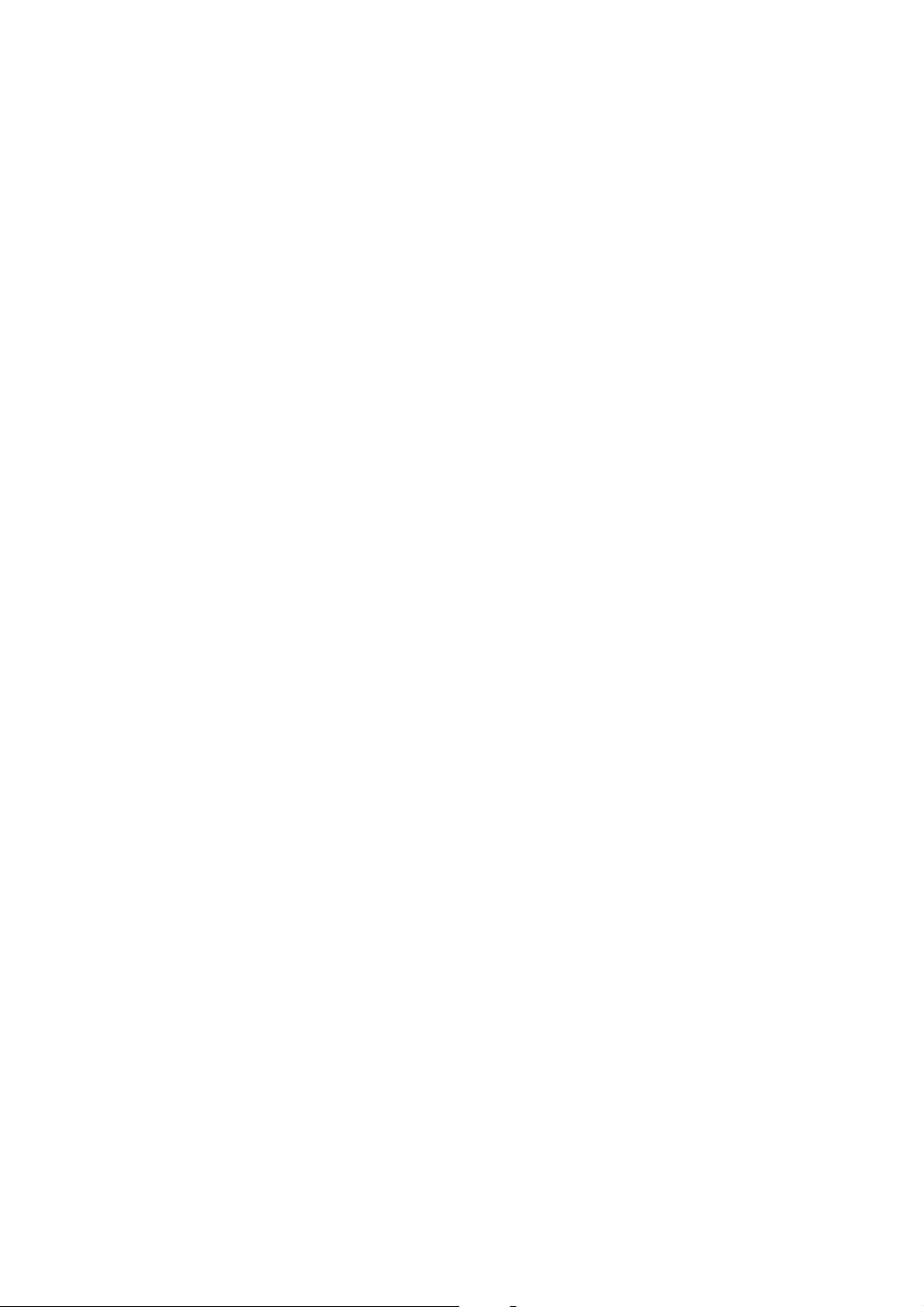
Installation et configuration
Installation des pilotes séparément – USB
Remarque : Suivez ces instructions pour les configurations Phaser 6121MFP/S ou
Phaser 6121MFP/N ou /D connectées à l'ordinateur par un câble USB.
Si vous devez installer les pilotes d'imprimante, de numérisation et de fax séparément, vous trouverez
les instructions générales ci-dessous.
1. Vérifiez que l’imprimante est connectée, sous tension et raccordée à l'ordinateur par un câble USB.
2. Insérez le Software and Documentation CD-ROM (Logiciels et documentation) dans le lecteur de
CD-ROM de l'ordinateur. Le programme d'installation démarre automatiquement, à moins que la
fonction d'exécution automatique ne soit désactivée sur votre ordinateur. Si le programme
d'installation ne démarre pas, accédez au contenu du lecteur de CD et cliquez deux fois sur le
fichier d'installation Setup.exe.
3. Lorsque le menu d'installation s'affiche, effectuez l'une des opérations suivantes :
• Si vous installez un pilote pour la Phaser 6121MFP/S, sélectionnez Phaser 6121MFP/S.
• Si vous installez un pilote pour la Phaser 6121MFP/N ou /D, sélectionnez Phaser 6121MFP/N /
Phaser 6121MFP/D.
4. Cliquez sur Installer les pilotes.
Remarque : Lorsque les pilotes sont installés séparément, le pilote d'imprimante doit être installé
avant les pilotes de numérisation et de fax.
5. Cliquez sur le pilote à installer.
6. Suivez les instructions des écrans d'installation.
7. Lorsque vous avez installé le pilote d'imprimante, installez le pilote de numérisation. L'utilitaire
Scan Dashboard est installé automatiquement après le pilote de numérisation.
8. Si vous installez la Phaser 6121MFP/S, vous avez terminé.
9. Si vous installez la Phaser 6121MFP/N ou /D, après le pilote de numérisation et l'utilitaire Scan
Dashboard, installez le pilote de fax.
Remarque : Si vous utilisez le fax, vous devez installer l'utilitaire MCC pour faciliter l'ajout de
numéros de fax au carnet d'adresses. Voir Installation de l'utilitaire MCC à la page 46.
10. Lorsque vous avez terminé, fermez l'utilitaire d'installation.
Imprimante multifonctions Phaser 6121MFP
Guide d'utilisation
45
Page 46
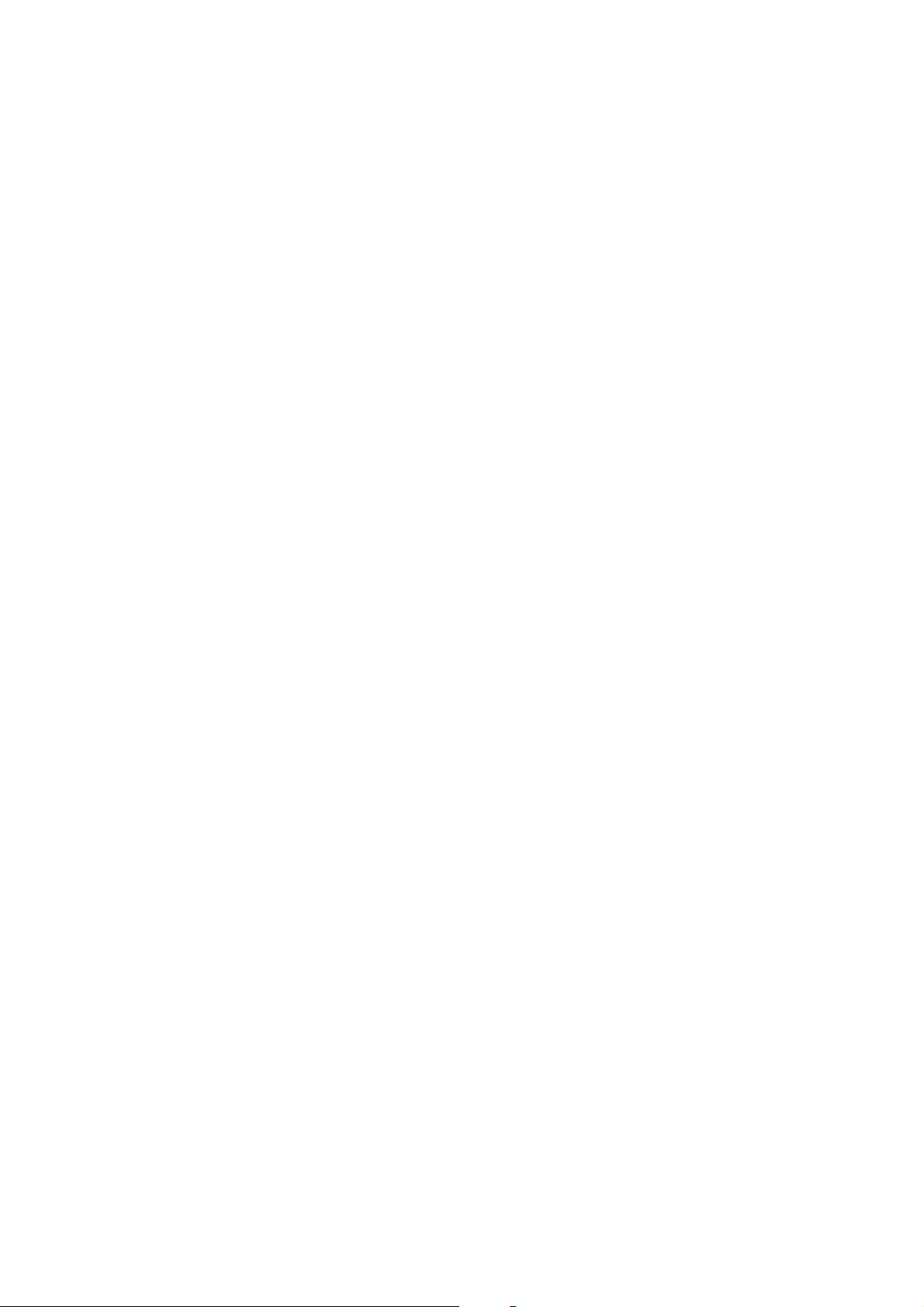
Installation et configuration
Installation de l'utilitaire MCC
Remarques :
• L'utilitaire MCC (MFP ControlCentre) est un utilitaire Windows uniquement.
• Il est nécessaire que l'imprimante soit connectée à l'ordinateur par une connexion USB pour se
servir de cet utilitaire.
• L'utilitaire MCC est prévu pour être utilisé avec une Phaser 6121MFP/N ou /D connectée à
l'ordinateur via un câble USB.
Pour les configurations d'imprimante Phaser 6121MFP/N ou /D connectées via un câble USB,
l'utilitaire MCC (MFP ControlCentre) est votre console d'informations imprimante. Il vous permet
d'afficher les informations d'utilisation de l'imprimante et les données de configuration à partir de
l'ordinateur sans devoir imprimer les pages d'informations de l'imprimante. Vous pouvez aussi gérer
vos numéros de fax et adresses électroniques à partir de MCC et vous servir de l'utilitaire comme
sauvegarde du carnet d'adresses.
Pour installer l'utilitaire MCC :
1. Effectuez l'une des actions suivantes :
• Si le Software and Documentation CD-ROM (Logiciels et documentation) est déjà dans le
lecteur de CD-ROM de l'ordinateur et que l'écran d'installation est affiché, cliquez sur
Précédent pour revenir à l'écran répertoriant l'utilitaire MCC.
• Insérez le Software and Documentation CD-ROM (Logiciels et documentation) dans le lecteur
de CD-ROM de l'ordinateur. Le programme d'installation démarre automatiquement, à moins
que la fonction d'exécution automatique ne soit désactivée sur votre ordinateur. Si le
programme d'installation ne démarre pas, accédez au contenu du lecteur de CD et cliquez
deux fois sur le fichier d'installation Setup.exe. Lorsque l'écran d'installation apparaît, cliquez
sur Phaser 6121MFP/N / Phaser 6121MFP/D.
Remarque : Si le CD-ROM intitulé Software and Documentation CD-ROM (Logiciels et
documentation) n'est pas disponible, vous pouvez télécharger le pilote le plus récent depuis le site
Web de Xerox www.xerox.com/office/6121MFPdrivers.
2. Cliquez sur Installer l'utilitaire MCC (USB uniquement).
3. Sur l'écran de sélection de la langue d'installation, choisissez votre langue et cliquez sur Suivant.
4. Sur l'écran de l'assistant InstallShield, cliquez sur Suivant.
5. Sur l'écran de sélection de l’emplacement de destination, cliquez sur Suivant puis de nouveau sur
Suivant pour accepter l'emplacement par défaut.
6. Cliquez sur Te rm i ne r à la fin de l'installation.
7. Fermez l'écran d'installation et retirez le CD du lecteur de CD-ROM de l'ordinateur.
Imprimante multifonctions Phaser 6121MFP
46
Guide d'utilisation
Page 47
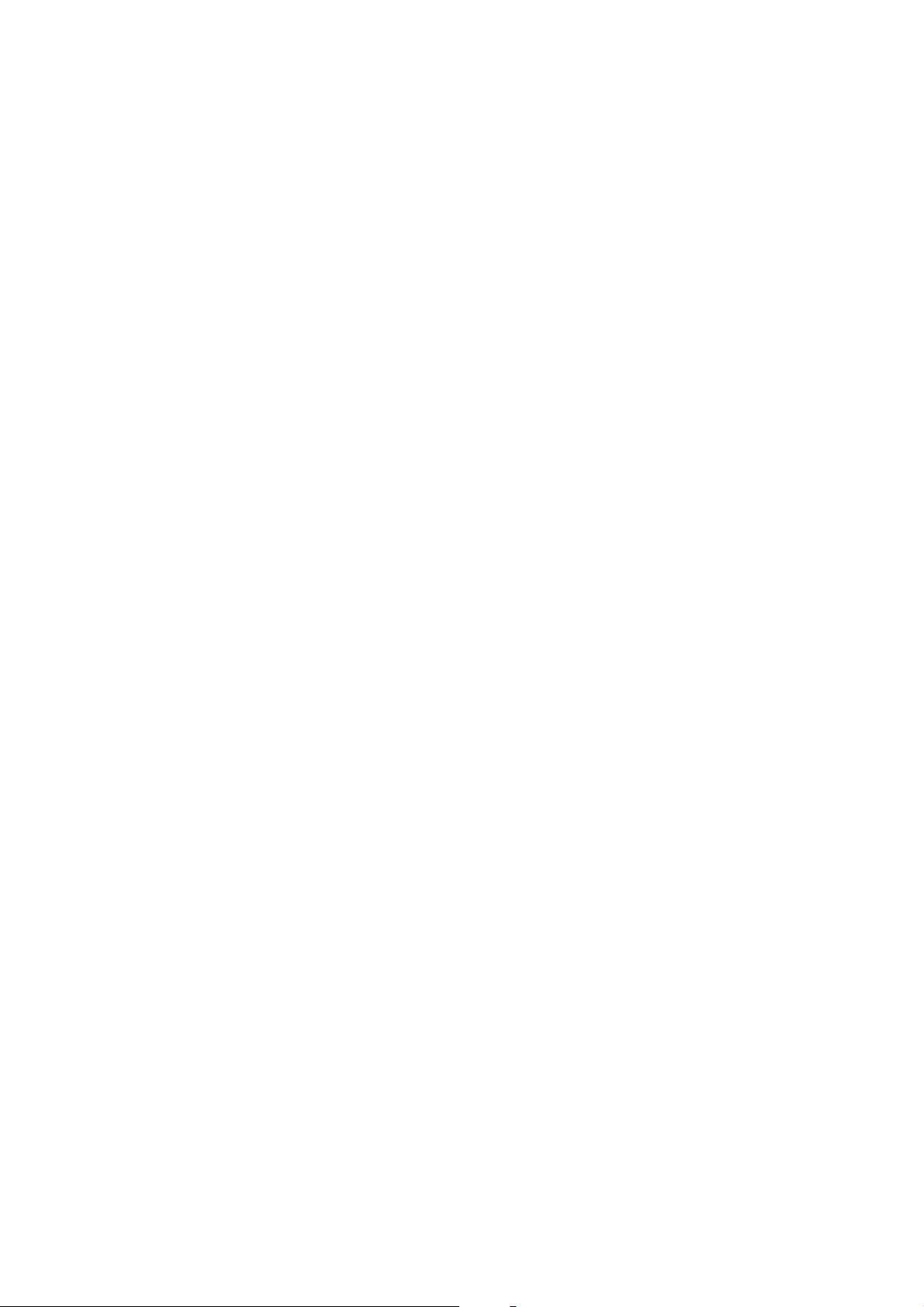
Installation et configuration
Installation des pilotes sous Macintosh
Pour accéder à toutes les fonctions de votre configuration d'imprimante, effectuez les
opérations suivantes :
• Installez les pilotes d'imprimante et de numérisation.
• Ajoutez l'imprimante à la liste des imprimantes de l'ordinateur. Voir Ajout de l'imprimante sous
Macintosh à la page 48.
Remarque : Avant d'installer les pilotes, vérifiez que l'imprimante est branchée, sous tension et
connectée à votre ordinateur par un câble USB ou via le même réseau que l'ordinateur.
L'installation du pilote d'imprimante place ce dernier dans le dossier auquel vous devez accéder pour
ajouter l'imprimante.
Pour installer les pilotes d'imprimante et de numérisation :
1. Si l'imprimante dispose d'une connexion USB à l'ordinateur, procédez comme suit :
a. Sur le panneau de commande de l'imprimante, appuyez sur le bouton Précédent/Menu pour
afficher le menu Système (Menu Système n'est pas affiché, l'imprimante affiche juste le
contenu de ce menu), puis sur la flèche Bas pour afficher Config connexion et enfin
sélectionnez OK.
b. Appuyez sur la flèche Bas jusqu'à Config. USB, puis sélectionnez OK.
c. Appuyez sur la flèche Bas jusqu'à MAC, puis sélectionnez OK.
d. Une fois le paramètre accepté, appuyez sur le bouton Précédent/Menu jusqu'à atteindre le
menu par défaut (voyant Prêt bleu allumé et constant).
2. Insérez le Software and Documentation CD-ROM (Logiciels et documentation) dans le lecteur de
CD-ROM de l'ordinateur.
Remarque : Si le Software and Documentation CD-ROM (Logiciels et documentation) n'est pas
disponible, vous pouvez télécharger les pilotes les plus récents depuis le site Web de Xerox
www.xerox.com/office/6121MFPdrivers.
3. Sur l'écran d'installation, effectuez l'une des opérations suivantes :
• Si vous avez une Phaser 6121MFP/N ou /D, double-cliquez sur Xerox Phaser 6121MFP/N /
Xerox Phaser 6121MFP/D.
• Si vous avez une Phaser 6121MFP/S, double-cliquez sur Xerox Phaser 6121MFP/S.
Remarque : Si vous n'êtes pas sûr du type de votre imprimante, voir Quel est mon type
d'imprimante ? à la page 30.
4. Sur l'écran d'accueil, cliquez sur Continuer.
5. Sur l'écran suivant, cliquez sur Installer.
6. Lorsque le programme d'installation est terminé, un écran indiquant que l'installation a abouti
s'affiche. Cliquez sur Te rm i ne r.
7. Poursuivez avec la section Ajout de l'imprimante sous Macintosh à la page 48.
Imprimante multifonctions Phaser 6121MFP
Guide d'utilisation
47
Page 48

Installation et configuration
Ajout de l'imprimante sous Macintosh
Cette section aborde les points suivants :
• Ajout de l'imprimante – OS X Version 10.3 à la page 48
• Ajout de l'imprimante – OS X Version 10.4 à la page 48
• Ajout de l'imprimante – OS X Version 10.5 à la page 49
Ajout de l'imprimante – OS X Version 10.3
Pour ajouter l'imprimante à la liste des imprimantes :
1. Ouvrez le dossier Applications, puis le dossier Utilitaires.
2. Ouvrez l'utilitaire Configuration d'imprimante.
3. Cliquez sur Ajouter.
4. Effectuez l'une des actions suivantes :
• Si l'ordinateur est relié à l'imprimante par une connexion réseau, vérifiez que Rendezvous est
sélectionné dans le premier menu déroulant.
• Si l'ordinateur est relié à l'imprimante par une connexion USB, vérifiez que USB est sélectionné
dans le premier menu déroulant.
5. Sélectionnez votre imprimante dans la fenêtre.
6. Dans la liste déroulante Modèle d'imprimante, sélectionnez Xerox.
7. Sélectionnez votre modèle d'imprimante dans la liste des imprimantes Xerox et cliquez sur Ajouter.
Remarque : Si l'imprimante n'est pas détectée, vérifiez qu'elle est sous tension et que le câble
Ethernet ou USB est correctement connecté.
Ajout de l'imprimante – OS X Version 10.4
Pour ajouter l'imprimante à la liste des imprimantes :
1. Ouvrez le dossier Applications, puis le dossier Préférences Système.
2. Ouvrez la fenêtre Imprimantes et fax et sélectionnez l'onglet Impression.
3. Cliquez sur le bouton comportant le signe plus (+), sous la liste des imprimantes.
4. Dans la première ligne de la fenêtre, cliquez sur l'icône Par défaut.
5. Dans la liste des imprimantes, sélectionnez la vôtre et cliquez sur Ajouter.
Remarque : Si l'imprimante n'est pas détectée, vérifiez qu'elle est sous tension et que le câble
Ethernet ou USB est correctement connecté.
Imprimante multifonctions Phaser 6121MFP
48
Guide d'utilisation
Page 49

Installation et configuration
Ajout de l'imprimante – OS X Version 10.5
Pour ajouter l'imprimante à la liste des imprimantes :
1. Ouvrez le dossier Applications, ou à partir du dock, ouvrez le dossier Préférences Système.
2. Ouvrez Imprimantes et fax. La liste des imprimantes se trouve sur la gauche de la fenêtre.
3. Cliquez sur le bouton comportant le signe plus (+), sous la liste des imprimantes.
4. Cliquez sur l'icône Par défaut en haut de la fenêtre.
5. Sélectionnez votre imprimante dans la liste, puis cliquez sur Ajouter.
Remarque : Si l'imprimante n'est pas détectée, vérifiez qu'elle est sous tension et que le câble
Ethernet ou USB est correctement connecté.
Imprimante multifonctions Phaser 6121MFP
Guide d'utilisation
49
Page 50

Installation et configuration
Services Internet CentreWare
Remarque : Cette section concerne la Phaser 6121MFP/N ou /D connectée à un réseau.
Les Services Internet CentreWare (CentreWare IS) vous permettent d'accéder aux paramètres de
l'imprimante à l'aide d'un navigateur. Il s'agit d'une interface simple pour gérer, configurer et
surveiller une imprimante réseau à partir de votre bureau. CentreWare IS vous permet d'accéder
facilement aux fonctions d'état, de configuration et de diagnostic, etc. de l'imprimante.
Pour accéder à CentreWare IS, assurez-vous que l'imprimante est sous tension, puis entrez son adresse
IP dans votre navigateur Web. Cliquez sur le bouton Connexion de la page CentreWare IS. Aucun mot
de passe n'est nécessaire.
Remarque : Lorsque vous êtes connecté à CentreWare IS, le panneau de commande de
l'imprimante affiche le message « Administré par PC. Veuillez patienter ! ». Vous devez vous
déconnecter de CentreWare IS avant de pouvoir réutiliser le panneau de commande. Cependant, si
vous êtes connecté à CentreWare IS pendant 5 minutes (valeur par défaut) sans effectuer
d'opération, votre session expire et le panneau de commande de l'imprimante est
automatiquement débloqué.
CentreWare IS offre les possibilités suivantes :
• Configuration de l'imprimante à partir de l'ordinateur, y compris les paramètres de fax, FTP
et réseau.
• Consultation des informations imprimante telles que le numéro de série, la mémoire et les
options installées.
• Vérification de l'état des consommables à partir de votre bureau, évitant ainsi d'avoir à vous
déplacer vers l'imprimante.
• Affichage d'un récapitulatif d'utilisation.
Remarque : CentreWare IS nécessite seulement un navigateur Web et une connexion TCP/IP reliant
l’imprimante ou le périphérique au réseau (dans des environnements Windows ou Macintosh). Les
protocoles TCP/IP et HTTP doivent être activés sur l’imprimante et un navigateur compatible
JavaScript est requis. Si Javascript est désactivé, un message d’avertissement s’affiche et
CentreWare IS peut ne pas fonctionner correctement.
Pour en savoir plus sur l'utilisation de CentreWare IS et sur les autres sources d'information de votre
imprimante, consultez l'aide en ligne de CentreWare IS : à partir de l'onglet Système, dans le menu
Système sur la gauche, sous Administration, cliquez sur Aide en ligne.
Imprimante multifonctions Phaser 6121MFP
50
Guide d'utilisation
Page 51

Configuration des fonctions de fax et de numérisation
Ce chapitre contient les sections suivantes :
• Configuration des options de numérisation réseau à la page 52
• Préparation de l'imprimante pour le fax à la page 54
Voir aussi :
Assistant de support en ligne, sur le site Web www.xerox.com/office/6121MFPsupport
4
Imprimante multifonctions Phaser 6121MFP
Guide d'utilisation
51
Page 52

Configuration des fonctions de fax et de numérisation
Configuration des options de numérisation réseau
Cette section aborde les points suivants :
• Configuration du serveur de messagerie SMTP pour la numérisation vers E-mail à la page 52
• Configuration de la numérisation vers un serveur FTP à la page 53
Configuration du serveur de messagerie SMTP pour la numérisation vers E-mail
Remarques :
• Pour configurer la fonction de numérisation vers E-mail, vous devez connaître l'adresse IP de
votre serveur de messagerie sortant (adresse du serveur SMTP). Notez qu'il ne s'agit pas de la
même adresse que l'adresse IP de l'imprimante. Pour obtenir cette adresse, prenez contact avec
votre fournisseur d'accès Internet (FAI).
• Pour numériser un document directement vers une adresse électronique, vous devez disposer
d'une configuration Phaser 6121MFP/N ou /D connectée à un réseau.
• Pour accéder aux paramètres de l'imprimante à partir de CentreWare IS, cette dernière doit être
connectée à un réseau TCP/IP avec accès à un navigateur Web via un ordinateur réseau.
Pour numériser un document vers une adresse électronique, vous devez d'abord configurer
l'imprimante de telle sorte qu'elle puisse communiquer avec votre serveur de messagerie sortant
(SMTP). Au moment de la numérisation, il suffira ensuite de saisir l'adresse électronique de destination
ou de la sélectionner dans le carnet d'adresses depuis le panneau de commande de l'imprimante,
lorsque vous voudrez envoyer un document numérisé directement vers cette adresse. Pour connaître la
procédure d'ajout d'adresses électroniques au carnet d'adresses de l'imprimante, voir Ajout
d'adresses électroniques au carnet d'adresses à la page 117.
Pour configurer les paramètres du serveur SMTP :
1. Ouvrez le navigateur Web de votre ordinateur et saisissez l'adresse IP de l'imprimante dans le
champ réservé à l'adresse. (Si vous ne connaissez pas l'adresse IP de l'imprimante, voir Recherche
de l'adresse IP de l'imprimante à la page 38.)
2. Dans le coin supérieur droit de la page, cliquez sur le bouton Connexion. Par défaut, le mot de
passe est vide.
3. Cliquez sur l'onglet Réseau.
4. Dans le volet de navigation gauche, sous Réseau, cliquez sur E-mail. La page
correspondante s'affiche.
Par défaut, le champ SMTP est défini sur Activer.
5. Pour changer le nom de l'émetteur par défaut, saisissez-le dans le champ prévu à cet effet.
6. Vous devez entrer une adresse électronique de retour. Saisissez-la dans le champ Adresse
de messagerie.
Imprimante multifonctions Phaser 6121MFP
52
Guide d'utilisation
Page 53

Configuration des fonctions de fax et de numérisation
7. Dans le champ dédié à l'adresse du serveur SMTP, entrez l'adresse IP ou le nom DNS de votre
serveur de messagerie sortant (par exemple, « 10.0.0.1 » ou « smtp.server.isp.net »).
Remarques :
• Prenez contact avec votre fournisseur d'accès Internet (FAI) ou votre administrateur système
pour obtenir le nom ou l'adresse IP du serveur SMTP. Certains fournisseurs d'accès Internet
exigent l'authentification des utilisateurs. Assurez-vous d'indiquer le type d'authentification, le
nom de connexion et le mot de passe.
• Si vous utilisez un nom DNS pour l'adresse du serveur, vérifiez dans les paramètres TCP/IP que
l'adresse de serveur DNS est correctement configurée pour l'imprimante.
8. Dans le champ Numéro de port, entrez le numéro de port utilisé par le serveur SMTP. Vous pouvez
utiliser le port par défaut (25) ou sélectionner un numéro dans la plage fournie.
9. Dans la section Méthode d'authentification, effectuez l'une des opérations suivantes :
• Si le serveur ne requiert aucune authentification, sélectionnez Aucune authentification puis
passez directement à l'étape 10 ci-dessous.
• Si l'authentification est nécessaire, sélectionnez le type approprié. Lorsque vous effectuez une
sélection, les champs qui s'appliquent à celle-ci deviennent disponibles. Entrez un nom
d'utilisateur et un mot de passe valides dans les champs correspondants. Au besoin, réglez les
paramètres du serveur POP3.
10. Cliquez sur Enregistrer les modifications au bas de la page.
Vous pouvez désormais numériser un document vers une adresse électronique. Pour connaître la
procédure d'ajout d'adresses électroniques au carnet d'adresses de l'imprimante, voir Ajout
d'adresses électroniques au carnet d'adresses à la page 117. Pour connaître la procédure de
numérisation vers E-mail, voir Numérisation vers E-mail à la page 101.
Configuration de la numérisation vers un serveur FTP
La numérisation vers un serveur FTP requiert une connexion réseau. Pour numériser un document vers
un serveur FTP, l'imprimante doit être capable de communiquer avec le serveur FTP. Cette possibilité
est activée par défaut. Ajoutez des emplacements FTP aux listes de numéros abrégés dans CentreWare
IS (disponible avec les configurations Phaser 6121MFP/N ou /D connectées à un réseau TCP/IP). Pour
plus d'informations, voir Ajout d'entrées FTP au carnet d'adresses à la page 121.
Voir aussi :
Numérisation vers un serveur FTP à la page 105
Imprimante multifonctions Phaser 6121MFP
Guide d'utilisation
53
Page 54

Configuration des fonctions de fax et de numérisation
Préparation de l'imprimante pour le fax
Remarques :
• Si vous configurez une imprimante Phaser 6121MFP/N ou /D et que vous avez déjà sélectionné
le pays, la date, l'heure et le numéro de fax depuis le panneau de commande au moment de la
configuration initiale, vous pouvez sauter cette section.
• Si vous avez quitté par inadvertance la configuration initiale depuis le panneau de commande
avant d'avoir défini la langue et la fonction de fax, les instructions ci-après vous permettent de
poursuivre le processus.
• Si vous disposez d'une configuration Phaser 6121MFP/S, vous pouvez sauter cette section.
Pour permettre l'envoi et la réception de fax sur l'imprimante :
1. Sur le panneau de commande de l'imprimante, appuyez sur le bouton Fax.
2. Appuyez sur la flèche Bas jusqu'à Config fax défaut, puis sélectionnez OK.
3. Appuyez sur la flèche Bas jusqu'à Config périph, puis sélectionnez OK.
4. Au niveau de Pays, appuyez sur OK.
5. Sélectionnez votre pays dans la liste, puis appuyez sur OK.
6. Appuyez sur la flèche Bas jusqu'à Date et heure, puis sélectionnez OK.
7. A l'aide du pavé alphanumérique, saisissez l'heure (n'appuyez pas encore sur OK), puis la date au
format MM/JJ/AA.
8. Appuyez sur OK.
Remarque : Vous avez la possibilité de modifier le format de date. Pour ce faire, appuyez sur la
flèche Bas jusqu'à Format de date, sélectionnez OK, choisissez le format voulu, puis appuyez une
nouvelle fois sur OK.
9. Appuyez sur la flèche Bas jusqu'à Numéro fax périph, puis sélectionnez OK.
10. A l'aide du pavé alphanumérique, saisissez le numéro de fax de l'imprimante, puis appuyez sur OK.
11. Si vous le souhaitez, vous avez la possibilité de saisir un nom d'émetteur par défaut :
a. Appuyez sur la flèche Bas jusqu'à Nom de l'émetteur, puis sélectionnez OK.
b. A l'aide du pavé alphanumérique, saisissez le nom d'émetteur par défaut. Appuyez sur OK.
Remarque : Si l'imprimante est connectée à un réseau, vous pouvez ajouter des numéros de fax au
carnet d'adresses de l'imprimante à l'aide de CentreWare IS. Voir Ajout de numéros de fax –
CentreWare IS à la page 141. Si vous êtes un utilisateur Windows et que votre imprimante est
connectée via un câble USB, l'ajout des numéros de fax au carnet d'adresses de l'imprimante
s'opère à l'aide de l'utilitaire MCC. Voir Ajout de numéros de fax – utilitaire MCC à la page 142.
Voir aussi :
Fax à la page 123
Imprimante multifonctions Phaser 6121MFP
54
Guide d'utilisation
Page 55

Impression
Ce chapitre contient les sections suivantes :
• Papier et supports pris en charge à la page 56
• Chargement du papier à la page 65
• Sélection des options d'impression à la page 69
• Impression sur des supports spéciaux à la page 76
• Impression sur du papier de format personnalisé à la page 81
5
Imprimante multifonctions Phaser 6121MFP
Guide d'utilisation
55
Page 56

Impression
Papier et supports pris en charge
Cette section aborde les points suivants :
• Conseils d'utilisation du papier à la page 56
• Conseils d'utilisation du chargeur automatique de documents à la page 57
• Conseils d'utilisation de la glace d'exposition à la page 57
• Conseils d'utilisation de l'unité recto-verso à la page 59
• Papier pouvant endommager l'imprimante à la page 59
• Conseils de stockage du papier à la page 59
• Papier utilisable à la page 61
• Zone imprimable à la page 63
L'imprimante est conçue pour être utilisée avec divers types de papier. Suivez les recommandations de
cette section pour optimiser la qualité d'impression et éviter les bourrages dans l'imprimante.
Pour obtenir un résultat optimal, utilisez uniquement les supports d'impression Xerox indiqués pour la
Phaser 6121MFP. Ils garantissent d'excellents résultats sur votre imprimante.
Pour commander du papier ou d'autres supports spéciaux, contactez votre revendeur local ou
rendez-vous sur le site Web www.xerox.com/office/6121MFPsupplies.
Attention : Les dommages causés par l’utilisation de papier, de transparents ou d’autres supports
spéciaux non pris en charge ne sont pas couverts par la garantie, le contrat de maintenance ou le
programme Total Satisfaction Guarantee (Garantie de satisfaction totale) Xerox. Le programme
Total Satisfaction Guarantee (Garantie de satisfaction totale) est disponible aux Etats-Unis et au
Canada. La couverture peut varier dans les autres pays ; pour plus d'informations, veuillez
contacter votre représentant local.
Voir aussi :
Recommended Media List (Liste des supports recommandés) (Amérique du Nord) :
www.xerox.com/paper
Recommended Media List (Liste des supports recommandés) (Europe) :
www.xerox.com/europaper
Conseils d'utilisation du papier
Les différents bacs de l'imprimante acceptent certains formats et types de papier ou autres
supports spéciaux.
Suivez les recommandations ci-après lors du chargement du papier ou du support dans les bacs :
• Ventilez le papier ou autres supports spéciaux avant de les charger dans le bac papier.
• N'imprimez pas sur des feuilles d'étiquettes incomplètes (étiquettes manquantes).
• Votre imprimante prend en charge l'impression sur des enveloppes de formats DL et
C6 uniquement.
• Lors de l’impression sur des enveloppes, celles-ci peuvent se froisser ou se plier.
Imprimante multifonctions Phaser 6121MFP
56
Guide d'utilisation
Page 57

Impression
• Evitez de surcharger les bacs papier. Ne chargez pas de papier au-dessus de la ligne de remplissage
du guide papier.
• Réglez les guides papier en fonction du format de papier. Les guides s'enclenchent lorsqu'ils sont
correctement réglés.
• Si des bourrages papier surviennent fréquemment, utilisez une nouvelle ramette de papier ou d'un
autre support.
Voir aussi :
Impression sur des enveloppes à la page 76
Impression sur des étiquettes à la page 77
Impression sur du papier de format personnalisé à la page 81
Conseils d'utilisation du chargeur automatique de documents
Le chargeur automatique de documents accepte les originaux dans les formats suivants :
• Largeur : de 140 à 216 mm (5,5 à 8,5 pouces)
• Longueur : de 210 à 355,6 mm (8,2 à 14 pouces)
Et dans des grammages allant de 60 à 128 g/m² (16 à 34 lb).
Suivez les consignes ci-après lorsque vous placez des originaux dans le chargeur de
documents automatique :
• Placez les documents face à imprimer vers le haut, en veillant à ce que le haut des pages entre en
premier dans le chargeur de documents.
• Placez uniquement des feuilles volantes dans le chargeur automatique de documents, en veillant à
retirer les éventuels trombones ou agrafes au préalable.
• Réglez les guides en fonction du format des documents.
• Vérifiez que le toner des documents est bien sec avant de placer ces derniers dans le
chargeur automatique.
• Ne chargez pas d'originaux au-dessus de la ligne de remplissage maximal (35 feuilles environ).
• Ne placez pas de feuilles d'étiquettes dans le chargeur automatique de documents.
• Ne placez pas de documents contenant des découpes de reliure ou autres perforations.
Conseils d'utilisation de la glace d'exposition
Utilisez la glace d'exposition plutôt que le chargeur de documents automatique pour copier ou
numériser les types d'originaux suivants :
• Documents comportant des trombones ou des agrafes
• Documents froissés, recourbés, pliés, déchirés ou partiellement découpés
• Papier avec découpes ou perforations
• Papier couché ou autocopiant ou encore, supports autres que du papier (métal ou tissu)
•Enveloppes
Imprimante multifonctions Phaser 6121MFP
Guide d'utilisation
57
Page 58
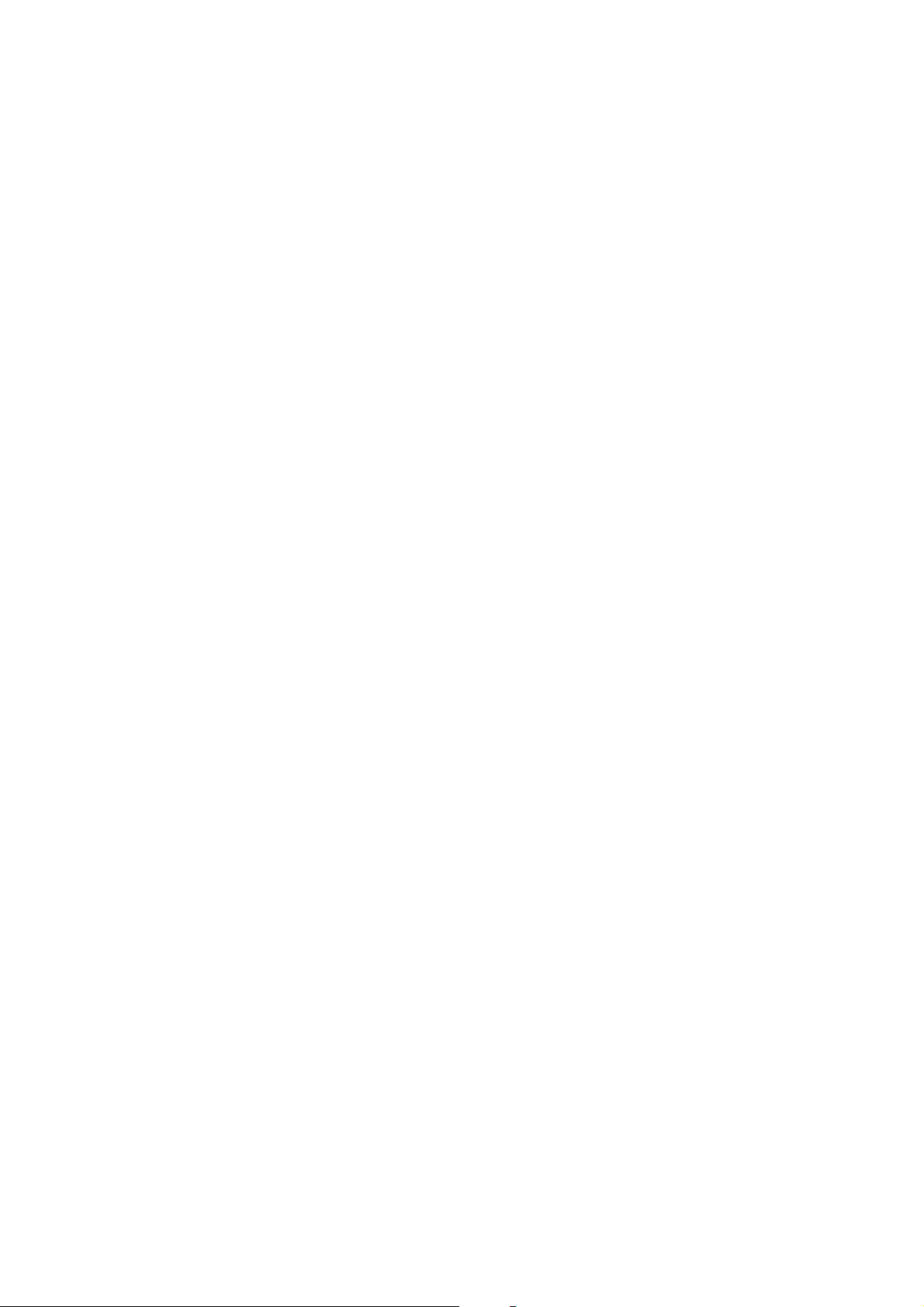
Impression
• Papier de format non standard, trop grand ou trop petit pour les guides du chargeur automatique
de documents
• Livres ou magazines
Attention : Ne placez pas de documents d'un poids supérieur à 3 kg (6,6 lb) sur la glace
d'exposition.
Attention : N'appuyez pas trop fort sur un livre ouvert sur la glace d'exposition.
Imprimante multifonctions Phaser 6121MFP
58
Guide d'utilisation
Page 59
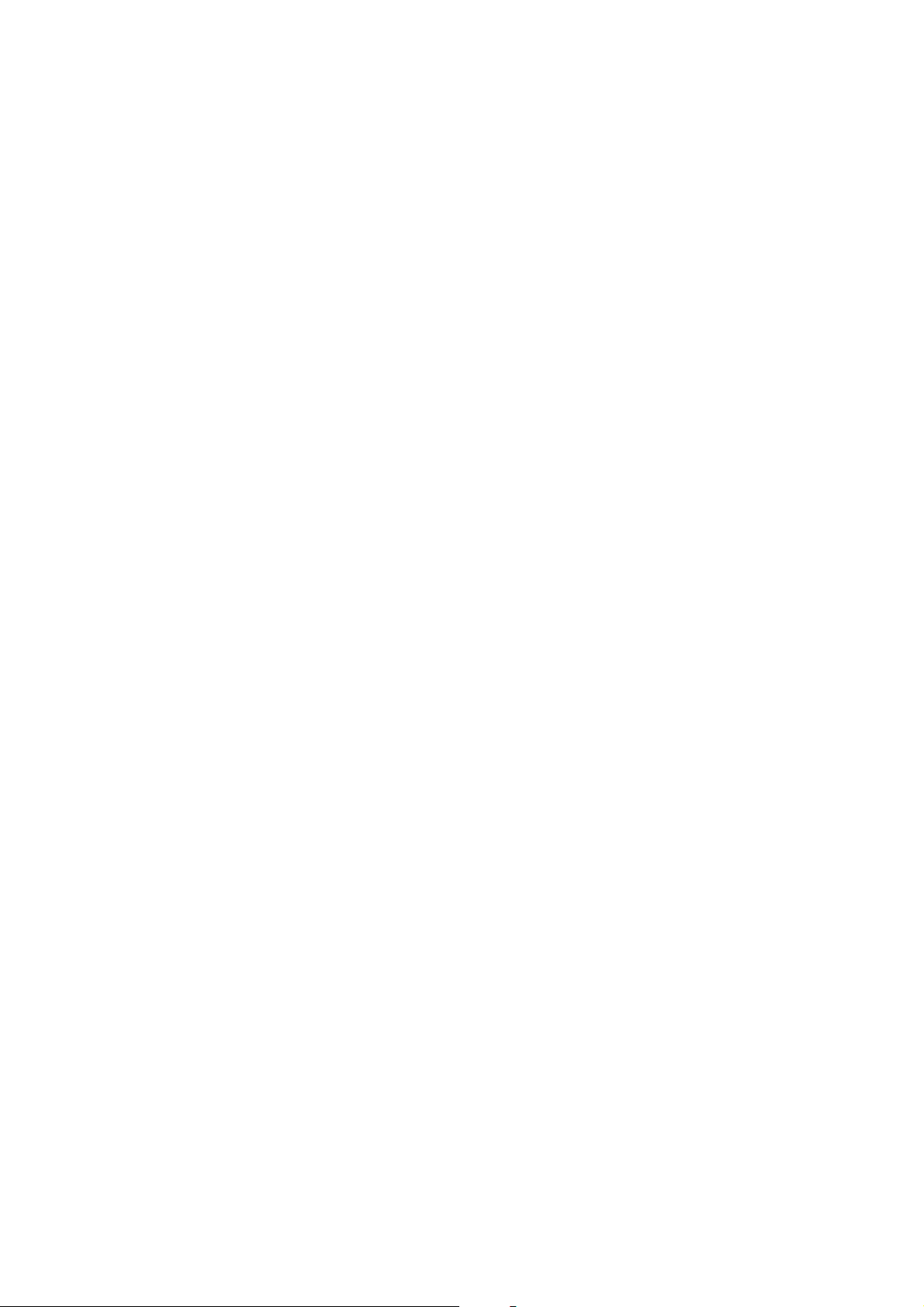
Impression
Conseils d'utilisation de l'unité recto-verso
Remarque : Les recommandations suivantes s'appliquent uniquement à la configuration
Phaser 6121MFP/D.
L'unité recto-verso en option accepte le papier suivant :
• Papier de format A4 ou Letter
• Grammages allant de 60 à 90 g/m² (16 à 24 lb. bond)
Papier pouvant endommager l'imprimante
L'imprimante est conçue pour utiliser divers types de supports pour les travaux d'impression ; certains
types de supports peuvent toutefois altérer la qualité d'impression, augmenter la fréquence des
bourrages ou endommager l'imprimante.
Les supports à éviter sont les suivants :
• Supports rugueux ou poreux
• Papier ayant été plié ou froissé
• Papier contenant des agrafes
• Enveloppes à fenêtre ou fermoirs métalliques
• Enveloppes matelassées
• Papier couché ou glacé non destiné aux imprimantes laser
• Support perforé
• Supports à verso carboné
• Supports autocollants
• Film transparent
• Papier conçu pour des imprimantes à jet d'encre
Conseils de stockage du papier
La mise en place de conditions de stockage appropriées du papier et des autres supports contribue à
l'optimisation de la qualité d'impression.
• Stockez le papier dans des locaux sombres, frais et relativement secs. La plupart des papiers
peuvent être endommagés par le rayonnement ultraviolet (UV) et la lumière visible. Le
rayonnement UV, émis par le soleil et les tubes fluorescents, nuit particulièrement au papier.
L’intensité de la lumière visible et la longueur d’exposition du papier doivent être réduites le
plus possible.
• Maintenez une température et une humidité relative constantes.
• Evitez d'exposer le papier à une humidité excessive et une température supérieure à 35 °C (95 °F).
• Evitez de stocker le papier dans des greniers, des cuisines, des garages et des sous-sols. Les murs
intérieurs sont plus secs que les murs extérieurs sur lesquels de l'humidité peut se former.
• Stockez le papier à plat. Le papier doit être stocké sur des palettes, dans des cartons, sur des
étagères ou dans des armoires.
• Evitez de stocker de la nourriture ou des boissons dans les locaux où le papier est stocké
ou manipulé.
Imprimante multifonctions Phaser 6121MFP
Guide d'utilisation
59
Page 60
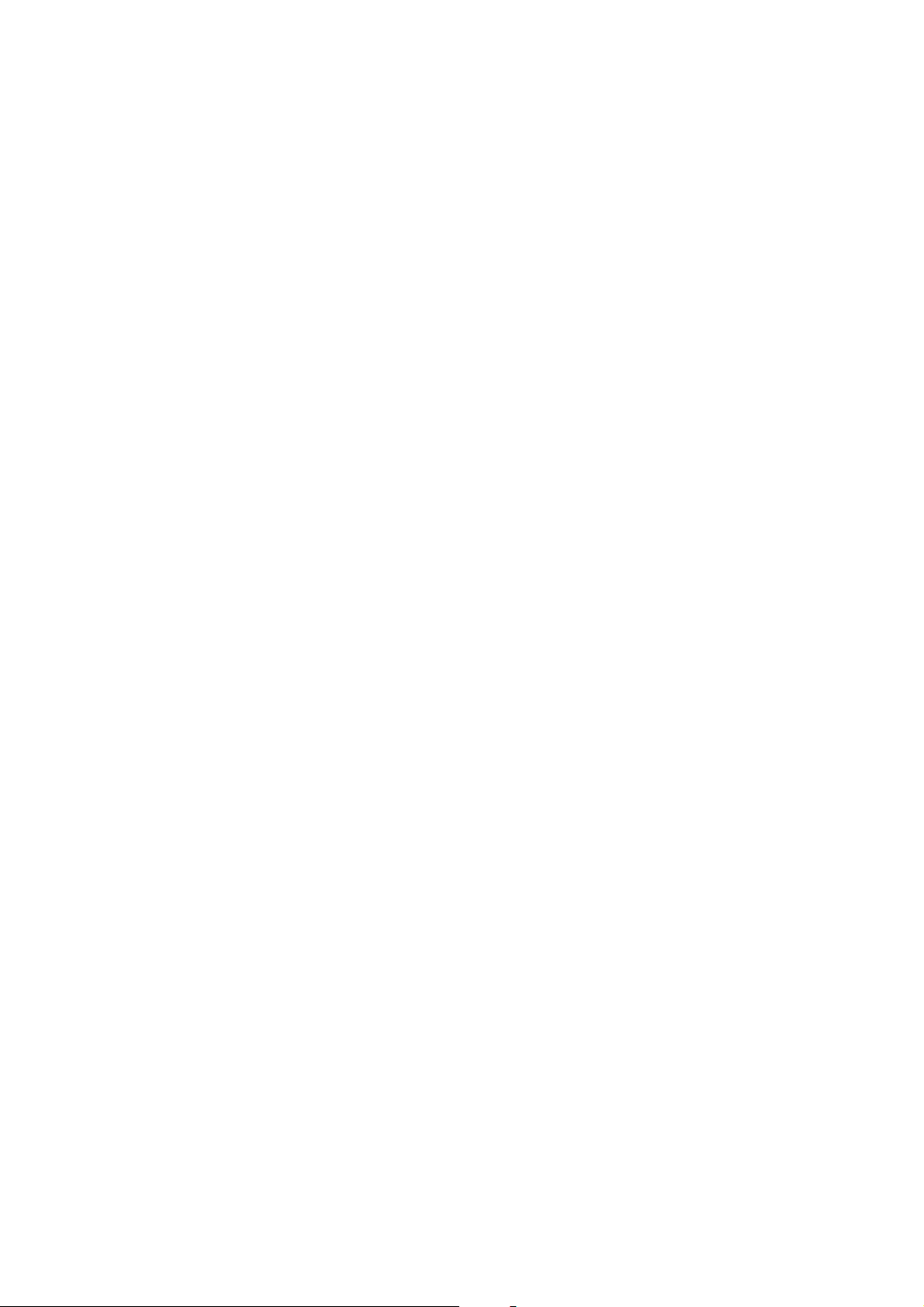
Impression
• N’ouvrez pas les paquets de papier avant d’être prêt à procéder au chargement dans
l’imprimante. Laissez le papier dans son emballage d’origine. Pour la plupart des papiers
commerciaux, l’emballage des rames comporte un revêtement intérieur qui protège le papier
contre les variations d’humidité.
• Conservez les supports dans leur emballage jusqu'à ce que vous soyez prêt à les utiliser ; réinsérez
les supports inutilisés dans leur emballage et refermez ce dernier pour assurer le stockage
dans de bonnes conditions. Certains supports spéciaux sont emballés dans des sacs en
plastique refermables.
Imprimante multifonctions Phaser 6121MFP
60
Guide d'utilisation
Page 61
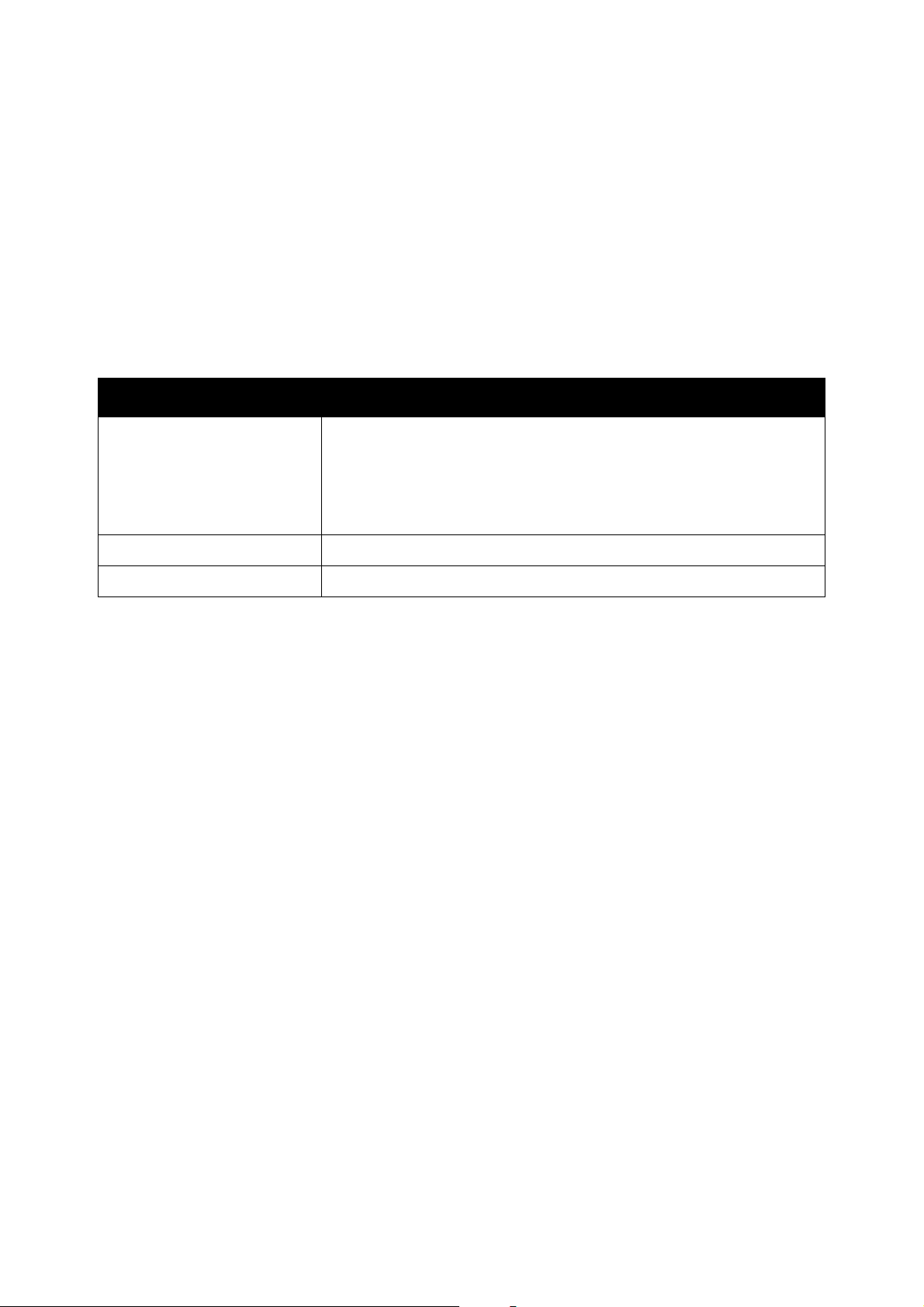
Impression
Papier utilisable
Des types de support inappropriés risquent de causer une mauvaise qualité d'impression, une plus
grande fréquence de bourrages ou la détérioration de l'imprimante. Pour utiliser les fonctions de
l'imprimante efficacement, utilisez le papier recommandé ci-après. Les types de papier pouvant être
utilisés sur cette imprimante sont les suivants :
Remarque : Les transparents ne sont pas pris en charge.
Chargeur automatique de documents
Format du papier • A4 (210 x 297 mm / 8,2 x 11,5 pouces)
•Letter (8,5x11pouces)
• Legal (8,5 x 14 pouces)
Formats p ersonnalis és :
L : 140 à 216 mm, H : 148 à 356 mm
Type de papier (grammage) Standard (60 à 128 g/m² / 16 à 34 lb.)
Capacité de chargement Accepte jusqu'à 35 feuilles standard
Imprimante multifonctions Phaser 6121MFP
Guide d'utilisation
61
Page 62
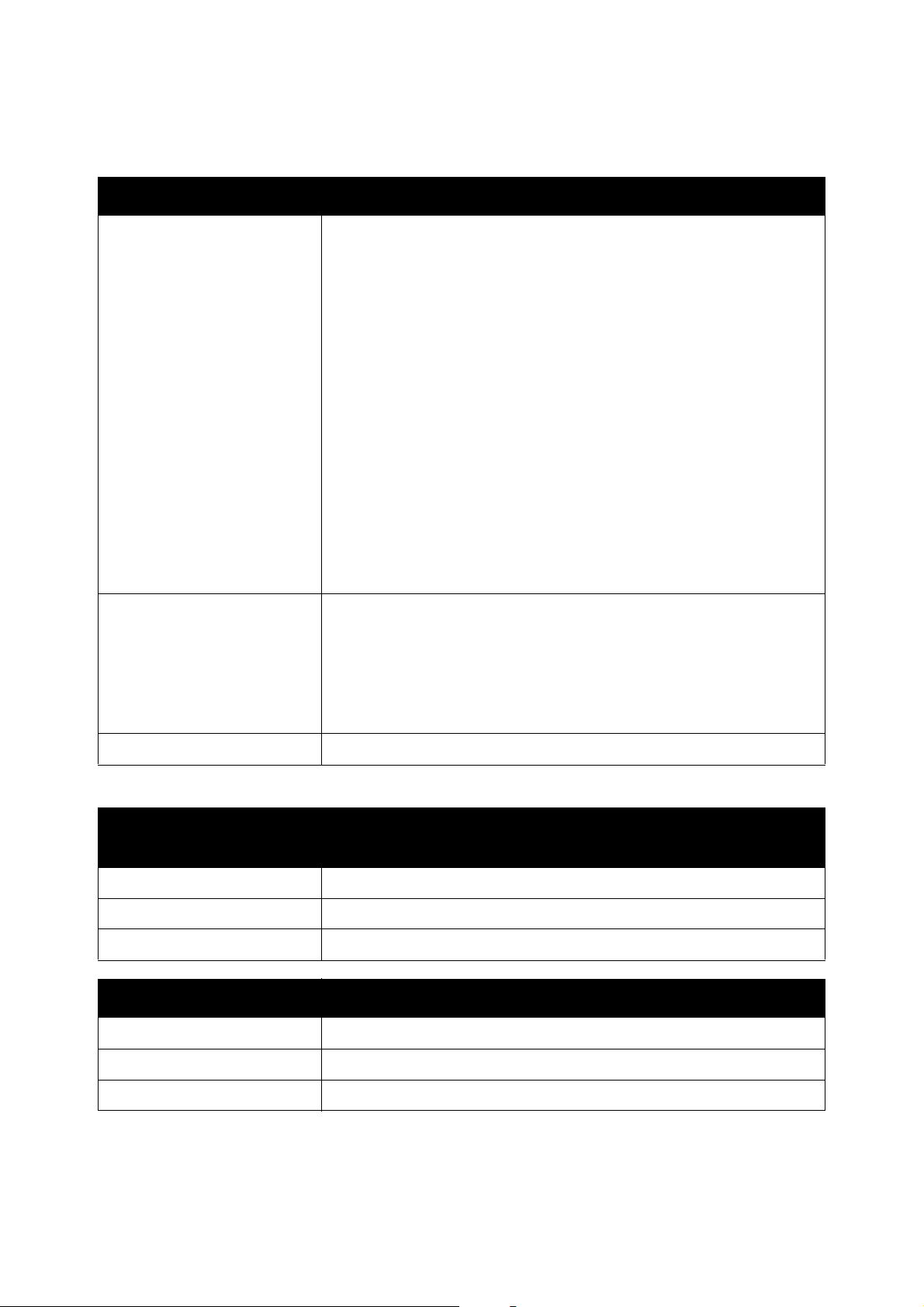
Impression
Bac 1 – Multifonctions
Format du papier • A4 (210 x 297 mm / 8,2 x 11,5 pouces)
• A5 (148 mm x 210 mm / 5,8 x 8,2 pouces)
• B5 (ISO) (176 x 250 mm)
• Enveloppes C6 (114 x 162 mm)
• Enveloppes DL (110 x 220 mm)
• Executive (7,25 x 10,5 pouces)
•Foolscap (8 x 13 pouces)
• Legal Officiel (8,5 x 13 pouces)
• Letter Officiel (8 x 10,5 pouces)
•Letter (8,5x11pouces)
• Letter Plus (8,5 x 12,69 pouces)
• Legal (8,5 x 14 pouces)
• Folio SP (210 x 330 mm)
•Statement (5,5x 8,5pouces)
• UK Quarto (203 x 254 mm / 8 x 10 pouces)
Formats p ersonnalis és :
L : 92 à 216 mm (3,6 à 8,5 pouces), H : 184 à 356 mm (7 à 14 pouces)
Type de papier (grammage) Standard (60 à 90 g/m² / 16 à 24 lb.)
Papier à en-tête
Cartes minces (91 à 162 g/m² / 30 à 60 lb. Couverture)
Cartes épaisses (164 à 209 g/m² / 61 à 80 lb. Couverture)
Enveloppes (DL et C6 uniquement)
Etiquettes
Capacité de chargement 200 feuilles (20 lb.)
Chargeur 500 feuilles
(bac 2)
Formats de papier A4, Letter
Type de papier (grammage) Standard (71 à 90 g/m² / 19 à 24 lb.)
Capacité de chargement 500 feuilles (20 lb.)
Unité recto-verso
Formats de papier A4, Letter
Type de papier (grammage) Standard, Papier à en-tête (60 à 90 g/m² / 16 à 24 lb.)
Capacité de chargement 1 feuille à la fois
Imprimante multifonctions Phaser 6121MFP
62
Guide d'utilisation
Page 63
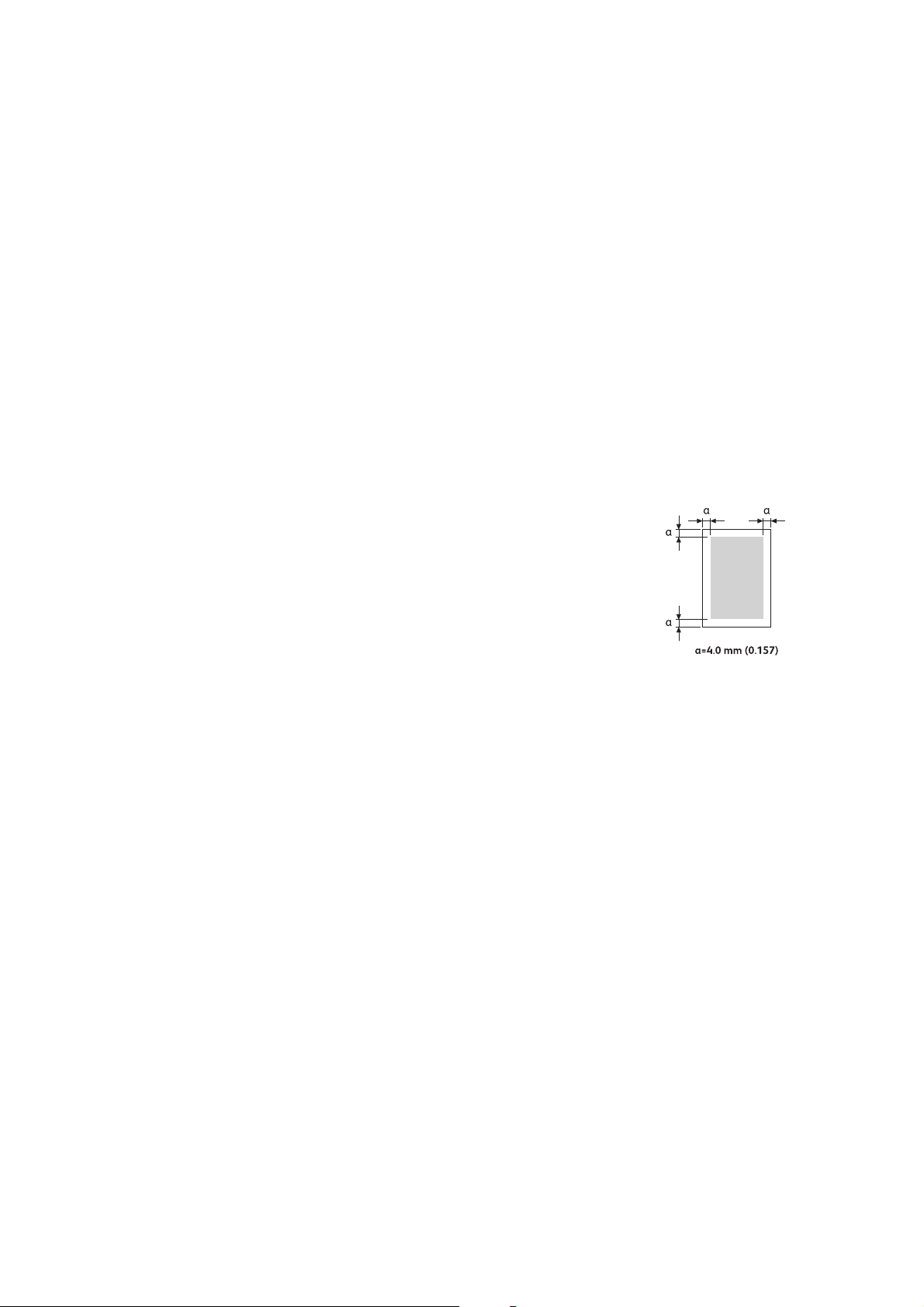
Impression
L'impression sur du papier dont les paramètres diffèrent du format ou du type sélectionnés dans le
pilote de l'imprimante ou le chargement de papier dans un bac inapproprié pour l'impression risquent
d'entraîner des bourrages. Pour vous assurer que l'impression se déroulera correctement, sélectionnez
les paramètres corrects pour le format et le type de papier, ainsi que pour le bac.
L'image imprimée peut se dégrader et devenir plus floue du fait de l'humidité due à l'eau, à la pluie, ou
à la vapeur. Pour de plus amples détails, consultez votre revendeur.
Voir aussi :
Recommended Media List (Liste des supports recommandés) (Amérique du Nord) :
www.xerox.com/paper
Recommended Media List (Liste des supports recommandés) (Europe) :
www.xerox.com/europaper
Zone imprimable
La zone imprimable de tous les formats de papier peut aller jusqu'à 4 mm
(0,157 pouces) des bords du support. Chaque format de support offre une
zone imprimable spécifique (zone maximale dans laquelle l'impression
peut se faire clairement et sans distorsion). Cette zone est limitée à la fois
par des contraintes matérielles (la taille physique du support et les marges
requises par la machine) et logicielles (espace mémoire disponible pour le
tampon de cadres pleine page). La zone imprimable pour tous les formats
de support correspond au format de la page moins 4,0 mm (0,157 pouces)
depuis les bords du support.
Lorsque vous imprimez en couleur sur un support de format Legal, les restrictions
suivantes s'appliquent :
• La zone imprimable est 339,6 mm (13,4 pouces) à partir du bord d'attaque du papier. (Notez
toutefois qu'il existe une zone non imprimable qui peut atteindre 4,0 mm (0,157 pouces) depuis le
bord d'attaque.)
• La marge inférieure est 16,0 mm (0,63 pouce) pour les couleurs (C, M et J) et 4,0 mm (0,157 pouce)
pour le noir.
Imprimante multifonctions Phaser 6121MFP
Guide d'utilisation
63
Page 64

Impression
Enveloppes
Les enveloppes ont une zone imprimable non garantie qui varie selon leur type. La zone non
imprimable des enveloppes est déterminée par l'application à partir de laquelle vous imprimez.
• Zone blanche : zone imprimable garantie
• Zone grise : zone imprimable non garantie
• La zone non imprimable est 4 mm (0,157 pouce), sur tout le pourtour de l'enveloppe.
Remarques :
• Les enveloppes peuvent uniquement être imprimées sur la face recto (face réservée à l'adresse
du destinataire).
• L'imprimante accepte deux formats d'enveloppe (en départ grand côté) pour l'impression : DL
(100 x 220 mm) et C6 (114 x 162 mm).
• Les enveloppes DL disposent d'une zone non imprimable de 6 mm sur les bords gauche et droit.
Marges des pages
Les marges sont définies depuis l'application. Certaines applications permettent de personnaliser les
formats de page et les marges tandis que d'autres n'offrent qu'un choix de formats et de marges
standard. Si vous choisissez un format standard alors que vous imprimez sur du papier de format
personnalisé, vous pouvez perdre une partie de votre image (en raison des contraintes liées à la zone
imprimable). Pour un résultat optimal, si vous avez la possibilité de personnaliser votre page dans votre
application, utilisez les formats proposés par celle-ci pour la zone imprimable.
Imprimante multifonctions Phaser 6121MFP
64
Guide d'utilisation
Page 65

Impression
Chargement du papier
Cette section aborde les points suivants :
• Recommandations générales à la page 65
• Chargement de papier dans le bac 1 à la page 65
• Chargement de papier dans le chargeur 500 feuilles à la page 67
• Sélection des paramètres de bac papier à la page 68
Recommandations générales
• Ne chargez pas des types de papier différents dans le même bac simultanément.
• Utilisez un papier de très bonne qualité pour imprimantes laser afin d'obtenir une qualité
d'impression optimale. Voir Papier utilisable à la page 61.
• Ne retirez ni n'ajoutez de papier dans le bac pendant l'impression ou s'il reste du papier dans le
bac. Vous risqueriez de causer un bourrage.
• Ne placez rien d'autre que du papier dans le bac. Ne poussez pas le bac et ne le forcez pas.
• Pour remettre du papier, commencez par retirer le papier restant dans le bac, puis ajoutez-le au
nouveau papier en veillant à aligner les bords.
• Insérez toujours le papier petit côté en premier.
Chargement de papier dans le bac 1
Remarque : A moins de disposer du chargeur 500 feuilles en option (uniquement disponible sur les
configurations Phaser 6121MFP/N et /D), le processus d'impression et de copie utilise le bac 1
comme source de papier.
En plus du papier standard, le bac accepte des supports de types et de formats variés, parmi lesquels :
• Papier à en-tête
• Cartes (épaisses et minces)
•Etiquettes
• Supports spéciaux tels que les cartes de visite, cartes postales (uniquement celles homologuées
pour l'impression laser), enveloppes de formats C6 et DL seulement et papier de
format personnalisé.
Attention : N'utilisez pas de support destiné aux imprimantes à jet d'encre.
Pour obtenir une liste exhaustive des types et formats de papier acceptés dans le bac 1, voir Papier
utilisable à la page 61.
Tenez compte des points suivants lorsque vous chargez du papier dans le bac :
• Vous pouvez charger jusqu'à 200 feuilles de 80 g/m² (20 lb.) de papier bond ou une pile de papier
(60 à 163 g/m², 16 à 43 lb. bond, 60 à 80 lb. couverture).
• Le bac 1 gère les supports de dimensions suivantes :
• Largeur : de 96 à 216 mm (3,6 à 8,5 pouces)
• Longueur : 184 à 356 mm (7 à 14 pouces)
Imprimante multifonctions Phaser 6121MFP
Guide d'utilisation
65
Page 66

Impression
Pour plus d'informations sur les papier acceptés dans le bac 1, reportez-vous au tableau intitulé Bac
1 – Multifonctions à la page 62.
Pour charger du papier dans le bac 1 :
1. Dépliez le bac s'il est fermé ou retirez le couvercle anti-poussière si le bac est déjà abaissé et que
celle-ci est en place (voir l'illustration de gauche ci-dessous).
6121-114
6121-013
2. Déplacez les guides de largeur vers les bords du bac. Les guides de largeur doivent être écartés au
maximum (voir l'illustration de droite ci-dessus).
6121-014
6115-015
3. Insérez le support face à imprimer vers le haut et bord supérieur en premier dans le bac. Ne
dépassez pas la ligne de remplissage maximal (voir l'illustration de droite ci-dessus).
Imprimante multifonctions Phaser 6121MFP
66
Guide d'utilisation
Page 67

4. Faites glisser les guides de largeur contre le bord de la pile de papier.
6121-016
Remarque : Ne forcez pas le papier. Veillez à ne pas serrer le papier.
5. Remettez en place le couvercle anti-poussière à moins que vous n'utilisiez du papier au
format Legal.
Impression
Voir aussi :
Sélection des paramètres de bac papier à la page 68
Chargement de papier dans le chargeur 500 feuilles
Remarque : Les instructions suivantes s'appliquent aux configurations Phaser 6121MFP/N et /D,
équipées du chargeur 500 feuilles (bac 2) en option.
Seuls les supports suivants sont acceptés dans le chargeur 500 feuilles :
• Papier standard, formats A4 et Letter, de 60 à 90 g/m² (16 à 24 lb.) bond, jusqu'à 500 feuilles.
Attention : N'utilisez pas de support destiné aux imprimantes à jet d'encre.
Pour mettre du papier dans le chargeur 500 feuilles :
1. Tirez le chargeur 500 feuilles au maximum, soulevez-le délicatement et retirez-le de l'imprimante.
6121-028
Imprimante multifonctions Phaser 6121MFP
Guide d'utilisation
67
Page 68

Impression
2. Retirez le couvercle du bac et appuyez sur le volet de compression du papier afin de l'enclencher.
6115-029
6121-030
3. Chargez le papier face à imprimer vers le haut dans le bac. N'ajoutez pas de papier au-dessus du
repère 100% (voir l'illustration de droite ci-dessous).
6121-031
6121-032
4. Remettez en place le couvercle sur le chargeur 500 feuilles, puis réinsérez ce dernier
dans l'imprimante.
Sélection des paramètres de bac papier
Remarque : Les paramètres de type de papier doivent correspondre aux caractéristiques du papier
réellement placé dans les bacs, faute de quoi vous pouvez être confronté à des problèmes de
qualité d'impression.
Pour sélectionner le bac papier :
1. Chargez le papier dans le bac souhaité.
2. Sur le panneau de commande de l'imprimante, appuyez sur le bouton Copie.
3. Sélectionnez ensuite OK pour accéder aux paramètres de bac.
Remarque : Si vous disposez du chargeur 500 feuilles en option, « Bac 2 » apparaît comme choix.
Dans le cas contraire, vous avez uniquement accès aux options correspondant au bac 1.
4. A l'aide de la flèche Bas, sélectionnez le bac voulu et appuyez sur OK.
5. Appuyez sur la flèche Bas jusqu'au type de papier voulu, puis sélectionnez OK.
6. Appuyez sur la flèche Bas jusqu'au format de papier voulu, puis sélectionnez OK.
Imprimante multifonctions Phaser 6121MFP
68
Guide d'utilisation
Page 69

Impression
Sélection des options d'impression
Cette section aborde les points suivants :
• Sélection des options d'impression (Windows) à la page 69
• Sélection des options pour un travail individuel (Windows) à la page 69
• Sélection des options pour un travail individuel (Macintosh) à la page 73
Sélection des options d'impression (Windows)
Les options d'impression définies dans le pilote d'imprimante s'appliquent à l'ensemble de vos travaux
d'impression, sauf si vous les remplacez pour un travail spécifique.
Remarque : Les paramètres définis dans le pilote d'imprimante prévalent sur ceux configurés au
niveau du panneau de commande de l'imprimante lorsque vous imprimez à partir du pilote installé
sur votre ordinateur.
Pour sélectionner les préférences d'impression :
1. Sélectionnez l’une des options suivantes :
• Windows 2000 et Windows Server 2003 : cliquez sur Démarrer, puis sélectionnez Paramètres
>Imprimantes.
• Windows XP : cliquez sur Démarrer, puis sélectionnez Imprimantes et télécopieurs.
• Windows Vista : cliquez sur Démarrer, puis sélectionnez Panneau de configuration > Matériel
et audio > Imprimantes.
2. Dans le dossier Imprimantes, cliquez avec le bouton droit de la souris sur l'icône de l'imprimante et
sélectionnez Options d'impression.
3. Effectuez les sélections voulues dans les différents onglets du pilote, puis cliquez sur OK pour
enregistrer ces dernières.
Remarque : Pour plus d'informations sur les options de pilote d'imprimante Windows, cliquez sur le
bouton Aide dans la boîte de dialogue Impression par défaut afin d'afficher l'aide en ligne.
Sélection des options pour un travail individuel (Windows)
Si vous souhaitez appliquer des options d'impression spéciales à un travail particulier, changez les
paramètres du pilote avant d'envoyer le travail à l'imprimante depuis votre ordinateur. Par exemple, si
vous souhaitez utiliser le mode de qualité d'impression amélioré pour un graphique particulier ou un
format de papier personnalisé, sélectionnez ces paramètres dans le pilote avant d'imprimer le travail.
Remarque : Le pilote d'imprimante dispose de son propre système d'aide en ligne auquel vous
pouvez accéder pour obtenir plus d'informations sur la sélection d'options d'impression.
Pour sélectionner des options pour un travail individuel :
1. Le document ou le graphique voulu étant ouvert dans votre application, ouvrez la boîte de
dialogue Imprimer.
2. Sélectionnez l'imprimante Phaser 6121MFP puis cliquez sur le bouton Propriétés pour accéder à
la boîte de dialogue du pilote d'imprimante.
Imprimante multifonctions Phaser 6121MFP
Guide d'utilisation
69
Page 70

Impression
3. Effectuez les sélections voulues dans la boîte de dialogue du pilote en commençant par
l'onglet Standard.
Remarque : Dans le pilote pour Windows 2000, Windows XP, Windows Server 2003 et Windows
Vista, vous pouvez enregistrer les options d'impression sous un nom unique pour ensuite les
appliquer à d'autres travaux d'impression. Pour ce faire, sélectionnez les paramètres voulus puis
cliquez sur Enregistrer (cette opération est valable pour les paramètres de chaque onglet de la
boîte de dialogue du pilote). Cliquez sur Aide dans la boîte de dialogue pour plus d'informations
sur ce point.
4. Cliquez sur OK pour enregistrer vos sélections.
5. Imprimez le travail.
Pour des options de menu du pilote d'imprimante spécifiques, reportez-vous au tableau suivant.
Imprimante multifonctions Phaser 6121MFP
70
Guide d'utilisation
Page 71

Impression
Options d'impression pour les systèmes d'exploitation Windows
Pour plus d'informations sur les options de pilote d'imprimante, cliquez sur le bouton Aide dans la
boîte de dialogue du pilote afin d'accéder à l'aide en ligne.
Onglet du pilote Options d'impression
Standard • Orientation : détermine la position de l'image sur la page imprimée.
• Format original : formats de papier pris en charge par l'imprimante.
Sélectionnez le format approprié.
• Format de sortie : permet d'imprimer sur du papier de format autre
que celui défini dans l'application.
• Editer format personnalisé : permet d'ajouter, de modifier ou de
supprimer des formats de papier personnalisés.
• Echelle [20…400] : indique l'échelle selon laquelle imprimer l'image
par rapport à l'original.
• Copies : permet d'indiquer le nombre de copies à effectuer.
• Assemblées : permet d'imprimer les copies en les regroupant de
façon organisée.
• Source papier : indique le bac à utiliser pour la source de papier.
• Type de papier: indique le type de papier sur lequel imprimer.
• Paramètre 1re page: indique la source et le type de papier à utiliser
pour la première page d'un travail d'impression.
Mise en page • Pages/Feuille : indique le nombre de pages à imprimer sur une seule
feuille de papier, y compris en cas d'impression d'un livret ou
d'un poster.
• Détails Pages/Feuille : indique l'ordre dans lequel les pages de
document sont positionnées sur chaque feuille de papier lorsque
l'option Pages/Feuilles est sélectionnée.
• Rotation 180 : inverse le haut et le bas de la page.
• Impression recto verso : active l'impression sur le recto et le verso du
papier et définit le bord de reliure du document (configurations
Phaser 6121MFP/N et /D uniquement).
• Décalage de l'image : décale toute l'image imprimée du nombre
d'unités spécifié.
• Paramètres de décalage d'image : permet d'afficher les mesures en
pouces ou millimètres.
Calque • Calque : permet de sélectionner une image de calque pour la
page imprimée.
• Pages : permet d'indiquer les pages sur lesquelles le calque
doit apparaître.
Imprimante multifonctions Phaser 6121MFP
Guide d'utilisation
71
Page 72

Impression
Onglet du pilote Options d'impression
Filigrane • Filigrane : permet d'indiquer un filigrane à ajouter à la page imprimée.
• Arrière-plan : ajoute le filigrane en arrière-plan des pages.
• 1ère page uniquement : ajoute le filigrane à la première
page uniquement.
• Répéter : répète le filigrane plusieurs fois sur la page.
• Ajouter : permet de créer un filigrane personnalisé.
• Editer : permet de modifier un filigrane
Qualité • Couleur : précise le mode d'impression : couleur ou monochrome.
• Correspondance couleurs : active ou désactive la capacité de
l'imprimante à régler les différentes teintes pour maintenir l'intégrité
de l'image du document à l'écran.
• Résolution : permet de spécifier la résolution de l'image imprimée.
• Réglage : permet de régler le contraste, la luminosité, la saturation des
couleurs et la netteté de l'image imprimée.
Imprimante multifonctions Phaser 6121MFP
72
Guide d'utilisation
Page 73

Impression
Sélection des options pour un travail individuel (Macintosh)
Pour sélectionner les paramètres d'impression d'un travail particulier, changez les paramètres du pilote
avant d'envoyer le travail à l'imprimante.
Pour sélectionner les paramètres d'impression :
1. Le document étant ouvert dans votre application, cliquez sur Fichier, puis sur Imprimer.
2. Sélectionnez les options d’impression voulues dans les menus et les listes déroulantes affichés.
Remarque : Sous Macintosh OS X, sélectionnez Enregistrer dans la liste déroulante Préréglages du
menu Imprimer pour enregistrer les paramètres d'imprimante en cours. Vous pouvez créer
plusieurs ensembles de valeurs prédéfinies et enregistrer chacun sous un nom unique avec des
paramètres d'imprimante particuliers. Pour imprimer des travaux selon des paramètres
d'impression spécifiques, cliquez sur l'ensemble de valeurs prédéfinies voulu dans la
liste Préréglages.
3. Cliquez sur Imprimer pour imprimer le travail.
Pour les options d'impression spécifiques, reportez-vous au tableau suivant. Pour plus
d'informations sur l'utilisation des options, cliquez sur le bouton d'aide (point d'interrogation)
dans les boîtes de dialogue.
Options d'impression pour Macintosh OS X
Pour plus d'informations sur les options de pilote d'imprimante, cliquez sur le bouton du point
d'interrogation dans la boîte de dialogue du pilote afin d'accéder à l'aide en ligne.
Mac OS X, versions 10.4 et 10.5
.
Titre de la liste déroulante
du pilote
Copies et pages • Copies : permet d'indiquer le nombre de copies et
Mise en page • Pages par feuille : indique le nombre de pages à imprimer sur chaque
Options d'impression
d'activer l'assemblage.
• Pages : Toutes, Actuelle, Sélection, De x À x, Plage de pages.
feuille de papier.
• Orientation : indique l'ordre d'impression des pages dans le cas de
l'impression de plusieurs pages sur une même feuille de papier.
• Bordure : indique le type et la largeur de bordure à imprimer autour de
chaque page imprimée sur la feuille de papier.
• Recto verso : indique, lorsque l'option est sélectionnée, si la page doit
être retournée sur le bord long ou court (configurations
Phaser 6121MFP/N et /D uniquement).
Correspondance des couleurs • ColorSync : indique le profil couleur à utiliser.
• Concordance des fournisseurs : l'imprimante utilisera le système de
correspondance des couleurs interne.
Imprimante multifonctions Phaser 6121MFP
73
Guide d'utilisation
Page 74
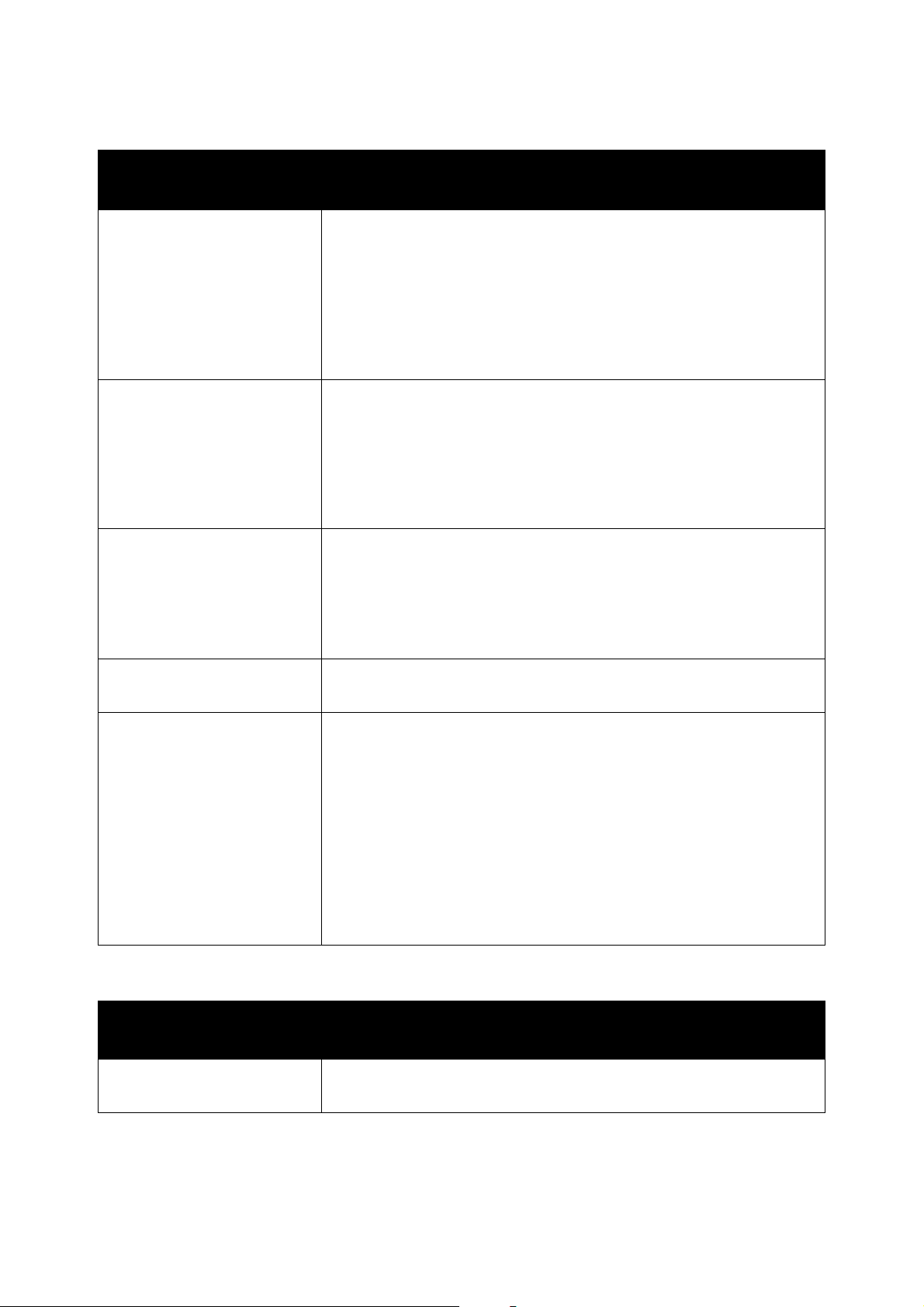
Impression
Titre de la liste déroulante
du pilote
Gestion du papier • Pages à imprimer: Toutes, Pages paires uniquement, Pages
Alimentation • Toutes les pages de : indique la source de papier pour l'impression de
Page de garde • Imprimer la page de garde : permet d'imprimer une page de garde
Options d'impression
impaires uniquement.
• Adapter à la taille du papier : redimensionne le contenu de la page
selon le format de papier spécifié.
• Taille du papier de destination : (Disponible uniquement lorsque
l'option Adapter à la taille du papier est sélectionnée.) spécifie le
format du papier sur lequel imprimer.
• Ordre des pages : Automatique, Normal, Inversé.
toutes les pages : Sélection automatique, Sélection automatique
imprimante, Bac 1, Bac 2 (si installé uniquement).
• Première page de : indique la source de papier à partir de laquelle
imprimer la première page.
• Pages restantes de : indique la source de papier à partir de laquelle
imprimer les pages restantes.
avant ou après le document.
• Type de page de garde : Classifié, Confidentiel, Secret, Standard,
Strictement confidentiel, Non confidentiel.
• Données de facturation : champ dans lequel vous pouvez préciser les
données de facturation à imprimer sur la page de garde.
Programmateur • Imprimer le document : Maintenant, À [heure], Plus tard.
• Priorité : urgente, élevée, moyenne, basse.
Fonctions d'imprimante • Fonctions de base : indique les paramètres de résolution, type de
support (papier standard, étiquettes, papier à en-tête, etc.) et
mode couleur.
• Options Correspondance couleurs : indique l'intention de rendu :
Saturation, Perceptuel, Colorimétrique.
• Options image : précise la rotation et le décalage de l'image.
• Sélection du filigrane : active l'impression d'un filigrane.
• Orientation du filigrane : Portrait, Paysage ou une autre
inclinaison personnalisée.
• Paramètres du filigrane : indique le texte, la police, la taille, la couleur
et l'intensité du filigrane.
Mac OS X, version 10.3
Titre de la liste déroulante
du pilote
Copies et pages • Copies
Options d'impression
•Pages
Imprimante multifonctions Phaser 6121MFP
74
Guide d'utilisation
Page 75
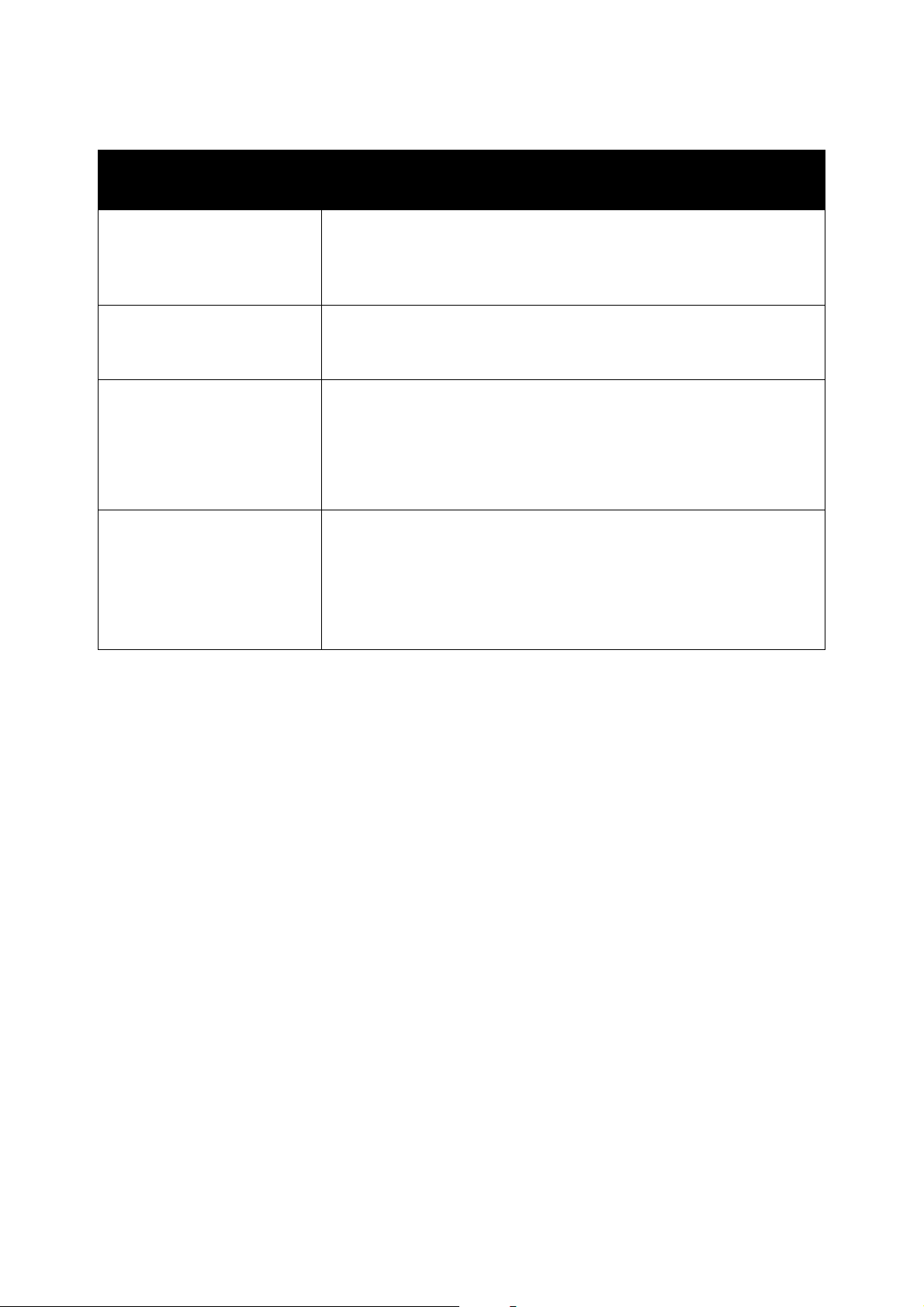
Impression
Titre de la liste déroulante
du pilote
Mise en page • Pages par feuille
Gestion du papier • Pages à imprimer
Page de garde • Imprimer la page de garde : permet d'imprimer une page de garde
Fonctions d'imprimante • Fonctions de base
Options d'impression
•Orientation
•Bordure
• Recto-verso
• Taille du papier de destination
• Ordre des pages
avant ou après le document.
• Type de page de garde : Classifié, Confidentiel, Secret, Standard,
Strictement confidentiel, Non confidentiel.
• Données de facturation : champ dans lequel vous pouvez préciser les
données de facturation à imprimer sur la page de garde.
• Options Correspondance couleurs
• Options image
•Sélection du filigrane
•Orientation du filigrane
• Paramètres du filigrane
Imprimante multifonctions Phaser 6121MFP
Guide d'utilisation
75
Page 76

Impression
Impression sur des supports spéciaux
Cette section aborde les points suivants :
• Impression sur des enveloppes à la page 76
• Impression sur des étiquettes à la page 77
• Impression sur des cartes à la page 79
Impression sur des enveloppes
Remarques :
• Les enveloppes peuvent uniquement être imprimées à partir du bac 1.
• Seules les enveloppes de formats DL (110 x 220 mm) et C6 (114 x 162 mm) sont acceptées. Les
enveloppes Comm 10 ne sont pas prises en charge.
Conseils d'impression pour les enveloppes
• Les résultats de l'impression sur des enveloppes sont largement tributaires de la qualité et de la
fabrication des enveloppes. Utilisez des enveloppes spécialement destinées aux imprimantes laser
et dans les formats acceptés.
• Conservez les enveloppes non utilisées dans leur emballage afin d'éviter que l'humidité ou la
sécheresse ne modifie la qualité d'impression ou n'entraîne un froissement du support. Une
humidité excessive pourrait provoquer la fermeture des enveloppes avant ou pendant l'impression.
Pour un résultat optimal, il est recommandé de maintenir une température et une humidité
relative constantes.
• Evitez l'utilisation d'enveloppes matelassées ; achetez des enveloppes parfaitement planes.
• Eliminez les « bulles » d’air des enveloppes avant de les charger, en les plaçant sous un livre lourd.
• Si les enveloppes se froissent ou se plissent, utilisez une autre marque d'enveloppes destinée
spécifiquement aux imprimantes laser.
Attention : N'utilisez jamais d'enveloppes à fenêtre ou à fermoir métallique ; elles risquent
d'endommager l'imprimante. Les dommages causés par l'utilisation d'enveloppes non prises en
charge ne sont pas couverts par la garantie, le contrat de maintenance ou le programme Total
Satisfaction Guarantee (Garantie de satisfaction totale) Xerox. Le programme Total Satisfaction
Guarantee (Garantie de satisfaction totale) est disponible aux Etats-Unis et au Canada. La
couverture peut varier dans les autres pays ; pour plus d'informations, veuillez contacter votre
représentant local.
Impression sur des enveloppes
Pour charger des enveloppes :
1. Retirez le couvercle anti-poussière du bac 1 et retirez tout support de ce dernier.
2. Ecartez les guides de support afin d'accueillir les enveloppes.
Imprimante multifonctions Phaser 6121MFP
76
Guide d'utilisation
Page 77
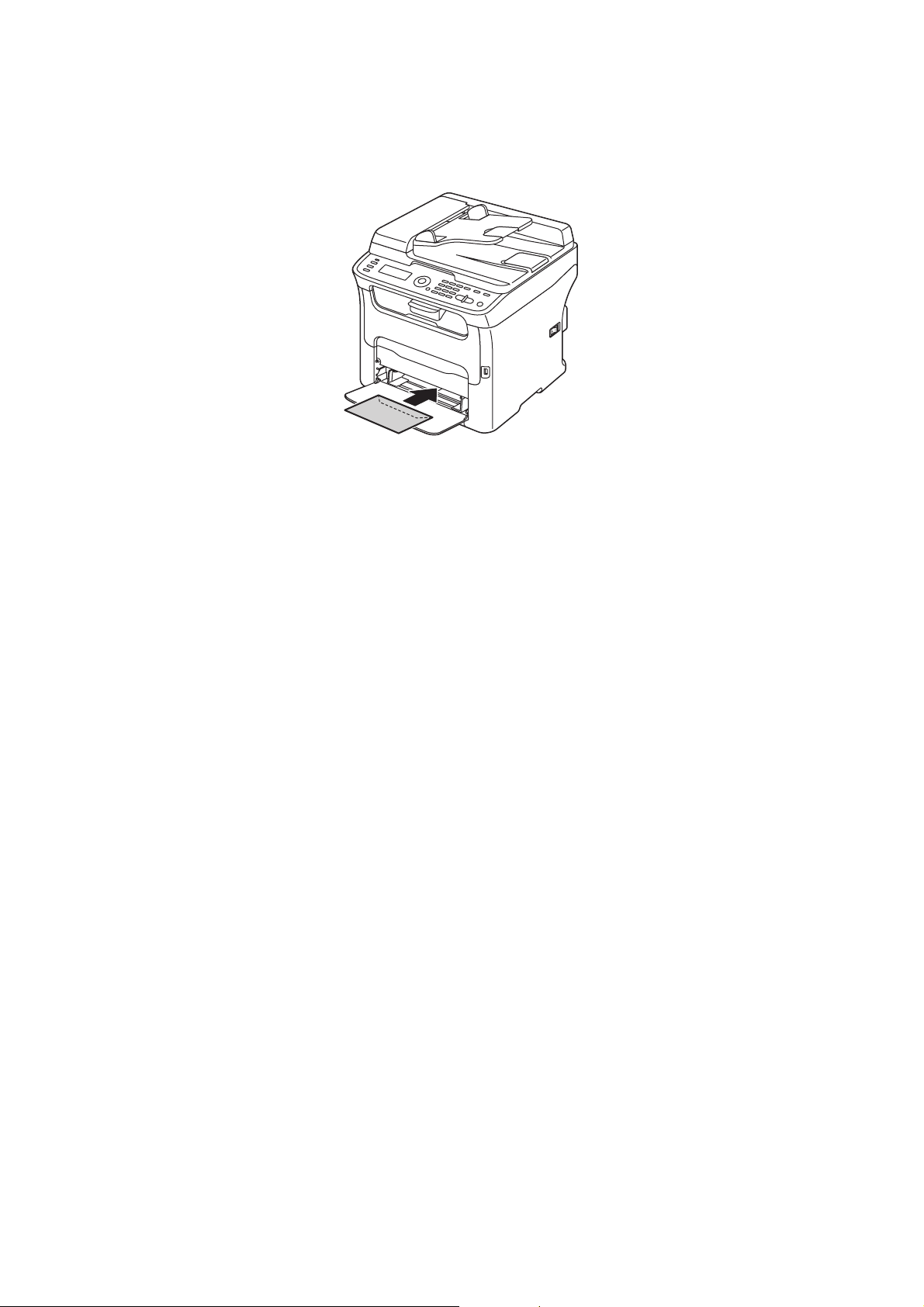
Impression
3. Chargez jusqu'à 10 enveloppes dans le bac, en les orientant rabat vers le bas.
M
6115-202
4. Faites glisser les guides de support contre les bords des enveloppes.
5. Remettez en place le couvercle anti-poussière sur le bac.
6. Dans l'application à partir de laquelle vous lancez l'impression, ouvrez la boîte de dialogue
Imprimer et sélectionnez votre imprimante Phaser 6121MFP, puis cliquez sur le bouton Propriétés
(ou équivalent) pour accéder aux propriétés du pilote d'imprimante.
7. Cliquez sur l'onglet Standard. Dans la liste déroulante Source papier, sélectionnez Bac 1
(Multifonctions). Dans la liste déroulante Type de papier, sélectionnez Enveloppe.
8. Dans la liste déroulante Format original, sélectionnez le format d'enveloppe approprié, soit DL
ou C6.
9. Sélectionnez tout autre paramètre qui s'applique, tel que l'impression couleur ou monochrome,
puis cliquez sur OK.
10. Dans la boîte de dialogue Imprimer, cliquez sur OK pour lancer l'impression.
Impression sur des étiquettes
Cette section aborde les points suivants :
• Conseils d'impression pour les étiquettes à la page 77
• Impression sur des étiquettes à partir du bac papier à la page 78
Remarque : Les étiquettes peuvent uniquement être imprimées à partir du bac 1.
Pour commander du papier ou d'autres supports spéciaux, contactez votre revendeur local ou rendezvous sur le site Web www.xerox.com/office/6121MFPsupplies.
Voir aussi :
Papier utilisable à la page 61
Conseils d'impression pour les étiquettes
• N’utilisez pas d’étiquettes vinyle.
• Utilisez des feuilles d'étiquettes recommandées pour les imprimantes laser.
Imprimante multifonctions Phaser 6121MFP
Guide d'utilisation
77
Page 78
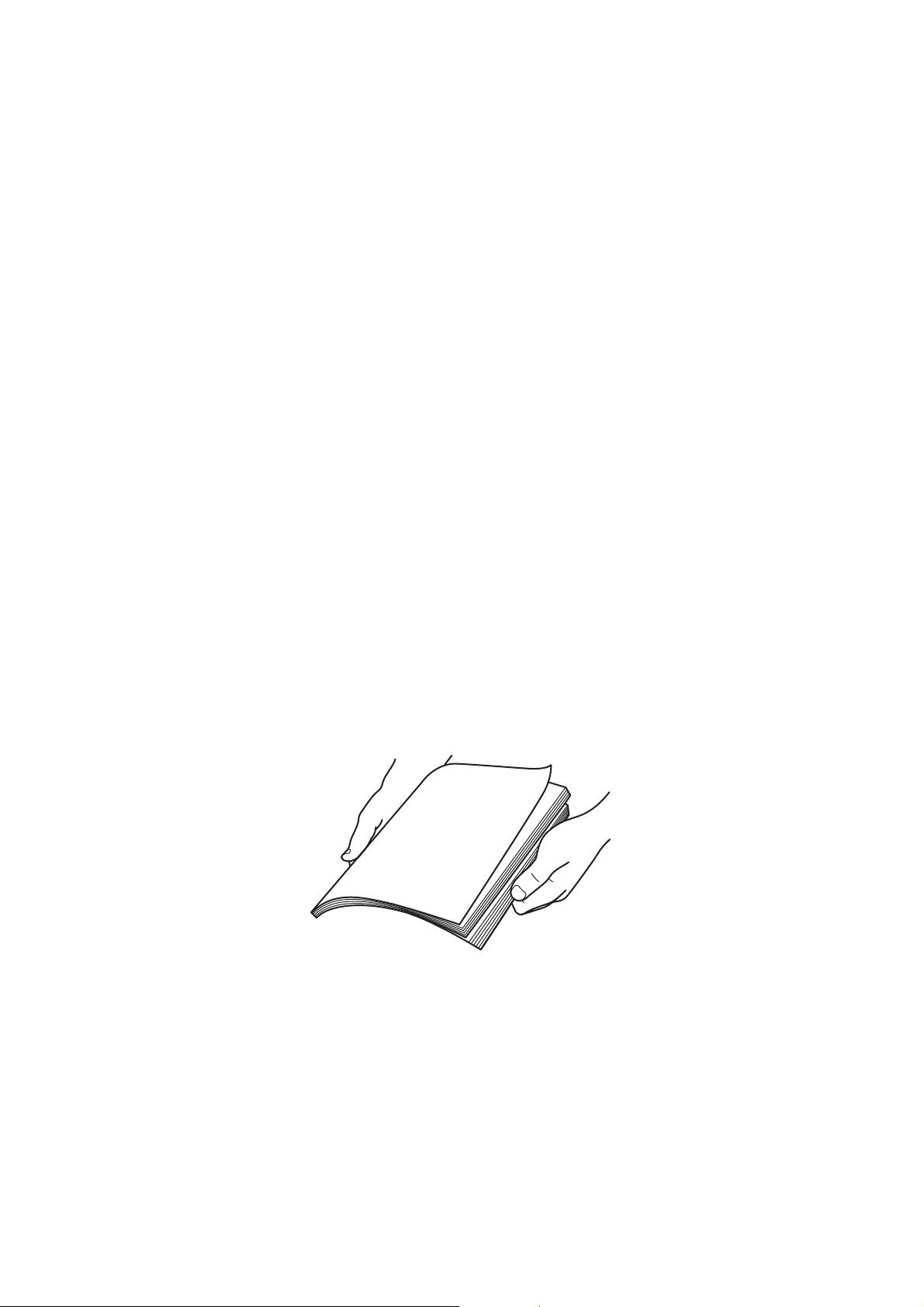
Impression
• Imprimez sur une seule face des feuilles d’étiquettes.
Attention : N’utilisez pas de feuilles d’étiquettes incomplètes ; vous pourriez endommager
l’imprimante.
• N'utilisez pas d'étiquettes perforées, qui comportent des parties adhésives exposées ou dont la
feuille de protection a été décollée.
• La face recto doit répondre aux spécifications de papier standard. Voir Papier et supports pris en
charge à la page 56.
• Conservez les étiquettes inutilisées à plat dans leur carton d’emballage. Conservez les feuilles
d’étiquettes dans l’emballage d’origine jusqu’à utilisation. Remettez les feuilles d’étiquettes
inutilisées dans l’emballage d’origine et refermez celui-ci.
• Evitez de stocker les étiquettes dans des conditions extrêmes de sécheresse, d’humidité ou de
température. En effet, cela pourrait provoquer un bourrage dans l’imprimante ou entraîner des
problèmes de qualité d’impression.
• Evitez de les stocker trop longtemps. Un stockage prolongé dans des conditions extrêmes peut
provoquer la déformation des étiquettes et un bourrage dans l’imprimante.
Impression sur des étiquettes à partir du bac papier
Remarques :
• Les étiquettes peuvent uniquement être imprimées à partir du bac 1.
• L'impression recto-verso automatique n'est pas possible sur les étiquettes.
Pour imprimer sur des étiquettes :
1. Retirez le couvercle anti-poussière du bac 1 et retirez tout support de ce dernier.
2. Ecartez les guides de support afin d'accueillir les étiquettes.
3. Ventilez les étiquettes afin de bien séparer les feuilles.
4. Ne chargez pas plus de 50 feuilles d'étiquettes face à imprimer vers le haut dans le bac.
5. Faites glisser les guides de support contre les bords des feuilles d'étiquettes.
6. Remettez en place le couvercle anti-poussière sur le bac.
7. Dans l'application à partir de laquelle vous lancez l'impression, ouvrez la boîte de dialogue
Imprimer et sélectionnez votre imprimante Phaser 6121MFP.
8. Dans la boîte de dialogue de l'imprimante, cliquez sur le bouton Propriétés (ou équivalent) pour
accéder aux propriétés du pilote d'imprimante.
Imprimante multifonctions Phaser 6121MFP
78
Guide d'utilisation
Page 79
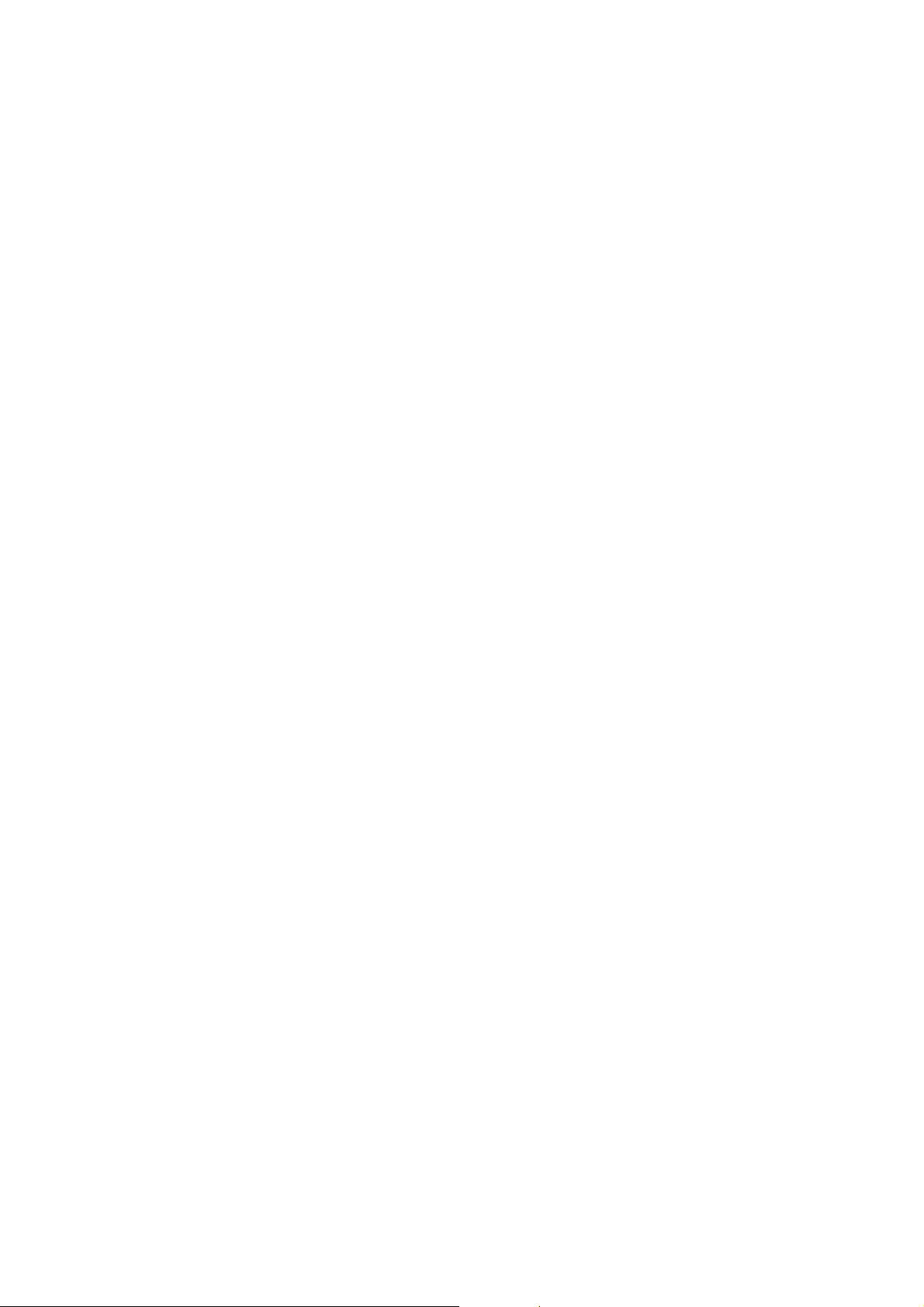
Impression
9. Cliquez sur l'onglet Standard. Dans la liste déroulante Source papier, sélectionnez Bac 1
(Multifonctions). Dans la liste déroulante Type de papier, sélectionnez Etiquettes.
10. Sélectionnez tout autre paramètre qui s'applique, tel que l'impression couleur ou monochrome,
puis cliquez sur OK.
11. Dans la boîte de dialogue Imprimer, cliquez sur OK pour lancer l'impression.
Impression sur des cartes
Vous pouvez imprimer sur des cartes minces ou épaisses. Voir Papier utilisable à la page 61.
Conseils d'impression sur des cartes
• Le papier de grammage supérieur à 90 g/m² (24 lb bond) est considéré de support épais. Testez
tous les supports épais afin de vérifier que les performances d'impression ne sont pas altérées.
• Il est possible d'imprimer en continu sur les supports épais. Cependant, selon la qualité des
supports et l'environnement d'impression, une impression continue peut avoir une incidence sur
l'alimentation de ces derniers. En cas de problème, arrêtez l'impression continue et imprimez une
feuille à la fois.
• Vous pouvez uniquement imprimer sur des cartes à partir du bac 1.
• Chargez les cartes face à imprimer vers le haut dans le bac.
• Ne chargez pas des cartes d'épaisseurs différentes dans le bac en même temps ; n'utilisez qu'une
épaisseur de carte dans le bac par travail d'impression.
• N'utilisez pas de cartes couchées, conçues pour les imprimantes à jet d'encre, qui contiennent des
découpes ou sont perforées.
Impression sur des cartes depuis le bac
Remarques :
• Les cartes peuvent uniquement être imprimées à partir du bac 1.
• L'impression recto-verso automatique n'est pas possible sur les cartes.
Pour imprimer sur des cartes :
1. Retirez le couvercle anti-poussière du bac 1 et retirez tout support de ce dernier.
2. Ecartez les guides de support afin d'accueillir les cartes.
3. Ne chargez pas plus de 50 feuilles dans le bac, et moins si vous utilisez des supports épais.
4. Faites glisser les guides de support contres les bords des cartes.
5. Remettez en place le couvercle anti-poussière sur le bac.
6. Dans l'application à partir de laquelle vous lancez l'impression, ouvrez la boîte de dialogue
Imprimer et sélectionnez votre imprimante Phaser 6121MFP.
7. Dans la boîte de dialogue de l'imprimante, cliquez sur le bouton Propriétés (ou équivalent) pour
accéder aux propriétés du pilote d'imprimante.
8. Cliquez sur l'onglet Standard. Dans la liste déroulante Source papier, sélectionnez Bac 1
(Multifonctions). Dans la liste déroulante Type de papier, sélectionnez Cartes minces ou Cartes
épaisses selon le cas (pour les grammages de cartes pris en charge, voir la section Type de papier
(grammage) dans le tableau Bac 1 – Multifonctions à la page 62).
Imprimante multifonctions Phaser 6121MFP
Guide d'utilisation
79
Page 80

Impression
9. Sélectionnez tout autre paramètre qui s'applique, tel que l'impression couleur ou monochrome,
puis cliquez sur OK.
10. Dans la boîte de dialogue Imprimer, cliquez sur OK pour lancer l'impression.
Imprimante multifonctions Phaser 6121MFP
80
Guide d'utilisation
Page 81

Impression
Impression sur du papier de format personnalisé
Cette section aborde les points suivants :
• Définition des formats personnalisés à la page 81
• Impression sur du papier de format personnalisé à la page 82
Vous pouvez créer, modifier et supprimer des formats de papier personnalisés pour votre imprimante
dans les paramètres du pilote d'imprimante depuis votre ordinateur. Le format personnalisé doit se
trouver dans les limites maximum et minimum spécifiées pour votre imprimante.
Le papier de format personnalisé ne peut être chargé que dans le bac 1. La procédure est alors la
même que pour du papier de format standard.
Voir aussi :
Chargement de papier dans le bac 1 à la page 65
Sélection des paramètres de bac papier à la page 68
Définition des formats personnalisés
Pour ajouter un format de papier personnalisé parmi les options du pilote d'imprimante :
1. Ouvrez les paramètres du pilote d'imprimante :
• Sous Windows, accédez au répertoire ou à la liste des imprimantes, cliquez avec le bouton droit
de la souris sur votre imprimante et sélectionnez Propriétés. Dans la boîte de dialogue
Propriétés, cliquez sur le bouton Options d'impression.
• Dans le menu Imprimer d'une application, sélectionnez votre imprimante et cliquez
sur Propriétés.
2. Dans la boîte de dialogue Options d'impressions (ou Propriétés), sous l'onglet Standard, cliquez sur
le bouton Editer format personnalisé.
3. Dans la boîte de dialogue Format personnalisé, cliquez sur Nouveau.
4. Dans la seconde boîte de dialogue Papier personnalisé, saisissez le nom de ce format dans le
champ Nom.
5. Dans la section Taille, définissez la largeur et la hauteur (longueur) du papier. Si cela est nécessaire,
dans la section Unité, sélectionnez l'unité que l'imprimante utilise, puis cliquez sur OK.
Remarque : Les formats personnalisés que vous créez doivent être compris dans la plage prise en
charge par l'imprimante : largeur : 92 à 216 mm (3,6 à 8,5 pouces), hauteur : 184 à 356 mm (7 à
14 pouces).
6. Cliquez sur OK. Dans la boîte de dialogue Options d'impression (ou Propriétés), cliquez sur OK.
Le nouveau format de papier apparaît dans les listes Format original et Format de sortie.
Pour obtenir de l'aide sur l'utilisation du pilote d'imprimante, cliquez sur le bouton Aide dans la boîte
de dialogue Propriétés ou Options d'impression.
Imprimante multifonctions Phaser 6121MFP
Guide d'utilisation
81
Page 82

Impression
Impression sur du papier de format personnalisé
Avant de lancer l'impression, il convient de définir le format personnalisé dans les paramètres du pilote
d'imprimante depuis votre ordinateur.
Pour imprimer sur du papier de format personnalisé :
1. Dans le menu Imprimer de l'application à partir de laquelle vous imprimez, sélectionnez votre
imprimante, puis cliquez sur le bouton Propriétés.
2. Dans la liste Format original de l'onglet Standard, sélectionnez un format personnalisé que vous
avez créé.
3. Dans la liste Format de sortie, sélectionnez le même format personnalisé.
4. Dans la liste Type de papier, sélectionnez Papier standard (ou un autre type disponible si vous
imprimez sur un support autre que du papier standard. Les types qui ne sont pas disponibles sont
indiqués par un triangle d'avertissement jaune à gauche de leur nom).
5. Sélectionnez les autres options nécessaires et cliquez sur OK.
6. Dans la boîte de dialogue Imprimer, choisissez tout autre paramètre voulu puis cliquez sur OK
pour imprimer.
Voir aussi :
Papier utilisable à la page 61
Imprimante multifonctions Phaser 6121MFP
82
Guide d'utilisation
Page 83

Copie
Ce chapitre contient les sections suivantes :
• Procédure de base à la page 84
• Sélection des options de copie à la page 86
• Options de copie avancées à la page 89
6
Imprimante multifonctions Phaser 6121MFP
Guide d'utilisation
83
Page 84

Copie
Procédure de base
Utilisez la glace d'exposition ou, si la configuration de votre imprimante le permet, le chargeur
automatique de documents pour effectuer des copies. Mettez les documents à copier en place et
procédez comme indiqué ci-après.
Pour copier un document :
1. Sur le côté droit du panneau de commande de l'imprimante, appuyez sur le bouton
Arrêter/Réinitialiser pour supprimer les paramètres du travail précédent.
2. Mettez les documents en place. Utilisez la glace d'exposition pour les copies recto ou recto-verso,
ou le chargeur automatique de documents pour plusieurs pages.
.
6121-077
6121-074
Glace d'exposition Chargeur automatique de documents
Relevez le chargeur et placez le document face
vers le bas, vers le coin arrière gauche de la
glace d'exposition.
Insérez les documents face vers le haut, en veillant à
ce que le haut des pages entre en premier dans le
chargeur. Réglez les guides de sorte qu'ils touchent
légèrement les documents.
6121-078
3. Sur le panneau de commande de l'imprimante, appuyez sur le bouton Copie.
4. Pour définir le nombre de copies voulu, appuyez sur le bouton correspondant à la valeur de votre
choix sur le pavé alphanumérique. La quantité est indiquée dans l'angle supérieur droit du menu.
Remarque : Pour rétablir le nombre d'exemplaires à 1, appuyez sur le bouton Arrêter/Réinitialiser.
5. Sélectionnez les options de copie. Voir Sélection des options de copie à la page 86.
Imprimante multifonctions Phaser 6121MFP
84
Guide d'utilisation
Page 85

Copie
6. Pour imprimer des copies couleur, appuyez sur le bouton Démarrer/Couleur. Pour imprimer des
copies noir et blanc, appuyez sur le bouton Démarrer/N&B.
Si vous utilisez le chargeur de documents, la copie se poursuit jusqu'à ce que le chargeur soit vide.
7. Pour annuler une copie, appuyez sur le bouton Arrêter/Réinitialiser du panneau de commande. A
l'aide de la flèche Haut ou Bas, sélectionnez Oui et appuyez sur OK.
Remarque : Les travaux d'impression sont interrompus lorsque vous effectuez des copies ou une
numérisation. Lorsque les copies sont prêtes à être imprimées, le travail d'impression s'interrompt
pour reprendre automatiquement une fois les copies imprimées. Il est impossible d'effectuer un
travail de copie lors de l'impression d'un fax reçu.
Imprimante multifonctions Phaser 6121MFP
Guide d'utilisation
85
Page 86

Copie
Sélection des options de copie
Cette section aborde les points suivants :
• Sélection du bac à la page 86
• Sélection du type d'original à la page 86
• Sélection d'un mode couleur à la page 87
• Réduction ou agrandissement de l'image à la page 87
• Modification de la luminosité de l'image à la page 87
• Modification des paramètres de copie par défaut à la page 87
Sélection du bac
Il est parfois nécessaire d'effectuer des copies sur du papier à en-tête, du papier de couleur ou des
cartes. Placez les supports spéciaux dans le bac 1 et sélectionnez-le dans le menu Copie du panneau
de commande.
Pour sélectionner le bac :
1. Sur le panneau de commande de l'imprimante, appuyez sur le bouton Copie.
2. Appuyez sur le bouton OK.
Remarque : Les options s'affichent. Vos choix dépendent de la configuration de l'imprimante. Par
exemple, le bac 2 (chargeur 500 feuilles) est en option et seulement disponible pour les
configurations d'imprimante Phaser 6121MFP/N et /D.
3. Appuyez sur la flèche Haut ou Bas pour sélectionner l'option voulue, puis sur le bouton OK.
Sélection du type d'original
Le scanner optimise l'aspect de la sortie selon le type de contenu du document copié : texte
principalement, photo ou illustration, ou encore mélange des deux.
Pour sélectionner le type d'original :
1. Sur le panneau de commande de l'imprimante, appuyez sur le bouton Copie.
2. Appuyez sur la flèche Bas jusqu'à Original, puis sélectionnez OK.
3. Appuyez sur la flèche Bas pour accéder au mode voulu :
• Mixte (option par défaut) : pour copier des documents comportant à la fois du texte et des
photographies, tels que des magazines et des brochures.
• Fin/Mixte : identique à Mixte mais avec une résolution plus élevée.
• Photo : pour copier des photographies.
• Fin/Photo : identique à Photo mais avec une résolution plus élevée.
• Texte : pour copier un document contenant principalement ou que du texte.
• Fin/Texte : identique à Texte mais avec une résolution plus élevée.
4. Appuyez sur OK.
Imprimante multifonctions Phaser 6121MFP
86
Guide d'utilisation
Page 87

Copie
Sélection d'un mode couleur
Lorsqu'un document original comporte de la couleur, vous pouvez le copier en couleur, en noir et blanc
ou en échelle de gris.
1. Sélectionnez l'option voulue.
2. Effectuez l'une des actions suivantes :
• Appuyez sur le bouton Démarrer/Couleur pour effectuer des copies couleur.
• Appuyez sur le bouton Démarrer/N&B pour effectuer des copies monochromes. Les couleurs de
l'original sont converties en nuances de gris.
Réduction ou agrandissement de l'image
Vous pouvez réduire une image à 50% de sa taille d'origine ou bien l'agrandir à 200%. Vous pouvez
sélectionner une échelle prédéfinie (zoom) ou utiliser les boutons du pavé alphanumérique pour entrer
une valeur personnalisée.
Remarque : La valeur par défaut est 100 %.
Pour réduire ou agrandir une image :
1. Sur le panneau de commande de l'imprimante, appuyez sur le bouton Copie.
2. Appuyez sur la flèche Bas jusqu'à Echelle, puis sélectionnez OK.
3. Effectuez l'une des actions suivantes :
• Pour sélectionner un format prédéterminé, appuyez sur la flèche Bas jusqu'à Formats pré-
déterm, puis sélectionnez OK et la flèche Haut ou Bas. Appuyez ensuite sur OK.
• Pour entrer une autre taille, lorsque Manuel est affiché, sélectionnez OK et entrez une valeur
entre 50% et 200% à l'aide du pavé alphanumérique, ou appuyez sur la flèche Haut ou Bas
pour modifier l'échelle par incréments de 1%. Appuyez sur OK pour confirmer.
Modification de la luminosité de l'image
Pour éclaircir ou assombrir l'image à copier :
1. Sur le panneau de commande de l'imprimante, appuyez sur le bouton Copie.
2. Appuyez sur la flèche Bas jusqu'à Plus foncé, puis sélectionnez OK.
3. Pour éclaircir l'image, appuyez sur la flèche Gauche. Pour assombrir l'image, appuyez sur la
flèche Droite.
4. Appuyez sur OK pour confirmer.
Modification des paramètres de copie par défaut
Les paramètres de copie par défaut s'appliquent à tous les travaux à moins que vous ne les modifiez au
moment de la copie.
Pour modifier les paramètres de copie par défaut :
1. Sur le panneau de commande de l'imprimante, appuyez sur le bouton Copie.
2. Appuyez sur la flèche Bas jusqu'à Copie par défaut, puis sélectionnez OK.
Imprimante multifonctions Phaser 6121MFP
Guide d'utilisation
87
Page 88

Copie
3. Appuyez sur la flèche Bas jusqu'à atteindre le paramètre à modifier, puis sélectionnez OK.
• Papier p défaut : sélectionnez le bac à utiliser (configurations Phaser 6121MFP/N
et /D uniquement).
• Type d'original : sélectionnez le type de contenu à copier : texte, photo ou mixte.
• Eclaircir/Assomb : sélectionnez la luminosité de la copie.
• Assemblage p déf : choisissez de trier ou non les copies (configurations Phaser 6121MFP/N et
/D uniquement).
• Côtés par défaut : sélectionnez le mode d'impression (configuration
Phaser 6121MFP/D uniquement).
• Unité de mesure : sélectionnez l'unité de mesure utilisée par la fonction Copie : Pouces ou
Métrique (configuration Phaser 6121MFP/S uniquement).
4. Modifiez le paramètre voulu et appuyez sur OK pour confirmer.
5. Répétez les étapes 3 et 4, le cas échéant.
Voir aussi :
Menu Copie par défaut à la page 155
Imprimante multifonctions Phaser 6121MFP
88
Guide d'utilisation
Page 89

Copie
Options de copie avancées
Les paramètres de copie avancés incluent l'assemblage des jeux de copie (tri), l'impression de plusieurs
pages par feuille, l'impression recto-verso et les modes de copie spéciaux tels que la copie de carte
d'identité, le clonage de copies et la copie de posters.
Cette section aborde les points suivants :
• Copie en mode Assemblé à la page 89
• Copie recto-verso à la page 90
• Copie de plusieurs pages par feuille à la page 92
• Utilisation des modes de copie spéciaux à la page 94
Copie en mode Assemblé
Remarque : L'option Assembler n'est pas disponible avec la configuration Phaser 6121MFP/S.
Lorsque vous copiez un document de plusieurs pages en plusieurs exemplaires, vous pouvez trier les
copies en jeux. Par exemple, si vous copiez un document de six pages en trois exemplaires recto, les
copies sont imprimées dans l'ordre suivant lorsque l'option Assembler est activée :
1, 2, 3, 4, 5, 6, 1, 2, 3, 4, 5, 6, 1, 2, 3, 4, 5, 6
Remarque : Vous pouvez produire des copies assemblées à partir du chargeur ou à partir de la
glace d'exposition.
Lorsque l'option Assembler est désactivée, les copies sont imprimées dans l'ordre suivant :
1, 1, 1, 2, 2, 2, 3, 3, 3, 4, 4, 4, 5, 5, 5, 6, 6, 6
Pour activer l'assemblage :
1. Sur le panneau de commande de l'imprimante, appuyez sur le bouton Copie.
2. Appuyez sur la flèche Bas jusqu'à Assembler.
3. Si le paramètre est « Assembler : Désactivé », appuyez sur OK, puis sur la flèche Haut pour
sélectionner Activé et appuyez sur OK.
Imprimante multifonctions Phaser 6121MFP
Guide d'utilisation
89
Page 90

Copie
Copie recto-verso
Cette section aborde les points suivants :
• Copie recto-verso à partir du chargeur automatique de documents à la page 90
• Copie recto-verso manuelle à partir du chargeur automatique de documents à la page 91
• Copie recto-verso à partir de la glace d'exposition à la page 91
Remarque : L'unité recto-verso en option doit être installée pour que cette fonction soit disponible
(configurations Phaser 6121MFP/D uniquement).
Vous pouvez effectuer des copies recto-verso à partir du chargeur ou de la glace d'exposition.
Copie recto-verso à partir du chargeur automatique de documents
Utilisez ces instructions pour copier deux pages recto sur les deux faces d'une feuille de papier.
Pour réaliser des copies recto-verso :
1. Placez les pages à copier face vers le haut dans le chargeur.
2. Sur le panneau de commande de l'imprimante, appuyez sur le bouton Copie.
3. Sélectionnez la source de papier et effectuez les réglages image voulus. Voir Sélection des options
de copie à la page 86 pour plus de détails.
4. Appuyez sur la flèche Bas jusqu'à Côtés, puis sélectionnez OK.
Remarque : Il est possible que la fonction Côtés (RV) soit définie sur Désactivé, mais cela est
modifié par la sélection d'options de copie recto-verso.
5. Appuyez sur la flèche Bas jusqu'à 1 > 2 (si ce n'est déjà fait), puis sélectionnez OK.
6. Sélectionnez l'orientation (bord de reliure) de la deuxième page :
•Retourn bord court
•Retourn bord long
1
11
2
1
3
1
1
2
1
3
Si Retourn bord long est sélectionné, les pages seront disposées de sorte que la reliure
se trouve sur le bord long du papier.
Si Retourn bord court est sélectionné, les pages seront disposées de sorte que la reliure
se trouve sur le bord court du papier.
7. Appuyez sur OK.
8. Lorsque vous êtes prêt, appuyez sur Démarrer/Couleur pour des copies couleur ou sur
Démarrer/N&B pour des copies monochromes.
Imprimante multifonctions Phaser 6121MFP
90
Guide d'utilisation
Page 91

Copie
Copie recto-verso manuelle à partir du chargeur automatique de documents
Vous pouvez copier une pile de pages recto-verso à partir du chargeur automatique de documents à
l'aide de la méthode suivante.
Pour imprimer des documents recto-verso en mode recto-verso à partir du chargeur :
1. Placez la pile d'originaux dans le chargeur et appuyez sur le bouton Copie.
2. Après avoir effectué la copie, retirez les originaux du bac de sortie du chargeur, retournez la pile et
replacez-la dans le chargeur, en veillant à ne pas modifier l'ordre des pages.
3. Retirez les copies imprimées du bac de sortie, et, en les maintenant rassemblées, insérez-les haut en
premier, face vierge vers le haut, dans le bac 1 (les pages sont ainsi pivotées de 180 degrés par
rapport à la façon dont elles sont réceptionnées dans le bac de sortie).
4. Appuyez sur le bouton Démarrer approprié pour copier l'autre face de la pile se trouvant dans le
chargeur automatique de documents.
Copie recto-verso à partir de la glace d'exposition
Pour créer des copies recto-verso :
1. Placez la première face (ou page) du document face vers le bas sur la glace d'exposition. (Pour de
plus amples informations, voir Procédure de base à la page 84.)
2. Sur le panneau de commande de l'imprimante, appuyez sur le bouton Copie.
3. Sélectionnez la source de papier et effectuez les réglages image voulus. Voir Sélection des options
de copie à la page 86 pour plus de détails.
4. Appuyez sur la flèche Bas jusqu'à Côtés, puis sélectionnez OK.
Remarque : Il est possible que la fonction Côtés (RV) soit définie sur Désactivé, mais cela est
modifié par la sélection d'options de copie recto-verso.
5. Appuyez sur la flèche Bas jusqu'à 1 > 2, puis sélectionnez OK.
6. Sélectionnez l'orientation (bord de reliure) de la deuxième page :
•Retourn bord court
•Retourn bord long
1
11
2
1
3
1
1
2
1
3
Si Retourn bord long est sélectionné, les pages seront disposées de sorte que la reliure
se trouve sur le bord long du papier.
Si Retourn bord court est sélectionné, les pages seront disposées de sorte que la reliure
se trouve sur le bord court du papier.
7. Appuyez sur OK.
Imprimante multifonctions Phaser 6121MFP
Guide d'utilisation
91
Page 92
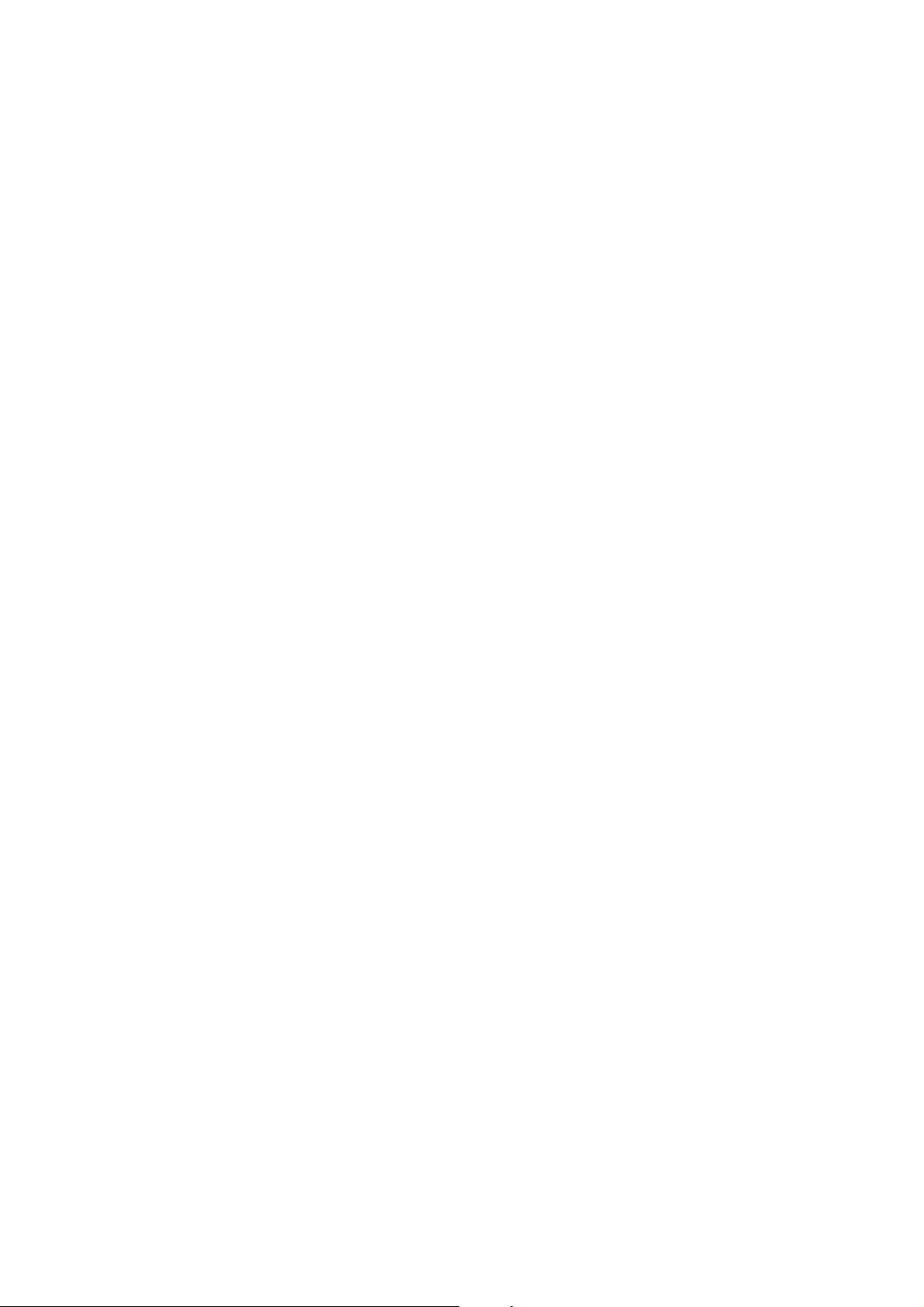
Copie
8. Lorsque vous êtes prêt, appuyez sur Démarrer/Couleur pour des copies couleur ou sur
Démarrer/N&B pour des copies monochromes.
9. Après avoir copié la première page, « Page suivante? » s'affiche dans le menu du panneau de
commande. Mettez la deuxième page en place et appuyez sur OK.
Une fois la seconde page numérisée, l'impression commence automatiquement.
Copie de plusieurs pages par feuille
Cette section aborde les points suivants :
• Copie N pages/f à partir du chargeur automatique de documents à la page 92
• Copie N pages/f à partir de la glace d'exposition à la page 92
• Copie N pages/f recto-verso à la page 93
Remarque : La fonction Copie N pages/f (impression de 2 pages sur la même face d'une feuille de
papier) nécessite la configuration d'imprimante Phaser 6121MFP/N ou /D.
Copie N pages/f à partir du chargeur automatique de documents
Vous pouvez copier deux pages d'un document sur une face d'une feuille de papier. Le format des
pages est réduit proportionnellement pour tenir sur le format du papier placé dans le bac sélectionné.
Pour copier deux pages sur la même face d'une feuille de papier :
1. Placez les pages à copier face vers le haut dans le chargeur.
2. Sur le panneau de commande de l'imprimante, appuyez sur le bouton Copie.
3. Appuyez sur la flèche Bas jusqu'à Copie N pages/f, puis sélectionnez OK.
4. Utilisez la flèche Haut pour sélectionner Activé, puis appuyez sur OK.
5. Pour imprimer des copies couleur, appuyez sur le bouton Démarrer/Couleur. Pour imprimer des
copies monochromes, appuyez sur le bouton Démarrer/N&B.
Les pages seront alimentées dans le chargeur et imprimées en format réduit sur la même face
d'une feuille.
Copie N pages/f à partir de la glace d'exposition
Pour copier deux pages sur la même face d'une feuille de papier :
1. Placez la première page à copier face vers le bas sur la glace d'exposition.
2. Sur le panneau de commande de l'imprimante, appuyez sur le bouton Copie.
3. Appuyez sur la flèche Bas jusqu'à Copie N pages/f, puis sélectionnez OK.
4. Utilisez la flèche Haut pour sélectionner Activé, puis appuyez sur OK.
5. Pour imprimer des copies couleur, appuyez sur le bouton Démarrer/Couleur. Pour imprimer des
copies monochromes, appuyez sur le bouton Démarrer/N&B.
6. Après avoir copié la première page, « Page suivante? » s'affiche dans le menu du panneau de
commande. Mettez la deuxième page en place et appuyez sur OK.
Une fois la seconde page numérisée, l'impression commence automatiquement.
Imprimante multifonctions Phaser 6121MFP
92
Guide d'utilisation
Page 93
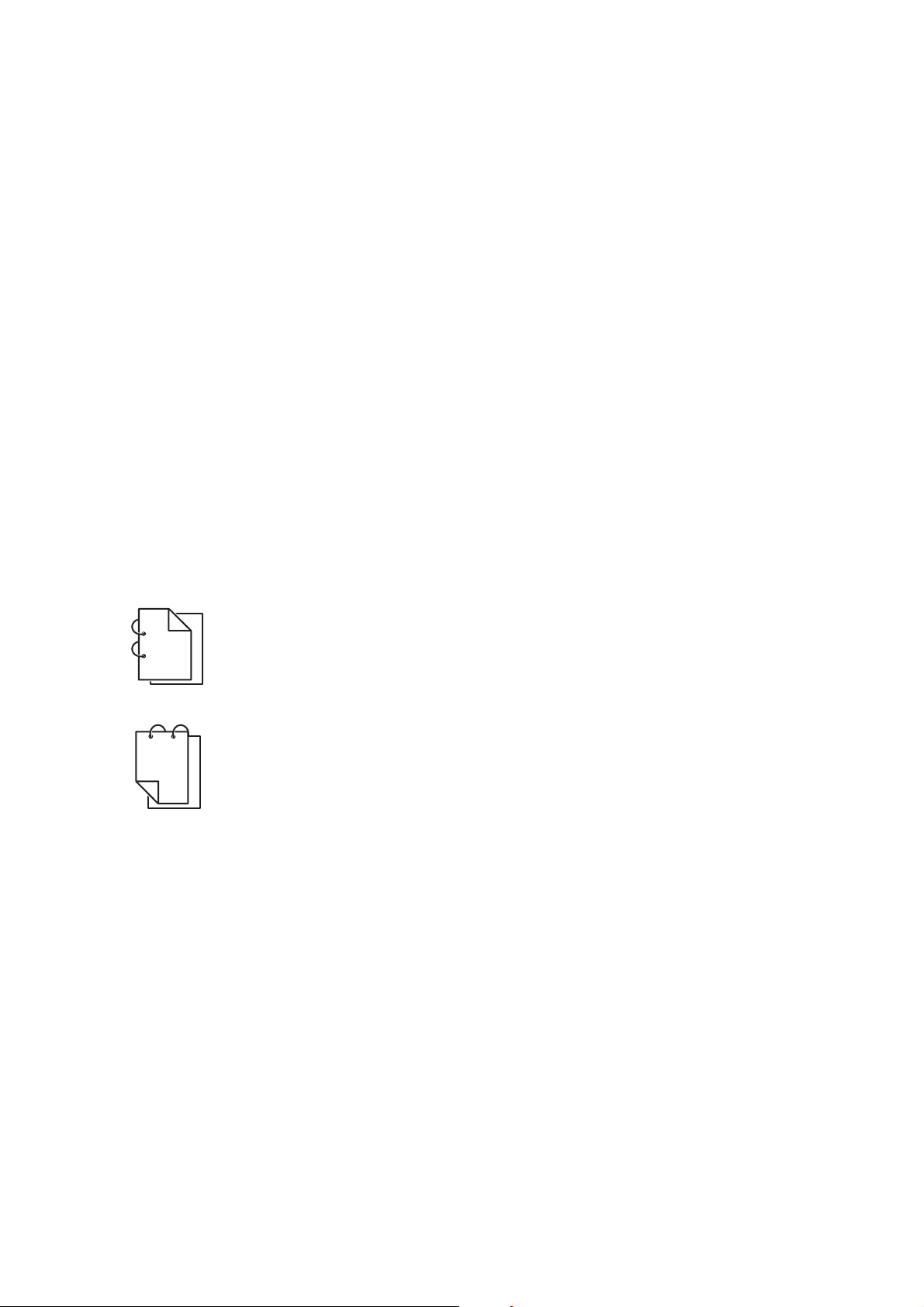
Copie
Copie N pages/f recto-verso
Si vous disposez de la configuration d'imprimante Phaser 6121MFP/D, vous pouvez copier 4 originaux
sur les deux faces d'une feuille de papier (2 par face). Le format des pages copiées est réduit
proportionnellement pour tenir sur le format du papier placé dans le bac sélectionné.
Pour copier 4 pages sur les deux faces d'une feuille de papier :
1. Placez les pages à copier face vers le haut dans le chargeur.
2. Sur le panneau de commande de l'imprimante, appuyez sur le bouton Copie.
3. Sélectionnez la source de papier et effectuez les réglages image voulus. Voir Sélection des options
de copie à la page 86 pour plus de détails.
4. Appuyez sur la flèche Bas jusqu'à Côtés, puis sélectionnez OK.
Remarque : Il est possible que la fonction Côtés (RV) soit définie sur Désactivé, mais cela est
modifié par la sélection d'options de copie recto-verso.
5. Appuyez sur la flèche Bas jusqu'à 1 > 2 (si ce n'est déjà fait), puis sélectionnez OK.
6. Sélectionnez l'orientation (bord de reliure) de la deuxième page :
•Retourn bord court
•Retourn bord long
1
11
2
1
3
1
1
2
1
3
Si Retourn bord long est sélectionné, les pages seront disposées de sorte que la reliure
se trouve sur le bord long du papier.
Si Retourn bord court est sélectionné, les pages seront disposées de sorte que la reliure
se trouve sur le bord court du papier.
7. Appuyez sur la flèche Bas jusqu'à Copie N pages/f, puis sélectionnez OK.
8. Utilisez la flèche Haut pour sélectionner Activé, puis appuyez sur OK.
9. Pour imprimer des copies couleur, appuyez sur le bouton Démarrer/Couleur. Pour imprimer des
copies monochromes, appuyez sur le bouton Démarrer/N&B.
Les pages sont alimentées dans le chargeur. Les deux premières pages sont imprimées au format
réduit sur le recto (face 1) de la feuille, tandis que la 3e et la 4e pages sont imprimées au format
réduit sur le verso (face 2) de la feuille.
Imprimante multifonctions Phaser 6121MFP
Guide d'utilisation
93
Page 94
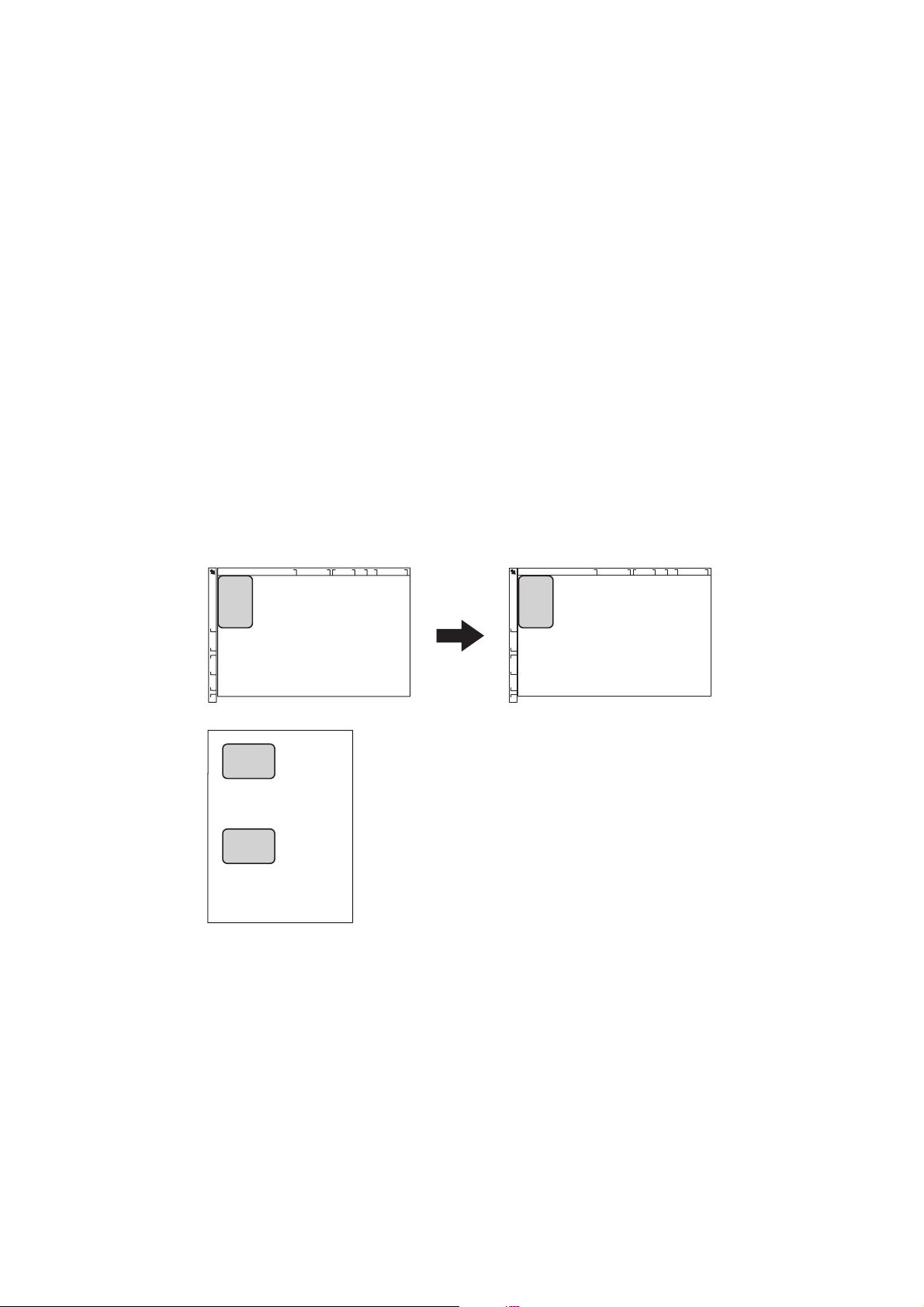
Copie
Utilisation des modes de copie spéciaux
Cette section aborde les points suivants :
• Copie de cartes d'identité à l'aide du mode ID copie à la page 94
• Copie en mode Copie Poster à la page 95
• Copie en mode Cloner copie à la page 96
Les modes de copie spéciaux incluent les fonctions ID copie, Copie poster, et Cloner copie.
Remarque : La copie de carte d'identité, Cloner copie ou Copie poster ne peuvent être activées en
même temps que la copie de N pages/f, la copie recto-verso ou l'assemblage de copies.
Copie de cartes d'identité à l'aide du mode ID copie
Remarque : Ces instructions concernent toutes les configurations Phaser 6121MFP.
Le mode ID copie permet de copier le recto et le verso d'un document au format taille réelle sur une
feuille de papier comme indiqué sur l'illustration ci-dessous. Les deux illustrations du haut montrent
comment placer l'élément à copier. L'illustration du bas montre le résultat de la copie de
carte d'identité.
A
B
A
B
6115-161
Lorsque le mode ID copie est utilisé :
• L'échelle (zoom) ne peut pas être modifiée.
• Vous ne pouvez pas utiliser le chargeur automatique de documents, vous devez vous servir de la
glace d'exposition.
• Seuls les formats A4, Letter et Legal peuvent être sélectionnés pour l'impression.
• Il peut être nécessaire d'ajuster la position de la carte d'identité pour qu'elle ne se trouve pas dans
les zones non imprimables de la glace, soit 4 mm en haut et à gauche. Pour plus d’informations sur
les zones imprimables, voir Zone imprimable à la page 63.
Imprimante multifonctions Phaser 6121MFP
94
Guide d'utilisation
Page 95
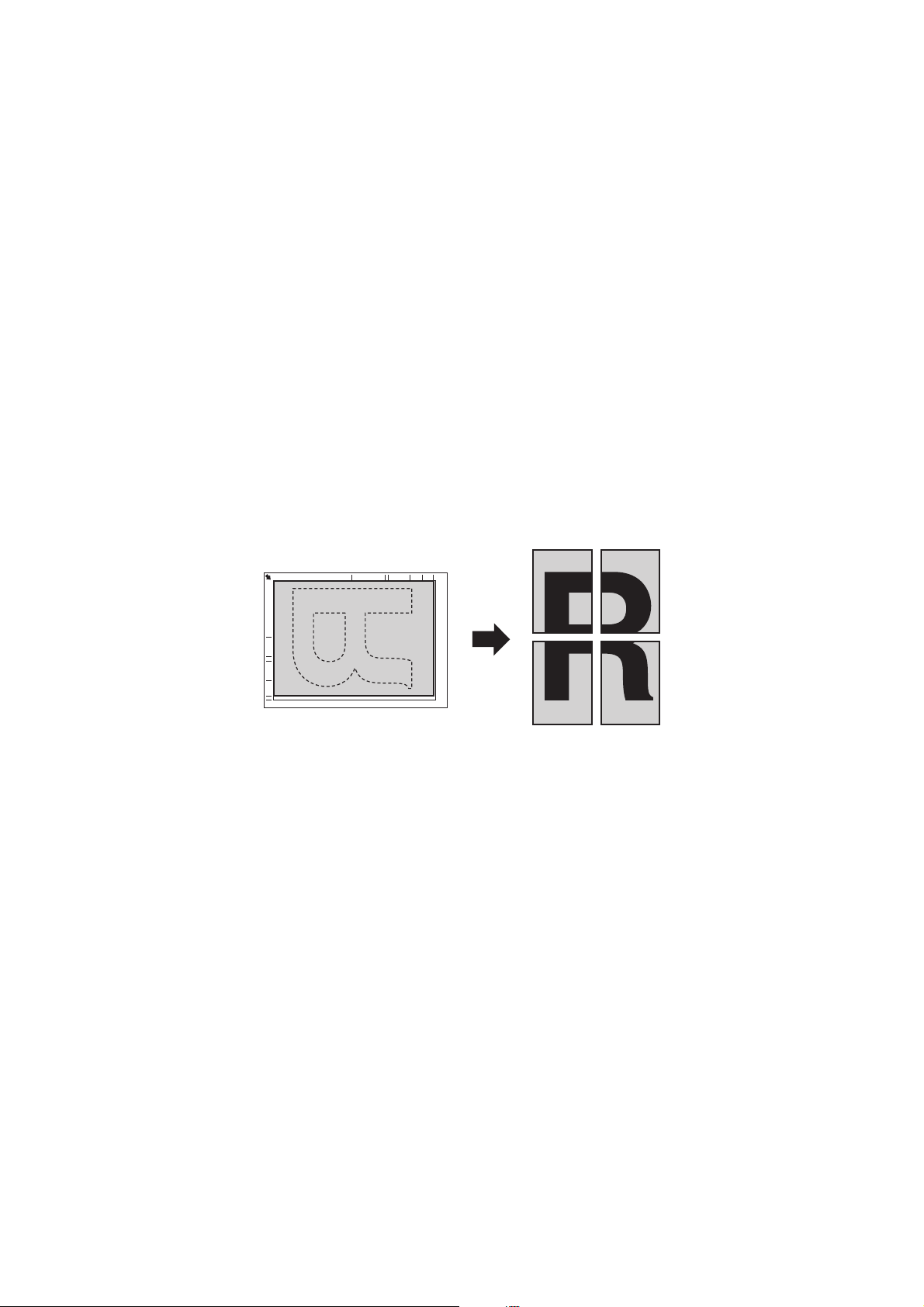
Pour copier des cartes d'identité à l'aide du mode ID copie :
1. Placez le recto du document ou de la carte à copier sur la glace d'exposition comme indiqué.
2. Sur le panneau de commande, appuyez sur le bouton Copie si vous n'êtes pas encore dans
ce mode.
3. Appuyez sur la flèche Bas jusqu'à Mode copie spéc, puis sélectionnez OK.
4. Utilisez la flèche Haut pour sélectionner ID copie, puis appuyez sur OK.
5. Appuyez sur le bouton Démarrer approprié (Démarrer/Couleur ou Démarrer/N&B).
6. Relevez le cache-document et retournez la carte et appuyez sur OK.
Après copie du verso, la page s'imprime.
Copie en mode Copie Poster
Avec le mode Copie poster, la longueur et la largeur du document copié sont agrandies à 200% et
l'impression se fait sur quatre pages.
Remarque : Si l'image copiée ne tient pas sur le format de papier utilisé, il est possible que l'image
contienne des marges latérales ou qu'elle ne tienne pas sur le papier.
Copie
6115-204
1. Placez le document face vers le bas sur la glace d'exposition comme indiqué.
2. Sur le panneau de commande de l'imprimante, appuyez sur le bouton Copie.
3. Appuyez sur la flèche Bas jusqu'à Mode copie spéc, puis sélectionnez OK.
4. Appuyez sur la flèche Bas jusqu'à Copie poster, puis sélectionnez OK.
5. Appuyez sur le bouton Démarrer voulu (Démarrer/Couleur pour la couleur ou Démarrer/N&B pour
le monochrome).
L'original est numérisé et les copies sont imprimées.
Imprimante multifonctions Phaser 6121MFP
Guide d'utilisation
95
Page 96

Copie
Copie en mode Cloner copie
Avec la fonction Cloner copie, les petits documents tels que les mémos ou les instantanés sont
imprimés en mosaïque comme illustré.
6115-205
1. Placez le document à copier face vers le bas sur la glace d'exposition. Pour de plus amples
informations, voir Procédure de base à la page 84.
2. Sur le panneau de commande de l'imprimante, appuyez sur le bouton Copie.
3. Appuyez sur la flèche Bas jusqu'à Mode copie spéc, puis sélectionnez OK.
4. Appuyez sur la flèche Bas jusqu'à Cloner copie, puis sélectionnez OK.
5. Lorsque le menu du panneau de commande affiche le message « Comment répét copie », appuyez
sur OK.
6. Appuyez sur le bouton Démarrer voulu (Démarrer/Couleur pour la couleur ou Démarrer/N&B pour
le monochrome).
7. Le panneau de commande vous invite à entrer la longueur du document à copier. Utilisez le pavé
alphanumérique pour saisir la longueur du document en millimètres (mm) et appuyez sur OK.
Remarque : Le mode Cloner copie utilise des millimètres pour mesurer les images même si Pouces
est l'unité sélectionnée en général pour l'imprimante.
8. Le panneau de commande vous invite à entrer la largeur du document à copier. Utilisez le pavé
alphanumérique pour saisir la largeur du document en millimètres (mm) et appuyez sur OK.
Remarque : Pour modifier le format du document, appuyez sur le bouton Précédent/Menu pour
supprimer le format actuel et entrez le format voulu à l'aide du pavé alphanumérique.
Après numérisation du document, l'impression est lancée automatiquement.
Imprimante multifonctions Phaser 6121MFP
96
Guide d'utilisation
Page 97

Numérisation
Ce chapitre contient les sections suivantes :
• Présentation de la numérisation à la page 98
• Chargement des documents pour la numérisation à la page 100
• Numérisation vers E-mail à la page 101
• Numérisation vers un lecteur Flash USB à la page 104
• Numérisation vers un serveur FTP à la page 105
• Utilisation de Scan Dashboard à la page 106
• Numérisation vers une application de votre ordinateur à la page 111
• Sélection des options de numérisation à la page 114
• Ajout d'adresses électroniques au carnet d'adresses à la page 117
• Ajout d'entrées FTP au carnet d'adresses à la page 121
Voir aussi :
Installation des logiciels à la page 39
Installation de l'utilitaire MCC à la page 46
Configuration des options de numérisation réseau à la page 52
7
Imprimante multifonctions Phaser 6121MFP
Guide d'utilisation
97
Page 98

Numérisation
Présentation de la numérisation
Toutes les configurations d'imprimante offrent la fonction de numérisation et permettent de
numériser des documents à l'aide de l'utilitaire Scan Dashboard (Windows uniquement) vers un
périphérique de stockage USB et des applications logicielles. La numérisation de documents vers un
courrier électronique ou un serveur FTP nécessitant une connexion réseau, seules les configurations
Phaser 6121MFP/N ou /D connectées à un réseau offrent ces fonctions. La configuration
Phaser 6121MFP/S n'intègre pas de connectivité réseau. Toutefois, si vous disposez d'un service de
messagerie et d'une connexion USB à l'imprimante, vous pouvez numériser vers un dossier de votre
ordinateur et joindre la numérisation à un message électronique.
Méthodes de numérisation
Vous pouvez lancer la numérisation à partir du panneau de commande de l'imprimante depuis
l'utilitaire Scan Dashboard sur votre ordinateur ou à partir d'une application de votre ordinateur. Selon
la destination de la numérisation et le type de connexion à l'imprimante, vous devrez effectuer
d'autres configurations avant de procéder à une numérisation. Les méthodes de numérisation sont
répertoriées ci-après, accompagnées de leurs étapes de configuration.
Numérisation depuis le panneau de commande
Vous pouvez effectuer les opérations suivantes à partir du panneau de commande :
• Numériser vers un courrier électronique ou E-mail (connexion réseau nécessaire). Vous devez
dans un premier temps configurer le serveur de messagerie dans CentreWare IS. Pour plus
d'informations, voir Configuration du serveur de messagerie SMTP pour la numérisation
vers E-mail à la page 52. Ajoutez ensuite des adresses électroniques. Vous pouvez ajouter ces
adresses au carnet d'adresses de l'imprimante à partir de CentreWare IS. Pour connaître la
procédure, voir Ajout d'adresses électroniques au carnet d'adresses à la page 117.
Remarque : CentreWare IS est une interface Web qui vous permet de gérer, configurer et contrôler
votre imprimante à partir du navigateur Web de votre ordinateur. Pour plus d'informations, voir
Services Internet CentreWare à la page 50.
• Numériser par bouton (Windows seulement.) Cette fonction permet de lancer la numérisation
vers une destination de votre ordinateur à l'aide des boutons Démarrer du panneau de
commande de l'imprimante, et ce, selon les paramètres de numérisation définis dans
l'utilitaire Scan Dashboard. Voir Configuration de la fonction Numérisation par bouton à la
page 106.
• Numériser vers un serveur FTP (connexion réseau nécessaire). Vous devrez configurer des
destinations de serveur FTP dans le carnet d'adresses de l'imprimante. Voir Ajout de
destinations de serveur FTP à partir de CenterWare IS à la page 121.
• Numériser vers un lecteur Flash USB : aucune configuration n'est nécessaire.
Imprimante multifonctions Phaser 6121MFP
98
Guide d'utilisation
Page 99

Numérisation
Numérisation à partir de l'utilitaire Scan Dashboard
Remarque : Scan Dashboard est un utilitaire Windows uniquement.
Il permet d'effectuer les opérations suivantes :
• Numériser par bouton. Depuis l'utilitaire Scan Dashboard, la technique Numérisation par
bouton consiste à lancer une numérisation en appuyant sur un seul bouton associé à des
paramètres préconfigurés. Pour connaître la procédure de configuration, voir Configuration de
la fonction Numérisation par bouton à la page 106.
• Numériser vers un dossier de votre ordinateur. Pour la numérisation de travaux individuels
sans enregistrer les paramètres, voir Numérisation vers un dossier à la page 110. Pour affecter
des paramètres aux boutons du mode Scan Dashboard, voir Configuration des boutons du
mode Numérisation à la page 108.
• Numériser vers des applications de votre ordinateur. Vous devrez configurer la numérisation
vers l'application dans l'utilitaire Scan Dashboard si vous voulez accéder à l'application par un
bouton à partir de cet utilitaire. Sinon, vous n'avez aucune opération de configuration initiale à
effectuer. Pour connaître la procédure de configuration de numérisation vers des applications à
partir de l'utilitaire Scan Dashboard, voir l'aide en ligne de ce dernier : depuis l'utilitaire Scan
Dashboard, cliquez sur Aide.
• Numériser vers une imprimante. Aucune configuration initiale n'est nécessaire.
• Numériser vers le Presse-papiers. Aucune configuration initiale n'est nécessaire.
Numérisation vers une application de votre ordinateur
Cette procédure n'exige aucune configuration à l'installation.
Imprimante multifonctions Phaser 6121MFP
Guide d'utilisation
99
Page 100

Numérisation
Chargement des documents pour la numérisation
Placez le document à numériser de la façon illustrée ci-dessous.
6121-077
6121-078
Chargeur automatique de documents
(configurations Phaser 6121MFP/N
ou /D uniquement)
Insérez les originaux face à numériser dessus, en
veillant à ce que le haut des pages entre en premier
dans le chargeur. Réglez les guides de sorte qu'ils
touchent légèrement les documents.
Remarque : Ne placez pas plus de 35 pages
dans le chargeur par travail de numérisation.
6121-074
Glace d'exposition
Relevez le cache-document et placez l'original face à
numériser vers le bas dans le coin arrière gauche de
la glace d'exposition. Abaissez délicatement le cachedocument en veillant à ne pas modifier
l'emplacement du document à numériser.
Imprimante multifonctions Phaser 6121MFP
100
Guide d'utilisation
